advertisement
▼
Scroll to page 2
of 196
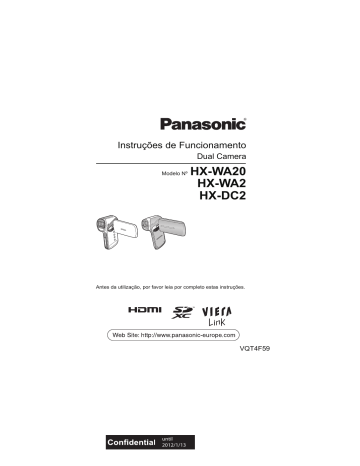
Instruções de Funcionamento Dual Camera Modelo Nº HX-WA20 HX-WA2 HX-DC2 Antes da utilização, por favor leia por completo estas instruções. VQT4F59 until 2012/1/13 Informação para sua segurança ∫ Acerca dos formatos de gravação e compatibilidade da unidade ≥ A unidade é uma Dual Camera de formato MP4 (norma de ficheiros MPEG-4 AVC) para gravar filmes de alta definição. ≥ Filmes AVCHD e MPEG2 são formatos diferentes, não sendo por isso suportados pela unidade. ∫ Indenidade acerca do conteúdo gravado A Panasonic recusa qualquer responsabilidade por danos directa ou indirectamente devidos a qualquer tipo de problemas que possam dar origem a perda de conteúdos gravados ou editados e não garante os conteúdos se a gravação ou edição não funcionarem correctamente. Do mesmo modo, a indicação acima também se aplica em casos onde sejam feitos quaisquer tipos de reparações na unidade (incluindo qualquer outro componente que não esteja relacionado com a memória incorporada). ∫ Manusear a memória incorporada Esta unidade vem equipada com uma memória incorporada. Quando usar este componente, preste atenção aos pontos seguintes. Faça uma cópia de segurança dos dados periodicamente. A memória incorporada é um armazenamento temporário. De modo a evitar o apagamento de dados devido à electricidade estática, ondas electromagnéticas, quebras e falhas, faça uma cópia de segurança dos dados num PC ou DVD. (l 144) ≥ O indicador do estado (l 17, 22) acende a vermelho enquanto o cartão SD ou a memória incorporada estiverem a ser acedidos (inicialização, gravação, reprodução, apagamento, etc.). Não efectue as seguintes operações quando o indicador estiver ligado. Isso pode danificar a memória incorporada ou causar um mau funcionamento na unidade. j Desligar a unidade (retirar a bateria) j Inserir e retirar o cartão SD j Insira e retire o cabo de ligação USB j Exponha a unidade a vibrações ou choques ≥ Acerca da eliminação ou entrega desta unidade. (l 184) -2- ∫ Cartões que podem ser usados nesta unidade Cartão de Memória SD, Cartão de Memória SDHC e Cartão de Memória SDXC ≥ Cartões de memória de 4 GB ou mais que não tenham o logótipo SDHC ou Cartões de Memória de 48 GB ou mais que não tenham o logótipo SDXC não se baseiam nas especificações dos cartões de memória SD. ≥ Para mais detalhes acerca dos cartões SD, consulte a página 32. ∫ No que se refere a estas instruções de funcionamento ≥ O Cartão de Memória SD, Cartão de Memória SDHC e Cartão de Memória SDXC são referidos como “cartão SD”. ≥ As funções que podem ser usadas para a gravação/reprodução de filmes são indicadas por nestas instruções de funcionamento. ≥ As funções que podem ser usadas para a gravação/reprodução de imagens paradas são indicadas por nestas instruções de funcionamento. ≥ As funções que podem ser usadas para a gravação/reprodução de áudio são indicadas por nestas instruções de funcionamento. ≥ As páginas para referência são indicadas por uma seta, por exemplo: l 00 ≥ “Ficheiro” é usado para significar “cena”, “imagem parada” e “ficheiro de áudio”. Estas instruções de funcionamento foram criadas para serem usadas com os modelos HX-WA20 , HX-WA2 e HX-DC2 . As imagens poderão ser ligeiramente diferentes do original. ≥ As ilustrações usadas nestas Instruções de Funcionamento mostram os modelos HX-DC2 , entretanto, as partes da explicação podem referir-se a diferentes modelos. ≥ Dependendo do modelo, algumas funções não estão disponíveis. ≥ As características podem variar, portanto leia cuidadosamente. ≥ Nem todos os modelos poderão estar disponíveis, dependendo da região da compra. -3- Índice Informação para sua segurança....................................................... 2 Preparação (Importante) Acerca do desempenho da resistência à água/pó desta unidade [HX-WA20]/[HX-WA2] ......................................................................... 8 Verifique antes de usar debaixo de água.................................... 10 Usar esta unidade debaixo de água ........................................... 13 Cuidados com esta unidade após a utilização debaixo de água ....................................................................................... 13 Nomes e Funções dos Principais Componentes.......................... 17 HX-WA20/HX-WA2 ..................................................................... 17 HX-DC2....................................................................................... 20 Alimentação...................................................................................... 23 Inserir/retirar a bateria................................................................. 23 Carregar a bateria ....................................................................... 27 Tempo de carregamento e tempo de gravação .......................... 29 Gravar num cartão ........................................................................... 32 Cartões que podem ser usados nesta unidade .......................... 32 Inserir/retirar um cartão SD......................................................... 34 Ligar/desligar a unidade.................................................................. 38 Acerca do modo de espera ......................................................... 38 Acerca da função de poupança de energia ................................ 39 Acerca do ícone de aviso de temperatura elevada..................... 40 Escolher um modo........................................................................... 41 Acertar a data e a hora .................................................................... 42 -4- Básico Antes de gravar................................................................................ Gravação de filmes .......................................................................... Gravação de imagens paradas ....................................................... Acerca da gravação de imagens paradas durante a gravação de filmes e de áudio .................................................................... Gravação de áudio........................................................................... Modo automático inteligente .......................................................... Reprodução de filmes/imagens paradas/áudio ............................ Utilização do ecrã do menu ............................................................ Utilizar o menu das opções ............................................................ OPTION MENU 1........................................................................ OPTION MENU 2........................................................................ OPTION MENU 3........................................................................ 44 46 49 52 53 55 58 62 64 64 66 68 Avançado (Gravação) Usar o zoom ..................................................................................... 71 Zoom de alcance duplo [HX-WA2]/[HX-DC2] ............................. 72 Modo de Zoom ............................................................................ 73 Estabilizador de imagem................................................................. 75 Gravar no modo de câmara lenta [HX-WA20]................................ 76 Gravação com arrebentamento ...................................................... 78 Gravar imagens paradas em panorama......................................... 80 Gravar debaixo de água [HX-WA20]/[HX-WA2] ............................. 83 Gravar com equilíbrio da cor e áudio adequados para gravação debaixo de água.......................................................... 83 Funções de gravação dos menus .................................................. 84 RECORDING MENU 1................................................................ 84 RECORDING MENU 2................................................................ 91 RECORDING MENU 3................................................................ 96 RECORDING MENU 4.............................................................. 103 Gravação manual ........................................................................... 105 Balanço de Brancos .................................................................. 105 Ajuste manual velocidade do obturador/diafragma [HX-WA20] ................................................................................ 107 Definir a focagem e gravação ................................................... 109 -5- Avançadas (Reprodução) Operações de reprodução ............................................................ Reprodução usando o ícone da operação ................................ Criar uma imagem parada a partir de um filme......................... Cortar uma secção de uma imagem parada em panorama...... Aproximação numa imagem parada durante a reprodução (Zoom de reprodução) .............................................................. Diversas funções de reprodução ................................................. Mudar as definições de reprodução e reproduzir a apresentação de diapositivos.................................................... Apresentar a informação do ficheiro ......................................... Usar o menu de reprodução ......................................................... PLAYBACK MENU 1................................................................. PLAYBACK MENU 2................................................................. Apagar cenas/imagens paradas/ficheiros de áudio ................... Proteger um ficheiro.................................................................. Ver Vídeo/Imagens na sua televisão ............................................ Ligar com um micro cabo HDMI/mini cabo HDMI ..................... Definição do formato da TV ...................................................... Reprodução com VIERA Link ....................................................... 110 110 112 113 114 116 116 118 120 120 122 126 129 130 135 135 136 Cópia/Dobragem Copiar da memória incorporada para o cartão SD ..................... 140 Dobrar imagens para outros aparelhos de vídeo ....................... 142 -6- Com um PC O que pode fazer com um PC ....................................................... Acordo de licença do utilizador final.......................................... Ambiente operativo ....................................................................... Instalação ....................................................................................... Ligar ao PC ..................................................................................... Uso como leitor de cartões ....................................................... Usar a unidade como câmara web ........................................... Início HD Writer VE 2.0 .................................................................. Leitura das instruções de utilização das aplicações de software..................................................................................... Se usar o Mac................................................................................. Carregar ficheiros para um serviço web ..................................... Usar a característica de transferência Eye-Fi™ .......................... 144 147 149 153 154 155 158 160 160 161 163 166 Outros Indicações do ecrã LCD ................................................................ Mensagens ..................................................................................... Resolução de problemas .............................................................. Cuidados na utilização .................................................................. Acerca dos direitos de autor ........................................................ Modos de gravação/Tempo de gravação aproximado ............... Número aproximado de imagens graváveis................................ -7- 169 173 173 182 189 191 193 Preparação (Importante) Acerca do desempenho da resistência à água/pó desta unidade [HX-WA20]/[HX-WA2] HX-WA20 Desempenho de resistência à água/pó A taxa de resistência à água/pó desta unidade encontra-se em conformidade com as normas “IP58”. Desde que as normas de cuidado e manutenção descritas neste documento sejam estritamente seguidas, esta unidade pode funcionar debaixo de água, a uma profundidade que não exceda os 3 m durante um espaço de tempo que não exceda os 60 minutos.* HX-WA2 Desempenho da resistência à água A taxa de resistência à água desta unidade encontra-se em conformidade com as normas “IPX8”. Desde que as normas de cuidado e manutenção descritas neste documento sejam estritamente seguidas, esta câmara pode funcionar debaixo de água, a uma profundidade que não exceda os 3 m durante um espaço de tempo que não exceda os 60 minutos.* Isto não garante que não haja destruição, mau funcionamento ou resistência à água em todas as condições. * Isto significa que a unidade pode ser usada debaixo de água durante o tempo especificado na pressão especificada, de acordo com o método de manuseamento estabelecido pela Panasonic. ∫ Manuseamento desta unidade ≥ A resistência à água não é garantida se a unidade for sujeita a um impacto por bater com ela, ou por a ter deixado cair, etc. Se ocorrer um impacto na câmara, esta deverá ser inspeccionada (sujeito a taxas) pelo centro de reparação da Panasonic, para verificar se esta continua a ser à prova de água. ≥ O desempenho da resistência à água pode diminuir devido à forte pressão da água quando a unidade for usada a uma profundidade superior a 3 m. -8- ≥ Quando esta unidade for exposta a detergente, sabão, água de nascentes quentes, aditivos para o banho, protector solar, bronzeador, químicos, etc., limpe-a imediatamente. ≥ A função à prova de água desta unidade destina-se apenas à água do mar e à água doce. ≥ Qualquer mau funcionamento causado pela má utilização por parte do cliente, ou um manuseamento incorrecto, não é abrangido pela garantia. ≥ A parte interior desta unidade não é à prova de água. A entrada de água irá causar um mau funcionamento. ≥ Os acessórios fornecidos, como a bateria, etc., não são à prova de água. (excluindo a alça para a mão) ≥ Os cartões não são à prova de água. Não os manuseie com as mãos molhadas. Não insira um cartão molhado dentro desta unidade. ≥ Não deixe esta unidade durante um longo período de tempo em locais onde a temperatura seja muito baixa (estância de esqui ou em grandes altitudes, etc.) ou muito alta (acima dos 35 oC), dentro de um carro exposto à luz forte do sol, perto de um aquecedor, na praia, etc. O desempenho da resistência à água pode ser degradado. ≥ Materiais estranhos podem ficar presos na parte interior da porta traseira (em redor do vedante de borracha ou terminais de ligação) quando a porta traseira for aberta ou fechada em locais com areia ou pó, etc. Isto pode dar origem ao enfraquecimento do desempenho à prova de água, caso a porta traseira seja fechada com objectos estranhos colados. Tenha muito cuidado, pois isso pode dar origem ao mau funcionamento, etc. ≥ Se qualquer objecto estranho ficar colado no lado interior da porta traseira, retire-o com a escova fornecida. ≥ Se qualquer líquido, como pingos de água, ficarem colados nesta unidade ou lado interior da porta traseira, limpe com um pano seco e suave. Não abra nem feche a porta traseira perto de água, quando estiver debaixo de água, com as mãos molhadas ou quando esta unidade estiver molhada. Isso fará com que entre água. ∫ Quando o lado interior da lente estiver embaciado (condensação) Não se trata de mau funcionamento nem falha desta unidade. Pode ser causado devido ao ambiente em que a unidade é usada. ≥ Tenha cuidado com a condensação, pois causa manchas na lente, fungos e o mau funcionamento da unidade. O que fazer quando o lado interior da lente está embaciado ≥ Desligue a unidade e abra a porta traseira num local com uma temperatura ambiente constante, afastado de altas temperaturas, -9- humidade, areia ou pó. O embaciamento desaparece naturalmente passadas cerca de 2 horas com a porta traseira aberta quando a temperatura desta unidade se aproxima da temperatura ambiente. ≥ Contacte o Centro de Reparação da Panasonic se o embaciamento não desaparecer. Condições em que o lado interior da lente pode ficar embaciado Pode ocorrer condensação e o lado interior da lente pode ficar embaciado quando esta unidade for usada em áreas onde haja uma alteração significativa da temperatura ou onde haja muita humidade, como nos seguintes casos: ≥ Quando esta unidade for usada debaixo de água de repente, após estar em praias quentes, etc. ≥ Quando esta unidade for movida de uma área fria para uma área quente, como numa estância de esqui ou a grandes altitudes. ≥ Quando a porta traseira for aberta em ambientes de grande humidade Verifique antes de usar debaixo de água Não abra nem feche a porta traseira em locais com areia e pó, perto de água ou com as mãos molhadas. A areia ou o pó podem ficar lá colados e causar a entrada de água. Abra a porta traseira. SD CARD/ BATTERY LOCK 1 1 Desbloqueie a alavanca LOCK. 2 Faça deslizar a alavanca de abrir/fechar. 3 Abra a porta traseira. - 10 - 2 Certifique-se de que não há objectos estranhos na parte interior da porta traseira. ≥ Se houver um objecto estranho, como linho, cabelo, areia, etc., na área em redor, a água começa a entrar passados alguns segundos, causando um mau funcionamento. 3 Se houver materiais estranhos colados na unidade, use a escova fornecida para os retirar. ≥ Tenha muito cuidado ao remover a areia pequena, etc., que possa ficar colada nas partes laterais e cantos do vedante de borracha. ≥ Mantenha a escova fora do alcance de crianças para impedir que a engulam. ≥ Use a extremidade da escova com a cerda curta (dura) para retirar material estranho maior, ou a areia molhada da unidade. A Escova (fornecido) ≥ Limpe com um pano suave e seco, caso haja qualquer líquido. Isso pode causar a entrada de água e um mau funcionamento, se usar esta unidade com líquido nela. - 11 - 4 Verifique se existem rachas ou deformação no vedante de borracha na porta traseira. ≥ A integridade dos vedantes de borracha pode diminuir passado cerca de 1 ano, devido ao desgaste e idade. Para evitar danificar permanente esta unidade, os vedantes deverão ser substituídos uma vez por ano. Por favor, contacte o Centro de Reparação da Panasonic quanto aos custos relacionados e outra informação. 5 Feche bem a porta traseira. SD CARD/ LOCK BATTERY 1 Feche a porta traseira. 2 Faça deslizar a alavanca de abrir/fechar. 3 Fixe a alavanca LOCK. ≥ Fixe bem nos pontos onde uma parte vermelha da alavanca de abrir/ fechar e a alavanca LOCK deixam de estar visíveis. ≥ Para evitar que entre água nesta unidade, tenha cuidado para que não fiquem presos objectos estranhos, como líquidos, areia, cabelo, pó, etc. ∫ Acerca do manuseamento da escova ≥ Antes da utilização, certifique-se de que não existe material estranho colado. ≥ Após a utilização, retire qualquer material estranho colado e limpe para a próxima utilização. - 12 - Usar esta unidade debaixo de água ≥ Use esta unidade debaixo de água a uma profundidade até 3 m com a temperatura da água entre 0 oC e 35 oC. ≥ Não use esta unidade a uma profundidade superior a 3 m. ≥ Não use em água quente acima dos 35 oC (na banheira ou nascentes quentes). ≥ Não use esta unidade continuamente debaixo de água durante mais de 60 minutos. ≥ Não abra nem feche a porta traseira. ≥ Não exponha a câmara a choques debaixo de água. (o desempenho da resistência à água pode não ser mantido e há a probabilidade de entrar água.) ≥ Não mergulhe na água a segurar esta unidade. Não use a câmara em locais onde haja uma rebentação forte da água nem em correntes fortes ou quedas de água. (A forte pressão da água pode afectar a câmara e dar origem a um mau funcionamento.) ≥ Esta unidade afunda-se dentro de água. Tenha cuidado para não a deixar cair nem a perder debaixo de água, colocando a alça à volta do seu pulso de modo seguro, ou através de um modo semelhante. ≥ Fixar um tripé com um parafuso maior do que 5,5 mm pode abrir um orifício nesta unidade e a água pode entrar por aí. Cuidados com esta unidade após a utilização debaixo de água Não abra nem feche a porta traseira até que a areia e o pó sejam removidos, passando esta unidade por água. Certifique-se de que limpa esta unidade após a utilização. ≥ Limpe bem quaisquer gotículas de água, areia e material salino das suas mãos, corpo, cabelo, etc. ≥ Recomendamos que limpe esta unidade dentro de casa, evitando locais onde possa ser atingida por água ou areia. Não deixe esta unidade sem ser limpa durante mais de 60 minutos após tê-la usado debaixo de água. ≥ Deixar esta unidade com objectos estranhos ou salitre pode causar danos, descoloração, corrosão, odor pouco habitual ou deterioração do desempenho da resistência à água. - 13 - 1 Passe com água com a porta traseira fechada. SD CARD/ BATTERY 2 LOCK ≥ Após a utilização perto da costa ou debaixo de água, passe a unidade com água doce num recipiente superficial durante 10 minutos ou menos. Drene a água segurando esta unidade virada para baixo e abanando-a ligeiramente algumas vezes. ≥ Após a utilização desta unidade à beira-mar ou debaixo de água, ou após a lavagem desta, a água permanece no altifalante desta unidade durante algum tempo e pode fazer com que o som diminua ou haja uma distorção do som. ≥ Aperte firmemente a alça, para evitar que esta unidade caia. - 14 - 3 Limpe os pingos de água com um pano suave e seco e seque esta unidade num local à sombra bem ventilado. ≥ Seque esta unidade colocando-a em cima de um pano seco. ≥ Não seque esta unidade com ar quente de um secador ou de um aparelho semelhante. O desempenho da resistência à água deteriora devido à deformação. ≥ Não use químicos, como benzeno, diluente ou álcool, produtos de limpeza, sabão ou detergentes. 4 Certifique-se de que não existem gotículas de água, abra a porta traseira e limpe quaisquer gotículas de água ou areia no interior, usando um pano suave e seco. ≥ As gotículas de água podem aderir ao cartão quando a porta traseira for aberta sem que tenha secado por completo. Além disso, a água pode acumular na brecha à volta do compartimento do cartão, compartimento da bateria ou conector do terminal. Certifique-se de que limpa toda a água com um pano suave e seco. ≥ As gotículas de água podem infiltrar-se dentro desta unidade quando a porta traseira estiver fechada, enquanto estiver molhada, causando a condensação ou falha. ∫ Limpar a humidade da unidade Se houver humidade dentro da porta traseira, limpe completamente todas as gretas. (Esta humidade não se deve à exposição à água) - 15 - A Humidade aqui ∫ Acerca do design de drenagem da água Esta unidade foi criada de modo a que a água que entra nas gretas em redor do botão do zoom, etc., saia. Assim, poderão aparecer bolhas quando a unidade entrar dentro de água, mas não se trata de um mau funcionamento. Drenar a água da unidade Existem orifícios de drenagem no fundo da unidade. Segure a unidade na vertical, conforme apresentado, para drenar a água. Quando drenar, fixe a alça para a mão na câmara e fixe na sua mão, para evitar que a câmara caia. B Orifícios de drenagem - 16 - Preparação Nomes e Funções dos Principais Componentes HX-WA20/HX-WA2 2 3 1 4 5 6 7 8 1 Monitor LCD (l 45) ≥ Pode abrir até 90o A, rodar até 180o B na direcção da lente, ou 105o C na direcção oposta. Devido às limitações na tecnologia de produção do LCD, poderão existir pequenos pontos claros ou escuros no ecrã do Monitor LCD. No entanto, isto não é um mau funcionamento e não afecta a imagem filmada. 2 Botão da alimentação [ ] (l 38) 3 Indicador do estado (l 2, 27, 34, 186) 4 Alavanca de abrir/fechar [SD CARD/BATTERY] (l 23, 34) 5 Alavanca de bloqueio [LOCK] (l 23, 34) 6 Botão do menu [MENU] (l 62) 7 Botão REC/ [REC/ ] (l 41) 8 Botão automático inteligente [ ] (l 55) - 17 - 15 16 17 12 9 10 13 11 18 14 9 HX-WA20 Botão do modo de câmara lenta [ ] (l 76) HX-WA2 Botão do alcance do zoom [ ] (l 72) 10 Botão de foto instantânea [ ] (l 49) 11 Botão de definição [SET] (l 58, 62, 98, 110) ≥ Use o botão SET para escolher as funções de gravação e as operações de reprodução e para utilizar o ecrã do menu. ≥ Nestas instruções de funcionamento, o botão SET é representado conforme apresentado em baixo. Exemplo: ou Escolha usando o botão SET 12 No modo de gravação: Botão do zoom [W/T] (l 71) No modo de reprodução: Botão do volume (l 60, 117) Botão do zoom [W/T] (l 114) Interruptor de apresentação de miniaturas [ / ] (l 60) 13 Botão de iniciar/parar a gravação [ ] (l 46) 14 Porta traseira (l 23, 34) 15 Ranhura para o cartão 16 Ranhura da bateria 17 Micro conector HDMI (l 130, 137) 18 Conector USB/AV (l 130, 142, 154) ≥ Utilize o cabo USB/AV (apenas o cabo fornecido). - 18 - 22 23 19 20 24 21 19 Lente 20 Flash incorporado (l 91) ≥ O flash atinge altas temperaturas e pode causar queimaduras se lhe tocar. Não toque no flash. 21 Fixação da alça para a mão ≥ Ajuste o tamanho após passar o braço pela alça para a mão. 22 Altifalante 23 Microfones estéreo internos 24 Receptáculo do tripé ≥ Esta unidade pode ficar danificada quando fixar um tripé com um parafuso mais comprido do que 5,5 mm. - 19 - HX-DC2 1 2 3 4 1 Monitor LCD (l 45) Devido às limitações na tecnologia de produção do LCD, poderão existir pequenos pontos claros ou escuros no ecrã do Monitor LCD. No entanto, isto não é um mau funcionamento e não afecta a imagem filmada. ≥ Pode abrir até 90o. ≥ Pode rodar até 180o A para a lente ou 105o B na direcção oposta. 2 Botão da alimentação [ ] (l 38) 3 Conector USB/AV (l 131, 142, 154) ≥ Utilize o cabo USB/AV (apenas o cabo fornecido). 4 Mini conector HDMI (l 131, 137) - 20 - 6 7 8 5 9 10 11 12 14 15 5 Fixação da alça para a mão 13 6 Botão de alcance do zoom [ ] (l 72) 7 Botão de foto instantânea [ ] (l 49) 8 Botão de definição [SET] (l 58, 62, 98, 110) ≥ Use o botão SET para escolher as funções de gravação e as operações de reprodução e para utilizar o ecrã do menu. ≥ Nestas instruções de funcionamento, o botão SET é representado conforme apresentado em baixo. Exemplo: ou 9 10 11 12 13 14 15 Escolha usando o botão SET No modo de gravação: Alavanca do zoom [W/T] (l 71) No modo de reprodução: Alavanca do volume (l 60, 117) Alavanca do zoom [W/T] (l 114) Interruptor de apresentação de miniaturas [ / ] (l 60) Botão de iniciar/parar a gravação [ ] (l 46) Botão do menu [MENU] (l 62) Botão REC/ [REC/ ] (l 41) Cobertura da bateria/cartão (l 25, 36) Ranhura da bateria Ranhura para o cartão - 21 - 16 17 18 19 20 21 16 Lente ≥ Quando não usar a unidade, feche a tampa da lente para proteger a lente. ≥ Mantenha a tampa da lente fora do alcance de crianças para prevenir que a engulam. 17 Altifalante 18 Indicador do estado (l 2, 28, 36, 186) 19 Microfones estéreo internos 20 Flash incorporado (l 91) ≥ O flash atinge altas temperaturas e pode causar queimaduras se lhe tocar. Não toque no flash. 21 Receptáculo do tripé ≥ Esta unidade pode ficar danificada quando fixar um tripé com um parafuso mais comprido do que 5,5 mm. - 22 - Preparação Alimentação ∫ Baterias que pode usar com esta unidade HX-WA20 / HX-WA2 A bateria que pode ser usada nesta unidade é a VW-VBX090. HX-DC2 A bateria que pode ser usada nesta unidade é a VW-VBX070. Sabe-se que se colocaram à disposição no mercado baterias contrafeitas que se parecem muito com o produto genuíno. Algumas destas baterias não se encontram adequadamente protegidas com uma protecção interna para ir de encontro aos padrões de segurança exigidos. Existe a possibilidade destas baterias poderem dar origem a fogo ou explosões. Por favor, lembre-se de que não nos responsabilizamos por quaisquer acidentes ou falhas que ocorram como resultado da utilização de uma bateria contrafeita. Para ter a certeza de que usa produtos seguros, recomendamos a utilização de baterias genuínas da Panasonic. Inserir/retirar a bateria HX-WA20/HX-WA2 ≥ Prima o botão da alimentação para desligar a energia. (l 38) 1 Abra a porta traseira. SD CARD/ LOCK BATTERY 1 Desbloqueie a alavanca LOCK. 2 Faça deslizar a alavanca de abrir/fechar. 3 Abra a porta traseira. - 23 - 2 (Inserir a bateria) Confirme a orientação das marcas do terminal e insira a bateria. A Marcas do terminal ≥ Certifique-se de que a alavanca B está bloqueada na bateria. ≥ Pode instalar por engano a bateria virada ao contrário, por isso, certifique-se de que verifica com atenção a orientação. (Retirar a bateria) Prima a alavanca B na direcção da seta e puxe a bateria a direito para fora. Feche a porta traseira. SD CARD/ BATTERY - 24 - LOCK 3 1 Feche a porta traseira. 2 Faça deslizar a alavanca de abrir/fechar. 3 Fixe a alavanca LOCK. Desbloqueado LOCK Alavanca de bloqueio SD CARD/ BATTERY LOCK SD CARD/ BATTERY Alavanca de abrir/fechar Bloqueado ≥ Fixe bem nos pontos onde uma parte vermelha C da alavanca de abrir/fechar e a alavanca LOCK deixam de estar visíveis. HX-DC2 ≥ Prima o botão da alimentação para desligar a energia. (l 38) 1 Abra a tampa do compartimento do cartão/bateria. 1 Faça deslizar enquanto prime a tampa do compartimento do cartão/bateria. 2 Abra a tampa do compartimento do cartão/ bateria. - 25 - 2 Insira a bateria, tendo o cuidado de combinar as marcas dos terminais. A Marcas do terminal ≥ Pode instalar por engano a bateria virada ao contrário, por isso, certifique-se de que verifica com atenção a orientação. 3 Feche a tampa do compartimento do cartão/bateria. ≥ Feche-a bem até ouvir um clique. Remover a bateria Prima e mantenha premido o botão da energia para desligar a unidade, depois puxe e retire a bateria. ≥ Certifique-se sempre de que o monitor LCD e a luz indicadora do estado estão desligados. ≥ Mantenha a bateria fora do alcance de crianças para evitar que a engulam. - 26 - Carregar a bateria Quando o produto é adquirido, a bateria não vem carregada. Carregue a bateria por completo antes de utilizar esta unidade. A unidade encontra-se em modo de espera quando ligar o adaptador AC. O circuito primário está sempre ligado, desde que o adaptador AC esteja ligado a uma tomada. Importante: ≥ Certifique-se de que usa o adaptador AC fornecido e o cabo USB. Não use peças fornecidas com outro equipamento. ≥ O adaptador AC e o cabo USB só podem ser usados com esta unidade. Não os use com outro equipamento. De igual modo, não use adaptadores AC nem cabos USB de outro equipamento com esta unidade. ≥ A bateria é carregada enquanto a unidade estiver desligada ou no modo de espera. (l 39) A bateria não pode ser carregada enquanto a unidade estiver no modo de gravação ou de reprodução. ≥ Recomendamos que carregue a bateria a uma temperatura entre 10 oC e 30 oC. (A temperatura da bateria também deverá ser a mesma.) HX-WA20 / HX-WA2 - 27 - HX-DC2 A Indicador do estado B Adaptador AC C Ligação à tomada AC ≥ Introduza as fichas até onde estas entrarem. 1 Ligue o cabo USB ao adaptador AC. ≥ Certifique-se de que a parte da ficha do adaptador AC não está solta nem desalinhada. 2 3 Ligue o adaptador AC na tomada eléctrica. Ligue o cabo USB à unidade. ≥ O indicador do estado pisca a vermelho durante cerca de 2 segundos (cerca de 1 segundo ligado, 1 segundo desligado) e o carregamento começa. Desliga quando o carregamento estiver completo. ≥ Não utilize quaisquer outros adaptadores AC para além do fornecido. ≥ Não use quaisquer outros cabos USB, excepto o fornecido. ≥ Recomendamos a utilização de baterias da Panasonic (l 29). ≥ Se utilizar outro tipo de baterias, não podemos garantir a qualidade do produto. ≥ Não aqueça ou exponha ao fogo. ≥ Não deixe a(s) bateria(s) num automóvel exposta(s) à luz directa do sol durante um longo período de tempo com as portas e janelas fechadas. ≥ Para carregar ligando a outro dispositivo, consulte a página 157. ≥ Se o indicador do estado piscar particularmente depressa ou devagar, consulte a página 186. - 28 - Tempo de carregamento e tempo de gravação ∫ Tempo de Carregamento/Gravação ≥ Temperatura: 25 oC/humidade: 60%RH (Quando utilizar o adaptador AC) HX-WA20 Número do modelo da bateria [Voltagem/ Capacidade (Mínimo)] Bateria fornecida/ VW-VBX090 (opcional) [3,7 V/880 mAh] Tempo de Modo de carrega gravação mento 2h 30 min Tempo máximo de gravação contínua Tempo de gravação actual 1 h 10 min 40 min 1 h 20 min 40 min 1 h 15 min 40 min 1 h 30 min 45 min 1 h 50 min 50 min 1 h 30 min 45 min 2h s Tempo máximo de gravação contínua Tempo de gravação actual HX-WA2 Número do modelo da bateria [Voltagem/ Capacidade (Mínimo)] Bateria fornecida/ VW-VBX090 (opcional) [3,7 V/880 mAh] Tempo de Modo de carrega gravação mento 2h 30 min - 29 - 1 h 5 min 40 min 1 h 15 min 40 min 1 h 10 min 40 min 1 h 20 min 45 min 1 h 50 min 50 min 1 h 25 min 45 min 1 h 55 min s HX-DC2 Número do modelo da bateria [Voltagem/ Capacidade (Mínimo)] Bateria fornecida/ VW-VBX070 (opcional) [3,7 V/700 mAh] Tempo de Modo de carrega gravação mento 2h Tempo máximo de gravação contínua Tempo de gravação actual 50 min 30 min 55 min 35 min 50 min 30 min 1 h 5 min 35 min 1 h 25 min 45 min 1 h 5 min 40 min 1 h 30 min s ≥ Estes tempos são aproximações. ≥ O tempo de carregamento indicado é para quando a bateria estiver completamente descarregada. O tempo de carregamento e o tempo de gravação variam, dependendo das condições de utilização, como a temperatura elevada/baixa. ≥ O tempo actual de gravação refere-se ao tempo de gravação quando repetir o início/paragem da gravação, ligar e desligar a unidade e mover a alavanca do zoom, etc. ≥ As baterias aquecem após a utilização ou carregamento. Não se trata de um mau funcionamento. Indicação da capacidade da bateria ≥ O ecrã muda à medida que a capacidade da bateria diminui. # # # # (vermelho) Quando a bateria estiver fraca, é apresentado no centro do monitor LCD. ≥ Dependendo das características da bateria, pode não ser possível apresentar correctamente a carga restante na bateria. Por exemplo, em baixas temperaturas, o indicador pode ligar mais cedo. Como o estado do indicador da carga restante muda de acordo com a temperatura ambiente, condições de utilização, etc., o indicador deverá ser considerado como um guia aproximado. - 30 - ∫ Tempo de funcionamento e número de imagens paradas graváveis HX-WA20 Número de Cerca de 230 imagens imagens graváveis De acordo com a norma CIPA Tempo de Cerca de 115 min gravação Tempo de reprodução Cerca de 255 min HX-WA2 Número de Cerca de 260 imagens imagens graváveis De acordo com a norma CIPA Tempo de Cerca de 130 min gravação Tempo de reprodução Cerca de 255 min HX-DC2 Número de Cerca de 210 imagens imagens graváveis De acordo com a norma CIPA Tempo de Cerca de 105 min gravação Tempo de reprodução Cerca de 210 min Condições de gravação de acordo com os padrões CIPA ≥ CIPA é uma abreviatura de Camera & Imaging Products Association. ≥ Utilização da bateria fornecida ≥ Usar um Cartão de Memória SD da Panasonic (2 GB) - 31 - Preparação Gravar num cartão A unidade pode gravar filmes, imagens paradas ou áudio num cartão SD ou memória incorporada. Para gravar para um cartão SD, leia o seguinte. Esta unidade (um dispositivo compatível com SDXC) é compatível com cartões de memória SD, com cartões de memória SDHC e com cartões de memória SDXC. Quando usar um cartão de memória SDHC/SDXC noutro equipamento, certifique-se de que o equipamento é compatível com estes cartões de memória. Cartões que podem ser usados nesta unidade Use cartões SD em conformidade com Class 4 ou superior da SD Speed Class Rating* para a gravação de filmes. Tipo de cartão Cartão de memória SD Capacidade 512 MB/1 GB/2 GB Cartão de memória SDHC 4 GB/6 GB/8 GB/12 GB/16 GB/ 24 GB/32 GB Cartão de memória SDXC 48 GB/64 GB * SD Speed Class Rating é a velocidade padrão relativa à escrita contínua. Verifique na etiqueta do cartão, etc. por ex.: ≥ Por favor, confirme as últimas informações acerca dos cartões de memória SD/SDHC/SDXC que podem ser usados para a gravação de filmes no seguinte website. http://panasonic.jp/support/global/cs/e_cam (Este website encontra-se apenas em inglês.) ≥ Para usar a característica de transferência Eye-Fi (l 166), precisa de um cartão SD da série Eye-Fi X2. ≥ Não garantimos o funcionamento de cartões de memória SD com uma capacidade de 256 MB ou menos. - 32 - ≥ Cartões de memória de 4 GB ou mais que não tenham o logótipo SDHC ou Cartões de Memória de 48 GB ou mais que não tenham o logótipo SDXC não se baseiam nas especificações dos cartões de memória SD. ≥ O funcionamento de cartões de memória que excedam os 64 GB não pode ser garantido. ≥ Quando o interruptor de protecção de gravação A no cartão SD estiver bloqueado, não será possível efectuar gravações, apagamentos ou edições no cartão. ≥ Mantenha o cartão de memória fora do alcance das crianças para evitar que o engulam. - 33 - 32 Inserir/retirar um cartão SD Quando usar um cartão SD que não seja da Panasonic, ou um que tenha sido utilizado anteriormente noutro equipamento, pela primeira vez nesta unidade, formate o cartão SD. (l 66) Quando o cartão SD for formatado, todos os dados gravados serão apagados. Quando os dados forem apagados, não podem ser recuperados. HX-WA20/HX-WA2 Atenção: Verifique se o indicador do estado se apagou. 1 Abra a porta traseira. SD CARD/ BATTERY LOCK Indicador do estado A ≥ Quando esta unidade acede ao cartão SD ou memória incorporada, a luz indicadora do estado acende a vermelho. 1 Desbloqueie a alavanca LOCK. 2 Faça deslizar a alavanca de abrir/fechar. 3 Abra a porta traseira. - 34 - 2 Insira/retire o cartão SD na/da ranhura do cartão. ≥ Vire o lado da etiqueta A na direcção apresentada na imagem e prima-a a direito até onde ela entrar. ≥ Prima o centro do cartão SD e puxe-o a direito para fora. 3 Feche a porta traseira. SD CARD/ LOCK BATTERY 1 Feche a porta traseira. 2 Faça deslizar a alavanca de abrir/fechar. 3 Fixe a alavanca LOCK. ≥ Fixe bem nos pontos onde uma parte vermelha da alavanca de abrir/ fechar e a alavanca LOCK deixam de estar visíveis. - 35 - HX-DC2 Atenção: Verifique se o indicador do estado se apagou. 1 Abra a tampa do compartimento do cartão/bateria. Indicador do estado A 2 ≥ Quando esta unidade acede ao cartão SD ou memória incorporada, a luz indicadora do estado acende a vermelho. Insira/retire o cartão SD na/da ranhura do cartão. ≥ Vire o lado da etiqueta B na direcção apresentada na imagem e prima-a a direito até onde ela entrar. ≥ Prima o centro do cartão SD e puxe-o a direito para fora. - 36 - 3 Feche a tampa do compartimento do cartão/bateria. ≥ Feche-a bem até ouvir um clique. ≥ Não toque nos terminais na parte traseira do cartão SD. ≥ Não aplique choques fortes, não dobre, nem deixe cair o cartão SD no chão. ≥ A interferência eléctrica, a electricidade estática ou a falha desta unidade ou do cartão SD poderão danificar ou apagar os dados guardados no cartão SD. ≥ Quando o indicador do estado (l 17, 22) acender a vermelho, não: j Retire o cartão SD j Desligue a unidade j Insira e retire o cabo USB j Exponha a unidade a vibrações ou choques Efectuar o que foi apresentado acima enquanto o indicador estiver ligado pode dar origem a danos nos dados/cartão SD ou nesta unidade. ≥ Não exponha os terminais do cartão SD à água, lixo ou poeira. ≥ Não coloque cartões SD nos seguintes locais: j Expostos à luz directa do sol j Em áreas muito poeirentas ou húmidas j Perto de um aquecedor j Locais sujeitos a alterações significativas de temperatura (pode ocorrer condensação.) j Onde possa existir electricidade estática ou ondas electromagnéticas ≥ Para proteger os cartões SD, volte a colocá-los nas suas caixas quando não os usar. ≥ Acerca da eliminação ou entrega do cartão SD. (l 187) - 37 - Preparação Ligar/desligar a unidade Abra o monitor LCD e prima o botão da energia para ligar a unidade. O monitor LCD acende-se. HX-WA20 / HX-WA2 HX-DC2 Para desligar a alimentação Continue a premir o botão da alimentação até que o monitor LCD se desligue. ≥ Premir o botão da alimentação durante um curto espaço de tempo coloca a unidade no modo de espera. (l 39) Acerca do modo de espera Quando o monitor LCD for fechado enquanto a unidade está ligada, a unidade entra no modo de espera, que consome muito pouca energia. No modo de espera, abrir o monitor LCD liga a unidade, deixando-a pronta para gravar imediatamente. Use o modo de espera quando parar de usar a unidade, mas pretender usá-la novamente num curto espaço de tempo. - 38 - ∫ Modo de espera ∫ Para ligar a alimentação ≥ A unidade não entra no modo de espera quando fechar o monitor LCD durante a gravação de filmes ou de áudio. ≥ Se abrir o monitor LCD quando estiver no modo de espera, a unidade entra no modo de gravação. ≥ Nos seguintes casos, abrir o monitor LCD não liga a energia. Prima o botão da alimentação para ligar a energia. j Quando a unidade é comprada j Quando desligar a energia com o botão da alimentação Acerca da função de poupança de energia Para evitar o consumo da bateria por se ter esquecido de desligar a unidade, etc., a função do modo de poupança de energia funciona para colocar a unidade no modo de espera, caso a unidade esteja ligada durante cerca de 5 minutos (predefinição) sem efectuar qualquer operação. (O monitor LCD desliga-se e o indicador do estado pisca a verde) ≥ Quando a unidade estiver no modo de espera, pode ligar a unidade premindo qualquer botão. (o modo em que se encontrava antes de entrar no modo de espera é restaurado.) ≥ O tempo até que a unidade entre no modo de espera pode ser mudado. (l 65) ≥ Cerca de 1 hora após entrar no modo de espera, a unidade entra no modo de poupança de energia. - 39 - Acerca do ícone de aviso de temperatura elevada Se a temperatura da bateria ou a temperatura interna da unidade (excluindo a bateria) aumentar, o ícone de aviso de temperatura elevada avisa-o, conforme indicado em baixo. Temperatura interna da unidade/bateria Apresentação no ecrã Funcionamento da unidade (ligado) Apesar de ser possível gravar/ reproduzir, pare de usar a unidade mal seja possível, e desligue a unidade. (ligado) Deixa de poder gravar filmes (Se estiver a gravar um filme, a gravação pára). Por favor, desligue a unidade. (A piscar) Quando começar a piscar, a unidade desliga-se automaticamente. A unidade não volta a ligar quando a temperatura diminuir. ( pisca) Espere que a temperatura diminua antes de usar novamente a unidade. A Temperatura elevada ≥ Quando desligar a unidade enquanto a temperatura estiver elevada ( é apresentado), não poderá ligar de novo a unidade até que a temperatura baixe. ( começa a piscar.) - 40 - Preparação Escolher um modo Altere o modo para a gravação ou reprodução. Prima o botão REC/ . ≥ Sempre que premir o botão REC/ HX-WA20 , muda o modo. / HX-WA2 HX-DC2 Modo de gravação (l 46, 49, 53) Para gravar filmes, imagens paradas e áudio Modo de reprodução (l 58, 110) Para reproduzir filmes, imagens paradas e áudio - 41 - Preparação Acertar a data e a hora Se o ecrã para acertar a data e a hora aparecer quando ligar a câmara, passe para o passo 2 e siga os passos para acertar a data e a hora. 1 Escolha o menu. (l 62) [MENU]: 1 # [CLOCK SET] 2 Escolha um item (DATE/TIME/DISP) usando o botão SET e incline o botão SET para a direita, ou prima o botão SET. 3 (Quando seleccionar [DATE] ou [TIME]) Incline o botão SET para a esquerda ou direita para escolher o item desejado, e para cima e para baixo para definir os valores numéricos. por ex.: Quando seleccionar [DATE] ≥ O ano pode ser acertado entre 2000 e 2039. - 42 - (Quando seleccionar [DISP]) Escolha o método de apresentação do ano/mês/dia, com o botão SET. 4 5 Prima o botão SET. Seleccione [SET DATE AND TIME] usando o botão SET e prima o botão SET. ≥ Para voltar ao ecrã de gravação ou de reprodução, prima o botão MENU. ≥ Na altura da compra, [CLOCK SET] não vem acertado. ≥ Se a data e a hora não estiverem certas, ou a pilha do relógio incorporado ficar gasta, o ecrã e a informação do dia/mês/ano da gravação aparecem do seguinte modo. Apresentação do ecrã de gravação: --.--.---- -:-Informação do dia/mês/ano de gravação: 01.01.2012 0:00 ≥ Para carregar a pilha do relógio incorporado, instale uma bateria completamente carregada na unidade. Se deixar a bateria durante cerca de 2 dias, as definições das horas serão guardadas durante cerca de 7 dias. (o carregamento continua, mesmo que desligue a energia) ≥ HX-WA20 / HX-WA2 [Before using the unit under water] e [Maintenance after use in water] são apresentados quando acertar a data e as horas pela primeira vez após a compra. Por favor, verifique com antecedência para manter o desempenho de resistência à água. Prima o botão MENU para sair do ecrã da mensagem. - 43 - Básico Antes de gravar ∫ Posicionamento básico da câmara Exemplo 1: Segure a unidade com o indicador da sua mão direita acima da lente e o dedo médio ao mindinho à volta da estrutura. Exemplo 2: Segure a unidade com o indicador ao dedo mindinho da sua mão direita à volta da estrutura. ≥ Para evitar deixar cair a unidade, certifique-se de que coloca a alça para a mão. ≥ Quando gravar, certifique-se que está estável e que não existe o perigo de colidir com outra pessoa ou com um objecto. ≥ Quando estiver no exterior, grave as imagens com o sol atrás de si. Se o objecto estiver à frente do sol, ficará escuro na gravação. ≥ Mantenha os braços perto do corpo e afaste as pernas para um melhor equilíbrio. ≥ Quando efectuar operações do zoom, pode evitar a oscilação associada com as operações do zoom, colocando a outra mão no monitor LCD para estabilizar a unidade. ≥ Certifique-se de que a lente e o flash não ficam obstruídos pelos seus dedos ou pela alça para a mão. Certifique-se também de que a sua mão não fica a bloquear os microfones no monitor LCD. ∫ Gravação básica de filmes ≥ A unidade deverá ser agarrada de um modo firme quando estiver a gravar. ≥ Se mover a unidade durante a gravação, faça-o lentamente, mantendo uma velocidade constante. ≥ A operação do zoom é útil para gravar objectos a que não se consiga aproximar, mas o uso em excesso do zoom pode tornar os filmes menos agradáveis de se ver. - 44 - ∫ Filmar-se a si próprio Rode o monitor LCD para o lado da lente. ≥ A imagem é virada horizontalmente, como se estivesse a olhar para um espelho. (No entanto, a imagem é gravada normalmente.) ≥ HX-WA20 Durante a gravação no modo de câmara lenta (l 76), a imagem não é virada na horizontal, mesmo que rode o monitor LCD para o lado da lente. ∫ Se a superfície da unidade ficar quente Devido às características da unidade, a superfície exterior pode ficar quente durante a utilização, mas isto não significa que haja um mau funcionamento. ≥ Se a câmara começar a ficar desconfortavelmente quente durante a utilização, pode parar de utilizá-la temporariamente até que arrefeça, ou tente segurar com a outra mão durante um bocado. Por favor, use um tripé ou outro suporte quando usar a câmara durante um longo período de tempo. - 45 - Básico Gravação de filmes ≥ HX-DC2 Antes de ligar a unidade, retire a tampa da lente. ≥ Os filmes são gravados no cartão SD se tiver algum inserido. Se não tiver qualquer cartão SD inserido, os filmes são gravados na memória incorporada. HX-WA20 1 2 / HX-WA2 HX-DC2 Abra o monitor LCD. Prima o botão de iniciar/parar a gravação, para iniciar a gravação. 000:00:00 A Quando começar a gravar, ¥ aparece. 3 Prima o botão de iniciar/parar de gravação para fazer uma pausa na gravação. - 46 - ∫ Acerca das indicações no ecrã na gravação de filmes 000:00:15 Modo de gravação Indicador de funcionamento do filme (l 171) μ (Vermelho) 000:00:15 Durante a gravação do filme Quando o tempo de gravação restante cair para cerca de 30 segundos ou menos, μ começa a piscar. ( HX-WA20 Durante a gravação no modo de câmara lenta (l 76), μ não pisca) Durante a gravação: Tempo de gravação decorrido Cada vez que a unidade entrar em pausa de gravação, a indicação do contador é reiniciada em 000:00:00. Durante a espera na gravação: Tempo de gravação restante aproximado - 47 - ≥ As imagens gravadas entre o premir do botão de iniciar/parar a gravação até começar a gravar e premi-lo novamente para fazer pausa na gravação formam uma cena. ≥ Se o tamanho do ficheiro exceder os 4 GB durante a gravação, a unidade guarda o ficheiro e guarda a continuação num novo ficheiro. (é criado um novo ficheiro automaticamente a cada 4 GB (l 192)) ≥ Enquanto estiver a gravar, a gravação não pára, mesmo que feche o monitor LCD. ≥ Por favor, consulte a página 191 quanto ao tempo de gravação aproximado. Acerca da compatibilidade dos filmes gravados ≥ Não são compatíveis noutros aparelhos para além dos que suportem MP4. As imagens não podem ser reproduzidas com equipamento que não suporte MP4. Certifique-se de que o seu equipamento suporta MP4, consultando o manual de instruções. ≥ Existem alguns casos em que os filmes gravados não podem ser reproduzidos, mesmo que o aparelho suporte o formato MP4. Em tais casos, reproduza com esta unidade. - 48 - Básico Gravação de imagens paradas ≥ HX-DC2 Antes de ligar a unidade, retire a tampa da lente. ≥ As imagens paradas são gravadas no cartão SD se tiver algum inserido. Se não tiver qualquer cartão SD inserido, as imagens paradas são gravadas na memória incorporada. HX-WA20 1 2 / HX-WA2 HX-DC2 Abra o monitor LCD. (Apenas para a focagem automática) Prima o botão até meio. F3.5 1/30 A Área de focagem (área dentro de parênteses) 3 Prima completamente o botão ≥ Se continuar a manter premido o botão gravada no monitor LCD. - 49 - . , pode verificar a imagem ∫ Acerca do ecrã de espera da gravação O campo de visão da imagem apresentada no monitor LCD difere da gravação de filmes e gravação de imagens paradas. Na altura da compra, o ecrã de espera de gravação apresenta a visualização de vídeo. Prima o botão até meio para passar para a visualização de fotos. ≥ Quando [PHOTO VIEW] for definido para (ON), pode mudar o ecrã de espera da gravação para visualizar a foto. (l 103) Visualização do vídeo Visualização da foto A Área de gravação de vídeo ∫ Acerca das indicações no ecrã na gravação de imagens paradas 14 M 3000 ISO400 F3.5 1/30 Indicador de funcionamento da imagem parada (l 169) Tamanho das imagens paradas (l 85) 3000 ß ISO400 Número restante de imagens paradas Flash (l 91) Sensibilidade ISO (l 96) F3.5 Valor do diafragma 1/30 Velocidade do obturador Estabilizador de imagem para imagens paradas (l 75) - 50 - ∫ Acerca da área de focagem ≥ Quando [FOCUS MODE] (l 93) estiver definido para [9-PT AUTOFOCUS], 14M (área de focagem A) é apresentado na posição em que a focagem é obtida. A unidade determina automaticamente a posição onde a focagem é obtida a partir de nove pontos de focagem dentro da área de gravação. Se a área de focagem não aparecer numa posição desejada, tente ajustar o ângulo da câmara, etc., e foque novamente. Quando obtiver a focagem sobre um raio abrangente no centro do ecrã, é apresentada uma grande área de focagem. ≥ Quando [FOCUS MODE] (l 93) estiver definido para [SPOT FOCUS], a unidade pode focar o objecto no centro da área de gravação. ≥ Quando o risco de oscilação aumentar devido a uma baixa velocidade do obturador enquanto grava imagens paradas, (ícone de oscilação da câmara) aparece no monitor LCD. Quando isso ocorrer, fixe a unidade a um tripé para evitar oscilações durante a gravação, ou defina [FLASH] para ßA (AUTO). (l 91) ≥ Quando gravar num ambiente escuro, pode levar algum tempo a escrever no cartão. ≥ Para imprimir uma imagem, guarde a imagem no cartão SD (l 140) e imprima usando um PC ou impressora. ≥ As extremidades das imagens paradas gravadas nesta unidade com o formato de 16:9 podem ficar cortadas durante a impressão. Verifique a impressora ou o estúdio de fotografia antes da impressão. ≥ Por favor, consulte a página 193 para o número de imagens graváveis. - 51 - Acerca da gravação de imagens paradas durante a gravação de filmes e de áudio Pode gravar imagens paradas enquanto grava um filme ou áudio (gravação simultânea). Prima o botão por completo (prima até ao fundo) para tirar a fotografia. ≥ Quando o tempo de gravação desce para cerca de 30 segundos ou menos, a unidade já não pode gravar imagens paradas enquanto grava um filme ou áudio. ∫ Acerca do tamanho de imagem Quando gravar uma imagem parada enquanto grava um filme ou áudio, o tamanho de imagem depende do modo de gravação. (l 84) Modo de gravação Tamanho da imagem / / / 0.9M Formato 1920k1080 16:9 1280k720 16:9 640k480 4:3 ≥ As imagens paradas não podem ser gravadas durante a gravação . ≥ HX-WA20 As imagens paradas não podem ser gravadas durante a gravação de ou (l 76). ≥ A gravação de arrebentamento não é possível. ≥ O flash (l 91) e estabilizador de imagem para imagens paradas (l 75) ficam desactivados. - 52 - Básico Gravação de áudio ≥ O áudio é gravado no cartão SD se tiver algum inserido. Se não tiver qualquer cartão SD inserido, o áudio é gravado na memória incorporada. 1 2 Abra o monitor LCD. Escolha o menu. (l 62) [MENU]: 1 # [REC MODE] # [ (VOICE RECORD)] 3 Comece a gravar, premindo o botão de iniciar/parar a gravação. 4 Prima o botão de iniciar/parar a gravação para parar a gravação. - 53 - ∫ Acerca do ecrã da gravação de áudio 000:00:15 Indicador de funcionamento do áudio (l 170) (Vermelho) 000:00:15 Durante a gravação de áudio Quando o tempo de gravação restante cair para cerca de 30 segundos ou menos, μ começa a piscar. Durante a gravação de áudio: Tempo de gravação decorrido Sempre que a gravação pára, o indicador volta a 000:00:00. Durante a espera na gravação de áudio: Tempo de gravação restante aproximado ≥ Quando o tempo de gravação exceder cerca de 5 horas, o ficheiro é guardado e a gravação do áudio termina. - 54 - Básico Modo automático inteligente Os modos adequados para a condição são definidos apontando a unidade para aquilo que deseja gravar. HX-WA20/HX-WA2 Prima o botão para ligar o modo automático inteligente. ≥ Consulte a página 105 para obter mais detalhes acerca do modo manual. HX-DC2 Escolha o menu. (l 62) [MENU]: 1 # [INTELLIGENT AUTO] # [ (ON)] MENU ≥ Por favor, consulte a página 105 acerca do modo manual. - 55 - Modo Efeito Retrato Os rostos são detectados e focados automaticamente e a luminosidade é ajustada, por isso, é gravado claramente. Paisagem Toda a paisagem é gravada vividamente sem esbranquiçar o céu do fundo, que pode estar muito claro. *1 Projector Um objecto muito claro é gravado com toda a clareza. *1 Pouca luz Pode gravar claramente, mesmo numa sala escura ou crepúsculo. *2 Retrato nocturno Uma pessoa e o fundo são gravados com uma luminosidade perto da real. *2 Cenário nocturno Pode gravar vividamente um cenário nocturno diminuindo a velocidade do obturador. *2 Macro Isto permite gravar enquanto se aproxima do objecto que vai gravar. *1 Normal Ajusta o contraste e dá uma imagem nítida quando não usar os modos apresentados acima. *2 *1 Modo apenas para a gravação de filmes *2 Modo apenas para a gravação de imagens paradas ≥ Dependendo das condições de gravação, a unidade poderá não entrar no modo desejado. ≥ Recomendamos que use um tripé em retrato nocturno/paisagem nocturna/baixa luminosidade. ≥ Os rostos não podem ser detectados, dependendo das condições de gravação, tais como quando os rostos têm certos tamanhos ou em certas inclinações, ou quando usa o zoom digital. - 56 - ∫ Modo automático inteligente Quando ligar o modo automático inteligente, o balanço de brancos automático e a focagem automática funcionam e ajustam automaticamente o balanço da cor e a focagem. Dependendo da luminosidade do sujeito etc., a abertura e a velocidade do obturador são ajustadas automaticamente para a luminosidade ideal. ≥ O balanço da cor e a focagem poderão não ser ajustados automaticamente, dependendo dos recursos luminosos e dos cenários. Se tal for o caso, ajuste manualmente estas definições. (l 105, 109) Balanço automático de brancos A ilustração mostra a gama na qual o balanço automático de brancos funciona. 1) Limite eficaz do ajuste do balanço automático de brancos desta unidade 2) Céu azul 3) Céu nublado (chuva) 4) Luz do sol 5) Lâmpada fluorescente branca 6) Lâmpada de luz de halogéneo 7) Lâmpada incandescente 8) Nascer do sol ou pôr-do-sol 9) Luz de vela Se o balanço automático de brancos não funcionar normalmente, ajuste manualmente o balanço de brancos. (l 105) 10 000K 9 000K 8 000K 7 000K 2) 3) 6 000K 4) 5 000K 1) 5) 4 000K 6) 3 000K 7) 2 000K 8) 9) Focagem automática A unidade foca automaticamente. ≥ A focagem automática não funciona correctamente nas seguintes situações. Grave as imagens no modo de focagem manual. (l 109) j Gravação de objectos distantes e muito próximos ao mesmo tempo j Gravação de um objecto atrás de uma janela suja ou com poeira j Filmagem de um objecto que é rodeado por objectos com superfícies brilhantes ou por objectos altamente reflectivos - 57 - Básico Reprodução de filmes/imagens paradas/áudio HX-WA20 / HX-WA2 HX-DC2 1 Prima o botão REC/ reprodução. 2 Escolha o ficheiro a ser reproduzido usando o botão SET e prima o botão SET. para passar para o modo de Apresentação de miniaturas A É apresentada a informação para o ficheiro na moldura amarela. ≥ Incline e mantenha o botão SET para cima ou para baixo para ver a página seguinte (ou anterior). - 58 - 3 Reproduzir usando o botão SET. Reprodução de filmes/áudio Reprodução/Pausa Retrocesso na reprodução Avanço rápido na reprodução Pára a reprodução e apresenta as miniaturas. B Ícone da operação* * Se o ícone da operação desaparecer, prima o botão SET para o visualizar. Reprodução de imagens paradas Apagar imagens paradas (l 126) Apresenta o ficheiro anterior Apresenta o ficheiro seguinte Pára a reprodução e volta à apresentação de miniaturas - 59 - ∫ Mude a apresentação das miniaturas Enquanto a miniatura é apresentada, a apresentação das miniaturas muda na seguinte ordem, caso o botão do zoom ( HX-WA20 / HX-WA2 ) ou a alavanca do zoom ( HX-DC2 ) seja utilizada para o lado ou para o lado . 21 ficheiros () 8 ficheiros () 1 ficheiro ≥ Se utilizar o botão do zoom ( HX-WA20 / HX-WA2 ) ou a alavanca do zoom ( HX-DC2 ) para o lado a partir do modo de apresentação de 21 ficheiros, a unidade entra no ecrã de escolha da pasta de reprodução. (l 69) ≥ Se utilizar o botão do zoom ( HX-WA20 / HX-WA2 ) ou a alavanca do zoom ( HX-DC2 ) para o lado com uma imagem parada num estado de apresentação de um ficheiro, a unidade entra no zoom de reprodução (l 114). ≥ Quando o botão SET for inclinado para a direita (esquerda) durante a apresentação de um ficheiro, é apresentado o ficheiro seguinte (anterior). ≥ Quando as seguintes operações forem efectuadas, é restaurada a apresentação de 8 ficheiros. j Se desligar a unidade j Se mudar o modo de gravação j Se visualizar o ecrã do menu ∫ Ajuste do volume do altifalante Para ajustar o volume do altifalante durante a reprodução de filmes ou de áudio, utilize o botão do volume ( HX-WA20 / HX-WA2 ) ou a alavanca do volume ( HX-DC2 ) durante a reprodução. Para : Aumenta o volume Para : Diminui o volume T W VOLUME SETTING ≥ Quando a reprodução de um filme ou ficheiro de áudio terminar, é restaurada a apresentação de miniaturas. ≥ Excepto na reprodução normal de filmes/áudio, não é emitido som. ≥ O tempo decorrido na indicação da reprodução de filmes é reiniciado em 00:00:00 em cada cena. - 60 - ≥ O tempo decorrido na indicação da reprodução de áudio é reiniciado em 000:00:00 em cada ficheiro. ≥ No ecrã de miniaturas para ficheiros gravados continuamente (l 192) que excedam os 4 GB, é apresentado (apresentação de 8 ficheiros) ou (apresentação de 1 ficheiro). ≥ Fechar o monitor LCD pára a reprodução e coloca a unidade no modo de espera. (l 38) Compatibilidade dos filmes ≥ A unidade encontra-se em conformidade com o formato MP4 (norma de ficheiros MPEG-4 AVC). ≥ Filmes gravados noutro equipamento compatível com MP4 podem não ser reproduzidos normalmente, ou podem nem sequer ser reproduzidos nesta unidade. Do mesmo modo, filmes gravados nesta unidade podem não ser reproduzidos normalmente, ou podem nem sequer ser reproduzidos noutro equipamento compatível com MP4. Compatibilidade das imagens paradas ≥ Esta unidade encontra-se em conformidade com a norma universal DCF (Design rule for Camera File system) e Exif (Exchangeable Image File Format) estipuladas pela JEITA (Japan Electronics and Information Technology Industries Association). Os ficheiros que não se encontrem em conformidade com a norma DCF não podem ser reproduzidos. ≥ O formato de ficheiro de imagens paradas suportado por esta unidade é JPEG. (Nem todos os ficheiros com o formato JPEG poderão ser reproduzidos.) ≥ Esta unidade poderá degradar ou não reproduzir imagens paradas ou criadas noutro aparelho ou outros aparelhos poderão degradar ou não reproduzir imagens paradas gravadas nesta unidade. Compatibilidade de áudio ≥ A unidade encontra-se em conformidade com a norma de ficheiros AAC. ≥ Esta unidade poderá degradar ou não reproduzir áudio gravado ou criado noutros produtos ou outros produtos poderão degradar ou não reproduzir áudio gravado nesta unidade. - 61 - Básico Utilização do ecrã do menu HX-WA20 / HX-WA2 HX-DC2 MENU 1 2 3 Prima o botão MENU. MENU / Incline o botão SET para a esquerda. Escolha o separador A ou o separador da opção B com o botão SET, e prima para baixo o lado direito do botão SET, ou prima o botão SET. 4 Escolha a partir dos itens do menu C com o botão SET e incline o botão SET para a direita, ou prima o botão SET. - 62 - 5 Escolha o conteúdo da definição, usando o botão SET e prima o botão SET para definir. ∫ Acerca do indicador do modo aplicável No menu de gravação, é apresentado o modo de gravação que reflecte a definição apresentada actualmente. D Indicador do modo aplicável : A definição é aplicada à gravação de imagens paradas e filmes. : A definição é aplicada à gravação de imagens paradas. : A definição é aplicada à gravação de filmes. Para voltar ao ecrã anterior Prima o botão MENU. Para terminar as definições do menu Prima várias vezes o botão MENU. - 63 - Básico Utilizar o menu das opções ≥ Os itens apresentados mudam, dependendo das definições do modo (modo de gravação modo de reprodução). Escolha o menu. [MENU]: 1 1, 2 ou 3 # configuração desejada OPTION MENU 1 [CLOCK SET] Por favor, consulte a página 42. [ALERT SOUND] Defina o tipo e volume dos sons da operação para a unidade. [TURN ON/OFF]: Define o som emitido quando a unidade é ligada/desligada. ([ON]/[OFF]) [RECORD BEEP]: Define o som emitido quando a gravação é iniciada e parada. ([ON]/[OFF]) [SHUTTER]: Define o som emitido quando o botão ([OFF]/[A]/[B]/[C]/[D]) é premido. [KEY SW]: Define o som emitido quando os botões (botão SET, botão MENU, etc.) são premidos. ([OFF]/[A]/[B]/[C]/[D]) [OPERATION VOL]: Define o volume dos sons das operações. ([1] a [7]) [ALL OFF]/[OPERATION SOUNDS ON]: Liga/desliga todos os sons das operações - 64 - [DISPLAY] Liga [ON] (apresentação), ou desliga [OFF] (sem apresentação). [ECONOMY] Define o tempo até a unidade entrar no modo de espera, para poupar a energia da bateria. (l 39) [BATTERY:REC]: Define o tempo que a unidade usa a bateria antes de entrar no modo de espera. ([1 min]/[3 min]/[5 min]/[10 min]) [BATTERY:PLAY]: Define o tempo que a unidade reproduz usando a bateria antes de entrar no modo de espera. ([1 min]/[3 min]/[5 min]/[10 min]/[30 min]) [AC:REC/PLAY]: Define o tempo em que a unidade se encontra no modo de gravação/reprodução usando o adaptador AC antes de entrar no modo de espera. ([1 min]/[3 min]/[5 min]/[10 min]/[30 min]/[60 min]) [BRIGHTNESS] Define a luminosidade do monitor LCD da unidade (7 passos). - 65 - 2 OPTION MENU 2 [LANGUAGE] Pode escolher a língua no ecrã ou no ecrã do menu. [TV OUTPUT] [TV SYSTEM]: Por favor, consulte a página 135. [TV ASPECT]: Por favor, consulte a página 134. [HDMI]: Por favor, consulte a página 135. [VIERA Link]: Por favor, consulte a página 136. [INITIAL SET] O menu volta às predefinições de fábrica. ≥ As configurações de [CLOCK SET], [LANGUAGE] e o zoom de alcance duplo ( HX-WA2 / HX-DC2 ) não serão alteradas. [FORMAT] Por favor, tenha em conta que, se um média for formatado, todos os dados gravados no média serão apagados e não podem ser recuperados. Guarde os dados importantes num PC, disco, etc. (l 144) ≥ Para formatar a memória incorporada, efectue uma formatação com o cartão SD retirado. [FORMAT]: É efectuada uma formatação lógica no cartão ou memória incorporada. [DELETE DATA]: É efectuada uma formatação física no cartão ou memória incorporada. Seleccione [FORMAT] ou [DELETE DATA] usando o botão SET e prima o botão SET. ≥ Quando seleccionar [DELETE DATA], use o adaptador AC. Quando usar a bateria, não pode seleccionar [DELETE DATA]. - 66 - ≥ Seleccione [DELETE DATA] e efectue uma formatação física do cartão SD quando este estiver para ser eliminado/transferido. (l 187) ≥ Seleccione [DELETE DATA] e efectue uma formatação física da memória incorporada quando esta unidade estiver para ser eliminada/ transferida. (l 184) ≥ Não desligue esta unidade nem retire o cartão SD enquanto estiver a formatar. Não exponha a unidade a vibrações ou choques. Use esta unidade para formatar o média. Só pode formatar a memória incorporada com esta unidade. Não formate um cartão SD com outro equipamento, como um PC. O cartão pode não ser usado nesta unidade. - 67 - 3 OPTION MENU 3 [REC FOLDER] Cria ou escolhe uma pasta de gravação (pasta com um ficheiro gravado). (Apenas para gravação no cartão SD) ≥ Insira o cartão SD. ≥ Escolha o modo de gravação. (l 41) 1 Seleccione [REC FOLDER] usando o botão SET e prima o botão SET. 2 (Quando criar uma pasta) Escolha [CREATE NEW FOLDER] com o botão SET e prima o botão SET. ≥ A pasta criada é definida como a pasta de gravação. (Quando escolher uma pasta) Seleccione o número da pasta para a pasta desejada, usando o botão SET, e prima o botão SET. ≥ Não pode escolher pastas que tenham sido criadas com outro equipamento, ou pastas que já contenham o número máximo de ficheiros. - 68 - [PLAYBACK FOLDER] Quando o cartão SD ou a memória incorporada contém várias pastas, pode seleccionar uma pasta para reprodução. ≥ Escolha o modo de reprodução. (l 41) 1 Seleccione [PLAYBACK FOLDER] usando o botão SET e prima o botão SET. 2 Escolha a pasta que deseja reproduzir, usando o botão SET, e prima o botão SET. ≥ O ecrã das miniaturas é apresentado com o primeiro ficheiro na pasta seleccionada, rodeado por uma moldura amarela. 3 Escolha o ficheiro a ser reproduzido, usando o botão SET, e prima o botão SET. [FILE NO. CONT’D] Esta função define os números do ficheiro quando o cartão é formatado ou trocado. [ON]: Os números do ficheiro são mantidos, mesmo que o cartão seja formatado ou trocado. [OFF]: Os números dos ficheiros são reiniciados em [0001] quando o cartão é formatado ou trocado. - 69 - Quando [FILE NO. CONT’D] for definido para [ON] e ainda houver ficheiros no cartão inserido pela primeira vez, os ficheiros gravados a seguir serão numerados conforme descrito em baixo. Quando o cartão inserido pela primeira vez contiver números de ficheiros inferiores aos números de ficheiro gravados antes de mudar de cartão A numeração continua a partir do ficheiro que está a ser gravado actualmente. Exemplo: Se gravar ficheiros até 0015 num primeiro cartão e depois trocar o primeiro cartão por um segundo cartão que já tenha ficheiros até 0005 gravados, os novos nomes dos ficheiros no segundo cartão começam em 0016. Quando o cartão inserido pela primeira vez contiver números de ficheiros superiores aos números de ficheiro gravados antes de mudar de cartão O número do nome do ficheiro será consecutivo ao último número do nome do ficheiro gravado no segundo cartão. Exemplo: Se gravar ficheiros até 0005 num primeiro cartão e depois trocar o primeiro cartão por um segundo cartão que já tenha ficheiros até 0015 gravados, os novos nomes dos ficheiros no segundo cartão começam em 0016. ≥ No caso da memória incorporada, quando [FILE NO. CONT’D] for definido para [ON], os números de ficheiros podem ter números consecutivos do mesmo modo que quando usar um cartão. [Eye-Fi] Por favor, consulte a página 166. - 70 - Avançado (Gravação) Usar o zoom ≥ Escolha o modo de gravação. (l 41) HX-WA20 HX-WA2 / HX-WA2 HX-DC2 A Barra do zoom Botão do zoom ( HX-WA20 / ( HX-DC2 ) HX-WA2 ) / Alavanca do zoom Lado T: Gravação em grande plano (zoom in) Lado W: Gravação em grande angular (zoom out) ≥ i.Zoom e zoom digital podem ser escolhidos em [ZOOM MODE]. (l 73) ∫ Acerca da barra do zoom W T B : Zoom Óptico C : i.Zoom/Zoom digital (Azul) ≥ Durante as operações do zoom, é apresentada a barra do zoom. ≥ A ampliação apresentada na esquerda e direita da barra do zoom é a ampliação mínima e máxima do zoom. ≥ Quando gravar filmes com elevados níveis de ampliação, recomendamos que fixe a unidade num tripé para evitar movimentos. - 71 - ≥ HX-DC2 Se retirar o dedo da alavanca do zoom durante a ampliação, poderá gravar o som da operação. Quando colocar novamente a alavanca do zoom na sua posição original, faça-o sem sons. ≥ A unidade foca de cerca de 1,1 m ( HX-WA20 ) ou cerca de 1 m ( HX-WA2 / HX-DC2 ) quando a ampliação do zoom estiver no máximo. Quando a ampliação do zoom for 1k, esta unidade foca um objecto cerca de 10 cm da lente. (Quando passar para o modo automático inteligente ou [FOCUS] for definido para (MACRO), pode gravar até 1 cm com a ampliação do zoom a 1 vez, e a 80 cm com a ampliação do zoom no máximo.) Zoom de alcance duplo [HX-WA2]/[HX-DC2] O tamanho alargado será aproximadamente o tamanho duplo (zoom de alcance duplo). Prima de novo para voltar ao tamanho normal. ≥ Escolha o modo de gravação. (l 41) Prima o botão do alcance do zoom. HX-WA2 HX-DC2 ≥ No ecrã de gravação com zoom normal, é apresentado o ícone . No ecrã de gravação do zoom de alcance duplo, é apresentado o ícone . ≥ Não pode utilizar o botão do alcance do zoom na região do i.Zoom/ zoom digital (azul). (l 71) ≥ A imagem ampliada com o zoom de alcance duplo pode ser gravada apenas como filme. As imagens paradas são gravadas sem serem ampliadas. - 72 - Modo de Zoom Defina o zoom digital e o i.Zoom. ≥ Escolha o menu. [MENU]: 4 # [ZOOM MODE] # configuração desejada (DIGITAL ZOOM): Zoom digital (i.ZOOM): Esta função do zoom permite-lhe manter uma qualidade de imagem de alta definição. (OFF): Apenas zoom óptico ≥ Quanto maior for a ampliação do zoom digital, menor é a qualidade da imagem. ≥ Com a gravação de imagens paradas, o i.zoom é desactivado. ≥ HX-WA20 Quando [ZOOM MODE] for definido para (DIGITAL ZOOM) ou (i.ZOOM), a definição do modo de câmara lenta (l 76) é cancelada. ∫ Acerca da ampliação máxima do zoom A ampliação máxima do zoom difere, de acordo com o modo e definições da unidade. HX-WA20 Gravação de filmes T (Tele) Estabiliza dor de imagem para filmes W (Grande angular) OFF/ON ACTIVE MODE Definição do modo de zoom (OFF) (i.ZOOM) (DIGITAL ZOOM) 1k 10k 15k 120k 1k 8k 12k 96k - 73 - T (Tele) Tamanho da imagem / / W (Grande angular) Definição do modo de zoom (OFF) (i.ZOOM) (DIGITAL ZOOM) 5k 5k 60k 1k 12 M / 8.3M Gravação de imagens paradas 1k 7k* 7k* 84k 1k 8,5k* 8,5k* 102k 120k 1k 10k* 10k* 1k 7,5k* 7,5k* 90k 1k 10k* 10k* 120k * A imagem parada pode ser aumentada sem degradar a qualidade de imagem. (Zoom óptico extra) HX-WA2 / HX-DC2 T (Tele) Estabiliz Zoom ador de W de imagem (Grande alcance para angular) duplo filmes OFF/ON Gravação de filmes Gravação de imagens paradas ACTIVE MODE – – Definição do modo de zoom (OFF) (i.ZOOM) (DIGITAL ZOOM) 1k 6k 7,5k 60k 2k 12k 15k 120k 1k 5k 6k 50k 2k 10k 12k 100k 1k 5k 5k 50k - 74 - Avançado (Gravação) Estabilizador de imagem Use o estabilizador de imagem para reduzir os efeitos de vibrações durante a gravação. ≥ Escolha o modo de gravação. (l 41) ∫ Estabilizador de imagem para filmes Escolha o menu. [MENU]: 3 # [E.I.S.(VIDEO)] # configuração desejada (ACTIVE MODE): Esta configuração dá mais estabilidade e é adequada para gravar em movimento. (ON): Esta configuração é adequada para gravar num estado estável, como numa paisagem. (OFF): Cancelar a configuração ≥ Quando escolher (ACTIVE MODE), o ângulo de visualização difere da gravação normal. Visualização de vídeo na gravação normal Visualização de vídeo em (ACTIVE MODE) ∫ Estabilizador de imagem para imagens paradas Escolha o menu. [MENU]: 3 # [E.I.S.(PICTURE)] # [ (ON)] ≥ O estabilizador de imagem não funciona durante as operações do zoom. ≥ Quando gravar utilizando um tripé, recomendamos que desligue o estabilizador de imagem. ≥ [SCENE MODE] será definido para (OFF) quando [E.I.S.(PICTURE)] for definido para (ON) enquanto [SCENE MODE] (l 85) é definido para (HDR (Backlight Comp.)). ≥ Pode não ser possível estabilizar sob fortes abanões. ≥ Quando definir [SCENE MODE] para (FIREWORKS), (NIGHT SCENERY), (NIGHT PORTRAIT) ou (LOW LIGHT), o estabilizador de imagem pode ser menos eficaz. ≥ O ecrã pode abanar quando usar o zoom óptico ou durante a focagem automática, mas não se trata de um defeito. - 75 - Avançado (Gravação) Gravar no modo de câmara lenta [HX-WA20] Grava imagens em câmara lenta com 240 ou 480 fotogramas por segundo. ≥ Escolha o modo de gravação. (l 41) 1 Escolher o modo de câmara lenta. ≥ Cada vez que premir o botão , a apresentação muda. : Grava um filme a 240 fotogramas/segundo (640k360 pixéis) : Grava um filme a 480 fotogramas/segundo (320k180 pixéis) Desligar (cancelar a definição) 2 Prima o botão de iniciar/parar a gravação, para iniciar a gravação. 3 Prima novamente o botão de iniciar/parar a gravação para fazer pausa na gravação. - 76 - ≥ Após 15 segundos, a gravação pára automaticamente. ≥ O áudio não é gravado em cenas gravadas no modo de câmara lenta. ≥ Quando escolher o modo de câmara lenta, [ZOOM MODE] (l 73) será definido para (OFF). ≥ Durante a gravação no modo de câmara lenta, a ampliação do zoom não pode ser alterada. ( é apresentado) Mude a ampliação do zoom antes de iniciar a gravação. ≥ Durante a gravação no modo de câmara lenta, as imagens paradas não são gravadas. (l 52) ≥ Durante a gravação no modo de câmara lenta, a seguinte função é desactivada. j [E.I.S.(VIDEO)] ≥ Durante a gravação no modo de câmara lenta, as seguintes funções são desactivadas e não podem ser usadas. j [ZOOM MODE], [SCENE MODE] e [FACE CHASER] ≥ [ISO] é definido para AUTO. ≥ [EXPOSURE] é definido para (PROGRAM). ≥ Durante a gravação no modo de câmara lenta, ou ao reproduzir a cena gravada, o monitor LCD ou o ecrã da TV podem cintilar. Isto deve-se ao efeito das fontes de iluminação, como lâmpadas fluorescentes ou luzes LED e não se trata de um mau funcionamento. ≥ Consulte a página 192 quanto ao tempo de gravação. - 77 - Avançado (Gravação) Gravação com arrebentamento Grava uma sequência de imagens paradas a uma taxa de 10 por segundo, ou 1 por segundo. Use esta função para gravar objectos em movimento rápido. ≥ Escolha o modo de gravação. (l 41) 1 Escolha o menu. [MENU]: 1 # [BURST] # configuração desejada HX-WA20 (16M BURST) / HX-DC2 (14M BURST): Grava cerca de 1 imagem parada a cada 1 segundo. A unidade grava enquanto mantiver premido o botão , terminando a gravação quando o número máximo de imagens em arrebentamento for atingido. HX-WA2 (3M BURST): Grava cerca de 10 imagens paradas a cada 1 segundo. A unidade grava enquanto mantiver premido o botão , terminando a gravação quando o número máximo de imagens em arrebentamento for atingido. HX-WA20 (16M REVERSE BURST) / HX-DC2 (14M REVERSE BURST): Grava cerca de 1 imagem parada a cada 1 segundo. A unidade grava enquanto mantiver premido o botão o botão , guarda o número máximo de imagens de arrebentamento, voltando ao momento de libertação. HX-WA2 . Ao libertar (3M REVERSE BURST): Grava cerca de 10 imagens paradas a cada 1 segundo. A unidade grava enquanto mantiver premido o botão . Ao libertar o botão , guarda o número máximo de imagens de arrebentamento, voltando ao momento de libertação. (OFF): Cancelar a configuração - 78 - 2 (Apenas para a focagem automática) Prima o botão 3 até meio. Prima completamente o botão . ≥ Durante a gravação, acende a vermelho. ≥ A focagem automática funciona para fixar a focagem quando o botão for premido até meio. ∫ Número máximo de imagens no arrebentamento HX-WA20 Configuração de [BURST] Número máximo de imagens no arrebentamento / 10 / 13 HX-WA2/HX-DC2 Configuração de [BURST] Número máximo de imagens no arrebentamento / 8 / 40 ≥ Quando gravar com o temporizador automático, a gravação termina quando o número máximo de imagens no arrebentamento for atingido. ≥ Quando gravar com arrebentamento, as seguintes funções são desactivadas e não podem ser usadas. j [FLASH] j [HDR (Backlight Comp.)] em [SCENE MODE] j HX-WA20 [HANDHELD NIGHT SHOT] em [SCENE MODE] j (HDR (Paint)) em [COLOUR MODE] j [PANORAMA] ≥ As seguintes funções não podem ser usadas com a gravação de arrebentamento. j [E.I.S.(PICTURE)] j [FACE CHASER] ≥ Com a gravação de arrebentamento, a velocidade do obturador é superior a 1/30. - 79 - Avançado (Gravação) Gravar imagens paradas em panorama Ao gravar em panorâmico com a câmara na vertical ou horizontal, pode gravar imagens paradas em panorama de 180e ou 360e. ≥ Escolha o modo de gravação. (l 41) 1 Escolha o menu. [MENU]: 1 # [PANORAMA] # [ [ (180e PANORAMA)] (360e PANORAMA)] ou ≥ É apresentada uma cruz branca no monitor LCD. 2 Prima o botão para começar a gravar. ≥ É apresentada uma cruz vermelha no centro do monitor LCD. 3 Rode a unidade na horizontal ou vertical. ≥ A cruz vermelha passa para a direcção panorâmica. Grave de modo a que a cruz vermelha e a cruz branca fiquem alinhadas. (Se a cruz vermelha separa o guia, o panorama ainda imagem não pode ser corretamente registrados.) (Exemplo) Quando rodar na horizontal Para parar a gravação em panorama a meio A Guia Prima o botão . - 80 - ∫ Técnica de gravação Mova a câmara na direcção da gravação, tendo o cuidado de não abanar (a gravação de correcção não é possível quando abanar demasiado). ∫ Acerca do tamanho das imagens paradas Os tamanhos das imagens paradas em panorama são os seguintes. HX-WA20 Tamanho da imagem Imagem parada em panorama horizontal Imagem parada em panorama vertical (360e PANORAMA) 10688k720 1280k10688 (180e PANORAMA) 5344k720 1280k5344 Definição do panorama HX-WA2/HX-DC2 Tamanho da imagem Imagem parada em panorama horizontal Imagem parada em panorama vertical (360e PANORAMA) 14400k720 1280k14400 (180e PANORAMA) 7200k720 1280k7200 Definição do panorama ≥ Durante a gravação de imagens paradas em panorama, a função do zoom é desactivada. ≥ Se gravar um filme com [PANORAMA] definido para (360e PANORAMA) ou (180e PANORAMA), as operações do zoom estão disponíveis durante a gravação, mas o zoom é cancelado automaticamente quando parar. - 81 - ≥ A imagem parada em panorama que for gravada será mais estreita do que o apresentado no ecrã de gravação. ≥ As imagens paradas em panorama são indicadas por ou na apresentação de miniaturas de 1 ficheiro ou 8 ficheiros. ≥ Quando gravar imagens paradas em panorama, as seguintes funções são desactivadas e não podem ser usadas. j [FLASH], [SCENE MODE], (HDR (Paint)) em [COLOUR MODE], [BURST] e [SELF TIMER] ≥ As seguintes funções não funcionam ao gravar imagens paradas em panorama. j [E.I.S.(PICTURE)] ≥ Quando gravar imagens paradas em panorama, [FOCUS] é definido para (AUTO). ≥ HX-WA20 Quando gravar imagens paradas em panorama, [EXPOSURE] é definido para (PROGRAM). ≥ A focagem e o balanço de brancos serão fixados para os valores óptimos para a imagem parada para o primeiro fotograma. Assim, pode não gravar com a focagem ou luminosidade óptima para toda a imagem parada em panorama quando a focagem ou luminosidade mudarem drasticamente durante a gravação. ≥ Como a imagem parada em panorama é composta por várias imagens paradas, poderá haver casos em que o objecto pode ficar deformado, ou a ligação pode ser visível. ≥ Nos seguintes casos, pode não ser possível gravar correctamente. j Quando a velocidade de oscilação for muito rápida ou muito lenta j Quando gravar um objecto que tenha cores invariáveis ou repetição de padrões (como o céu, a areia da praia, etc.). j Quando gravar objectos em movimento (como pessoas, animais, carros, ondas, flores a dançar ao vento, etc.) j Quando gravar em locais escuros j Quando gravar em locais com fontes de iluminação trémulas, como lâmpadas fluorescentes, velas, etc. j Quando gravar com a unidade afastada do corpo (eixo de rotação) ≥ A imagem gravada em panorama não será guardada quando a gravação terminar antes de atingir metade do ângulo definido. Mesmo que a gravação exceda meio ponto, será gravada uma tira preta na área que não foi gravada quando a gravação terminar antes de atingir o ângulo definido. - 82 - Avançado (Gravação) Gravar debaixo de água [HX-WA20]/[HX-WA2] A unidade pode gravar debaixo de água a profundidades até 3 m (durante períodos de 60 minutos). Antes de gravar debaixo de água, certifique-se de que lê “(Importante) Acerca do desempenho da resistência à água/pó desta unidade [HX-WA20]/[HX-WA2]” (página 8 à 16) e usa a câmara correctamente. Uma utilização incorrecta pode fazer com que entre água na unidade e dar origem a um mau funcionamento. Gravar com equilíbrio da cor e áudio adequados para gravação debaixo de água Quando gravar debaixo de água, defina [SCENE MODE] para (UNDER WATER). A gravação com equilíbrio da cor e áudio será adequada para gravar debaixo de água. (l 85) ≥ Escolha o modo de gravação. (l 41) Escolha o menu. (l 62) [MENU]: 1 # [SCENE MODE] # [ (UNDER WATER)] ≥ Quando [SCENE MODE] for definido para (UNDER WATER), são apresentados [Before using the unit under water] e [Maintenance after use in water]. Por favor, verifique com antecedência para manter o desempenho da resistência à água. Prima o botão MENU para sair do ecrã da mensagem. ≥ Após a utilização debaixo de água, lave a unidade com água limpa e seque bem. (l 13) ≥ Não use o modo subaquático, excepto quando gravar debaixo de água. ≥ Quando gravar debaixo de água, o som do motor da unidade será gravado a um volume relativamente elevado. No entanto, no modo subaquático, o som do motor é eliminado através da acção de um filtro de áudio (a qualidade do som difere quando gravar noutros modos). - 83 - Avançado (Gravação) Funções de gravação dos menus ≥ Escolha o modo de gravação. (l 41) ≥ Escolha o menu. (l 62) [MENU]: 1 1, 2, 3 ou 4 # configuração desejada RECORDING MENU 1 [REC MODE] Pode alternar entre a gravação de filmes e a gravação de áudio, e alternar na qualidade de imagem do filme a gravar. [MENU]: * 1 # [REC MODE] # configuração desejada : Grava com 1920k1080 pixéis. (60i) : Grava com 1920k1080 pixéis. (30p) : Grava com 1280k720 pixéis. (60p) : Grava com 1280k720 pixéis. (30p) *: Grava com 960k540 pixéis. (30p) : Grava com 640k480 pixéis. (30p) : Grava áudio. (VOICE RECORD) é um formato adequado para Mac (iMovie’11). É recomendado para quando usar um Mac. ≥ Tempo de gravação usando a bateria (l 29) ≥ A definição padrão desta função é o modo . ≥ Por favor, consulte a página 191 quanto ao tempo de gravação aproximado. ≥ Quando a unidade é muito movida, ou movida rapidamente, ou quando grava um objecto a mover-se rapidamente (especialmente quando gravar no modo ), poderão aparecer interferências do tipo mosaico durante a reprodução. - 84 - [PICTURE SIZE] Quanto maior for o número de pixels, maior é a claridade da imagem quando for imprimida. [MENU]: 1 # [PICTURE SIZE] # configuração desejada Tamanho da imagem (HX-WA20) Tamanho da imagem (HX-WA2/HX-DC2) Formato 4608k3456 4352k3264 3616k2712 3744k2808 4:3 4:3 2560k1920 2560k1920 4:3 2048k1536 2048k1536 4:3 640k480 640k480 4:3 12 M 4608k2592 4352k2448 16:9 8.3M 3840k2160 3744k2106 16:9 2560k1440 2560k1440 16:9 1920k1080 1920k1080 16:9 HX-DC2 [INTELLIGENT AUTO] Por favor, consulte a página 55. [SCENE MODE] Quando gravar imagens em diferentes situações, este modo ajusta automaticamente as velocidades e abertura do obturador. [MENU]: 1 # [SCENE MODE] # configuração desejada (OFF): Cancelar a configuração - 85 - 5 (SPORTS): Para tornar as cenas com movimentos rápidos menos instáveis com reprodução lenta e pausa de reprodução (PORTRAIT): Para fazer as pessoas sobressaírem contra o fundo. (SPOT LIGHT): Qualidade melhorada quando o objecto é iluminado com muita luz. (SNOW): Qualidade de imagem melhorada quando gravar em locais com neve. (BEACH): Para fazer o azul no mar ou o céu vibrante. (SUNSET): Para fazer o vermelho no nascer do sol ou o pôr-do-sol vibrante. (FIREWORKS): Para capturar o fogo-de-artifício no céu nocturno de um modo muito bonito. (LANDSCAPE): Para paisagem ampla. (NIGHT SCENERY): Para capturar a noite ou o cenário nocturno de modo belo. (NIGHT PORTRAIT): Para captar uma pessoa e o fundo de um modo iluminado. HX-WA20 (HANDHELD NIGHT SHOT)*: Para imagens paradas brilhantes com oscilação de imagem reduzida (HDR (Backlight Comp.))*: Fornece definição em regiões que, de outro modo, seriam brancas e pretas. / HX-WA2 (UNDER WATER): Para interferências do fundo reduzidas e uma gravação nítida debaixo de água (l 83) HX-WA20 (LOW LIGHT): Para cenários escuros, como o anoitecer. * Modo apenas para a gravação de imagens paradas. Este não funciona durante a gravação de filmes. - 86 - ≥ (SUNSET/FIREWORKS/LANDSCAPE/NIGHT SCENERY/NIGHT PORTRAIT) j A imagem pode ficar com manchas quando gravar um objecto próximo. ≥ (FIREWORKS) j A velocidade do obturador é de 1/30 (gravação de vídeo). j A imagem pode ficar degradada quando gravada em ambientes claros. j (O ícone de vibração da câmara) é apresentado constantemente quando gravar imagens paradas, mas não se trata de um defeito. ≥ (NIGHT SCENERY/NIGHT PORTRAIT/HDR (Backlight Comp.)) j Recomendamos a utilização de um tripé. ≥ (LOW LIGHT) j A velocidade do obturador é de 1/15 ou superior (gravação de vídeo). ≥ (HDR (Backlight Comp.)) j Quando gravar um objecto em movimento, pode aparecer uma imagem fantasma. j O campo de visão da imagem parada gravada é inferior ao alcance apresentado no ecrã de gravação. ∫ Limitações das definições do modo de cenário Definição (SPORTS) (PORTRAIT) (SPOT LIGHT) Limitações PANORAMA é fixado em (OFF). COLOUR MODE: Fixado em . FOCUS: Fixado em . HX-WA20 (SNOW) Modo de câmara lenta: Fixado como desligado. EXPOSURE: Fixado em . (BEACH) PANORAMA é fixado em (OFF). COLOUR MODE: Fixado em . FOCUS: Fixado em . WHITE BALANCE: Fixado em . (SUNSET) HX-WA20 Modo de câmara lenta: Fixado como desligado. EXPOSURE: Fixado em . - 87 - Definição (FIREWORKS) Limitações PANORAMA é fixado em (OFF). COLOUR MODE: Fixado em . FOCUS: Fixado em . FLASH: Fixado em . ISO: Fixado em AUTO. FACE CHASER: Fixado em (OFF). EXP COMPENSATION: Fixado em ± 0. WHITE BALANCE: Fixado em . HX-WA20 Modo de câmara lenta: Fixado como desligado. EXPOSURE: Fixado em . (LANDSCAPE) PANORAMA é fixado em (OFF). COLOUR MODE: Fixado em . FOCUS: Fixado em . FACE CHASER: Fixado em (OFF). HX-WA20 Modo de câmara lenta: Fixado como desligado. EXPOSURE: Fixado em . (NIGHT SCENERY) PANORAMA é fixado em (OFF). COLOUR MODE: Fixado em . FOCUS: Fixado em . FLASH: Fixado em . FACE CHASER: Fixado em (OFF). HX-WA20 Modo de câmara lenta: Fixado como desligado. EXPOSURE: Fixado em . - 88 - Definição (NIGHT PORTRAIT) Limitações PANORAMA é fixado em (OFF). COLOUR MODE: Fixado em . FOCUS: Fixado em . HX-WA20 Modo de câmara lenta: Fixado como desligado. EXPOSURE: Fixado em . HX-WA20 (HANDHELD NIGHT SHOT) (HDR (Backlight Comp.)) BURST é fixado em (OFF). PANORAMA é fixado em (OFF). COLOUR MODE: Fixado em . FOCUS: Fixado em . FLASH: Fixado em . E.I.S.(PICTURE): Fixado em . ISO: Fixado em AUTO. Modo de câmara lenta: Fixado como desligado. EXPOSURE: Fixado em . BURST é fixado em (OFF). PANORAMA é fixado em (OFF). COLOUR MODE: Fixado em . FOCUS: Fixado em . FLASH: Fixado em . E.I.S.(PICTURE): Fixado em . METERING MODE: Fixado em . ISO: Fixado em AUTO. HX-WA20 PICTURE SIZE: A definição de ou 12 M é desactivada. (A definição de é alterada para e a definição de 12 M é alterada para 8.3M ) Modo de câmara lenta: Fixado como desligado. EXPOSURE: Fixado em . - 89 - Definição / HX-WA2 (UNDER WATER) HX-WA20 Limitações PANORAMA é fixado em (OFF). COLOUR MODE: Fixado em . FOCUS: Fixado em . HX-WA20 Modo de câmara lenta: Fixado como desligado. EXPOSURE: Fixado em . (LOW LIGHT) PANORAMA é fixado em (OFF). COLOUR MODE: Fixado em . FOCUS: Fixado em . FLASH: Fixado em . ISO: Fixado em AUTO. HX-WA20 Modo de câmara lenta: Fixado como desligado. EXPOSURE: Fixado em . [BURST] Por favor, consulte a página 78. [PANORAMA] Por favor, consulte a página 80. - 90 - HX-WA20 / HX-WA2 [FLASH] [MENU]: 1 # [FLASH] # configuração desejada ≥ Por favor, veja em baixo. ( HX-DC2 [FLASH]) 2 RECORDING MENU 2 HX-DC2 [FLASH] Quando premir o botão , o flash é activado e a imagem será gravada. Use o flash incorporado para gravar imagens paradas em locais escuros. [MENU]: 2 # [FLASH] # configuração desejada ßA (AUTO): A unidade determina a luminosidade do objecto e emite um flash, se necessário. ß (ON): A unidade emite um flash, não importa a luminosidade do objecto. (OFF): Cancelar a configuração ≥ Quando [FLASH] for definido para ßA (AUTO) ou ß (ON), [BURST] e [PANORAMA] são definidos para (OFF). ≥ [SCENE MODE] será definido para (OFF) quando [FLASH] for definido para ßA (AUTO) ou ß (ON), enquanto [SCENE MODE] (l 85) estiver definido para (FIREWORKS), (NIGHT SCENERY), (HANDHELD NIGHT SHOT) (apenas HX-WA20 ), (HDR (Backlight Comp.)) ou (LOW LIGHT). ≥ Se registar uma função de atalho (l 98) para o botão SET, pode mudar a definição do flash a partir do ecrã de gravação. - 91 - [SELF TIMER] O temporizador pode ser usado para gravar imagens ou áudio. [MENU]: 2 # [SELF TIMER] # configuração desejada (OFF): Cancelar a configuração Ø2 (2sec): Grava após 2 segundos Ø10 (10sec): Grava após 10 segundos Quando Ø2 (2sec) é seleccionado Quando premir o botão ou o botão de iniciar/parar a gravação, o indicador do estado pisca a vermelho durante cerca de 2 segundos e a gravação começa. No monitor LCD, aparece uma indicação de ( # ) para o notificar do tempo de gravação. Quando Ø10 (10sec) é seleccionado Quando premir o botão ou o botão de iniciar/parar a gravação, o indicador do estado pisca a vermelho durante cerca de 10 segundos e a gravação começa. No monitor LCD, aparece uma indicação de ( # # # # ) para o notificar do tempo de gravação. ≥ Depois da gravação, o temporizador automático é cancelado. Para parar o temporizador a meio Prima o botão ou o botão de início/paragem de gravação. ≥ Definir o temporizador automático para Ø2 ou Ø10 é uma boa maneira de evitar a oscilação da imagem quando o botão for premido enquanto usa um tripé, etc. ≥ Se registar uma função de atalho (l 98) para o botão SET, pode mudar a definição do temporizador automático a partir do ecrã de gravação. ≥ Se definir [FOCUS] (l 109) para (AUTO) ou (MACRO) quando gravar imagens paradas, a unidade foca automaticamente imediatamente antes da gravação. - 92 - ≥ Com a gravação de filmes/áudio, a gravação não pára automaticamente. ≥ Se efectuar qualquer uma das seguintes operações, o temporizador automático é cancelado. j Se desligar a unidade j Se mudar o modo de reprodução j Se colocar a unidade no modo de espera fechando o monitor LCD j Quando entra no modo de espera [FOCUS] Por favor, consulte a página 109. [FOCUS MODE] Pode escolher o método de focagem de acordo com a posição do objecto. [MENU]: 2 # [FOCUS MODE] # configuração desejada (9-PT AUTOFOCUS): A unidade determina a focagem automaticamente a partir de 9 pontos de focagem ( ) no alcance de gravação. (SPOT FOCUS): A unidade foca o objecto sobre a marca de focagem ( ) apresentada no centro do monitor LCD. - 93 - [METERING MODE] Pode alterar o método de medição da luz usado para medir a luminosidade. [MENU]: 2 # [METERING MODE] # configuração desejada (MULTI): A unidade acede automaticamente à distribuição da luminosidade no ecrã e mede para assegurar que a exposição é a adequada. (CENTRE): A unidade faz a média das medições da luz em todo o ecrã, dando mais peso ao objecto no centro do ecrã. (SPOT): A unidade mede o objecto sobre o ponto de medição ( ) apresentado no centro do monitor LCD. ≥ [SCENE MODE] será definido para (OFF) quando [METERING MODE] for definido para (CENTRE) ou (SPOT), enquanto [SCENE MODE] (l 85) é definido para (HDR (Backlight Comp.)). - 94 - [COLOUR MODE] Pode gravar em diferentes cores e adicionar efeitos, como a suavização da pele. [MENU]: 2 # [COLOUR MODE] # configuração desejada (OFF): Cancelar a configuração. (HDR (Paint))*: Grava imagens paradas com efeitos de imagem. (SOFT SKIN): Grava com efeitos de suavização da pele. (MONOCHROME): Grava em monocromático. (SEPIA): Grava com cores ajustadas a sépia. (VIVID): Reduz a nitidez e aumenta a cor. (SOFT): Grava com nitidez reduzida, para uma imagem mais suave. * Modo apenas para a gravação de imagens paradas ≥ Quando escolher [COLOUR MODE], [SCENE MODE] (l 85) é cancelado. ≥ (HDR (Paint)) j Recomendamos a utilização de um tripé. j O flash é desactivado. j [BURST] e [PANORAMA] são definidos para (OFF). j [E.I.S.(PICTURE)] é definido para (OFF). j [METERING MODE] é definido para (MULTI). j [ISO] é definido para AUTO. j HX-WA20 PICTURE SIZE: A definição de ou 12 M é desactivada. (A definição de é alterada para e a definição de 12 M é alterada para 8.3M ) [EXPOSURE] é definido para (PROGRAM). j O campo de visão da imagem parada gravada é menor do que o alcance visível no ecrã de gravação. - 95 - HX-WA20 / HX-WA2 [ISO] [MENU]: 2 # [ISO] # configuração desejada ≥ Por favor, veja em baixo. ( HX-DC2 [ISO]) 3 RECORDING MENU 3 HX-DC2 [ISO] Apesar de, com as predefinições, a sensibilidade ISO ser definida automaticamente de acordo com a luminosidade do objecto, pode fixar a sensibilidade ISO. [MENU]: 3 # [ISO] # configuração desejada AUTO: A sensibilidade ISO é definida automaticamente. 50: Define a sensibilidade para ISO 50. 100: Define a sensibilidade para ISO 100. 200: Define a sensibilidade para ISO 200. 400: Define a sensibilidade para ISO 400. 800: Define a sensibilidade para ISO 800. 1600: Define a sensibilidade para ISO 1600. HX-WA20 3200: Define a sensibilidade para ISO 3200. ≥ O valor ISO apresentado é a sensibilidade de saída predefinida. ≥ Quanto maior for a sensibilidade ISO, maior é a capacidade da unidade gravar com velocidades do obturador mais rápidas e em ambientes escuros. No entanto, uma sensibilidade mais elevada - 96 - também pode ser sinónimo de mais interferências na imagem gravada, e uma imagem mais granulada. ≥ [SCENE MODE] será definido para (OFF) quando [ISO] for definido para uma opção sem ser AUTO, enquanto [SCENE MODE] (l 85) é definido para (FIREWORKS), (HDR (Backlight Comp.)), (HANDHELD NIGHT SHOT) (apenas HX-WA20 ), ou (LOW LIGHT). ≥ HX-WA20 O modo de câmara lenta (l 76) é definido para desligado. ≥ Se registar uma função de atalho (l 98) para o botão SET, pode mudar a definição da sensibilidade ISO a partir do ecrã de gravação. [WHITE BALANCE] Por favor, consulte a página 105. HX-WA20 [EXPOSURE] Por favor, consulte a página 107. [FACE CHASER] O rosto detectado é apresentado na moldura. [MENU]: 3 # [FACE CHASER] # [ (ON)] ∫ Acerca da moldura do rosto com prioridade A moldura do rosto com prioridade é apresentada a amarelo. Quando a unidade é definida para o modo de retrato no modo automático inteligente, a unidade foca a moldura do rosto com prioridade e ajusta a respectiva luminosidade. ≥ As molduras cinzentas são apenas para a detecção do rosto. ≥ Quando premir o botão até meio enquanto grava imagens paradas, a unidade foca a moldura com prioridade. Quando a focagem é obtida, a moldura com prioridade fica verde. ≥ São detectadas um máximo de 15 molduras, com as molduras perto do centro do ecrã e as molduras mais largas a terem prioridade. - 97 - ≥ Para imagens paradas com rostos detectados, é apresentado na apresentação de miniaturas de 1 ficheiro. (l 60) ≥ Se o objecto for pequeno ou escuro no monitor LCD, a unidade pode não conseguir detectá-lo. ≥ [SCENE MODE] será definido automaticamente para (OFF) quando [FACE CHASER] for definido para (ON), enquanto [SCENE MODE] (l 85) é definido para (FIREWORKS), (LANDSCAPE), ou (NIGHT SCENERY). ≥ [FOCUS MODE] (l 93) é definido para (9-PT AUTOFOCUS) e [METERING MODE] (l 94) é definido para (MULTI). ≥ A detecção do rosto é desactivada quando usar a gravação de arrebentamento ou a gravação de imagem parada em panorama. ≥ Quando [FOCUS] (l 109) é definido para (MANUAL), a focagem automática é desactivada. ≥ Quando é definido para [ISO] (l 96) ou [EXP COMPENSATION] (l 102), a luminosidade não é ajustada. ≥ HX-WA20 Quando [FACE CHASER] for definido para (ON), o modo de câmara lenta (l 76) é definido para desligado. ≥ HX-WA20 Quando [EXPOSURE] (l 107) é definida para (SHUTTER), (APERTURE) ou (MANUAL), a luminosidade não é ajustada. [E.I.S.(VIDEO)] Por favor, consulte a página 75. [E.I.S.(PICTURE)] Por favor, consulte a página 75. [SHORTCUTS] Esta definição regista as funções (funções de atalho) efectuadas quando o botão SET é premido para cima, baixo, esquerda e direita com o ecrã de gravação apresentado. - 98 - [MENU]: 1 3 # [SHORTCUTS] Escolha o destino (para cima, baixo, esquerda ou direita no botão SET) para a função, usando o botão SET, e prima o botão SET. / / / : As funções são registadas individualmente para cima, baixo, esquerda e direita do botão SET. RECOMMENDED SETTINGS: As funções habituais são registadas automaticamente. 2 Escolha a função a registar, usando o botão SET e prima o botão SET. (AF LOCK): Fixa a focagem. (l 101) (AE LOCK): Fixa a exposição. (l 101) (FOCUS): Define a focagem. (l 109) (Pode ser registado apenas para e (FLASH): Define a operação do flash. (l 91) + - (EXP COMPENSATION): Corrige a exposição. (l 102) ISO (ISO): Define a sensibilidade ISO. (l 96) - 99 - ) Ø(SELF TIMER): Define o temporizador automático. (l 92) HX-WA20 (EXPOSURE): Define a velocidade do obturador e o valor do diafragma. (l 107) (PHOTO VIEW): Define a visualização das fotos. (l 103) [OFF]: As funções de atalho não são registadas. ≥ Para continuar e registar outras funções, repita os passos 1 e 2. 3 Prima o botão MENU. ≥ Aparece um ecrã de confirmação para as definições do atalho. 4 Prima o botão MENU para completar as configurações. 5 Incline o botão SET na direcção em que registou a função. ≥ Cada premir do botão SET muda a definição da função registada. ≥ Para confirmar as definições de atalho, prima o botão MENU no ecrã no passo 1. Aparece um ecrã de confirmação. - 100 - ∫ Bloqueio AF Se registar o bloqueio AF como função de atalho (l 98), pode gravar com a focagem bloqueada. ≥ Registar a função de atalho. (l 98) Incline o botão SET na direcção em que registou o bloqueio AF. ≥ aparece no monitor LCD. ≥ Quando [FOCUS] é definido para (MANUAL), o bloqueio AF é desactivado. ≥ A definição do bloqueio AF é cancelada se efectuar alguma das seguintes operações. j Definir o modo de reprodução j Se [SCENE MODE] for definido para (FIREWORKS) j Se a definição de [FOCUS] for alterada j Desligar a unidade j Definir o modo de espera j HX-WA20 Definir o modo de câmara lenta ∫ Bloqueio AE Se registar o bloqueio AE como função de atalho (l 98), pode gravar com a exposição bloqueada. ≥ Registar a função de atalho. (l 98) Incline o botão SET na direcção em que registou o bloqueio AE. ≥ aparece no monitor LCD. ≥ A definição do bloqueio AE é cancelada se efectuar alguma das seguintes operações. j Definir o modo de reprodução j Se a definição de [SCENE MODE] for alterada j Se [COLOUR MODE] for definido para (HDR (Paint)) j Se a definição de [ISO] for alterada j Se a definição de [WHITE BALANCE] for alterada j Se a definição de [EXP COMPENSATION] for alterada j Desligar a unidade j Definir o modo de espera j HX-WA20 Definir o modo de câmara lenta Se a definição de [EXPOSURE] for alterada - 101 - ∫ Compensação da exposição Se registar a compensação da exposição como função de atalho (l 98), pode gravar com a luminosidade alterada. ≥ Registar a função de atalho. (l 98) 1 Incline o botão SET na direcção em que registou a compensação da exposição. ≥ A barra da compensação da exposição é apresentada. 2 Incline o botão SET para a esquerda ou direita para corrigir a exposição. +- 0 ≥ O valor da compensação da exposição é apresentado do lado esquerdo da barra de compensação da exposição. ≥ O valor de compensação da exposição pode ser corrigido num raio de –1.8 a +1.8. ≥ A barra da compensação da exposição desaparece quando premir o botão SET. ≥ A definição da exposição é cancelada se efectuar alguma das seguintes operações. j Definir o ponteiro para n 0 j Definir o modo de reprodução j Alterar as definições de [SCENE MODE] j Desligar a unidade j Definir o modo de espera j HX-WA20 Definir o modo de câmara lenta - 102 - HX-WA2 [PHOTO VIEW] [MENU]: 3 # [PHOTO VIEW] # configuração desejada ≥ Por favor, veja em baixo. ( HX-WA20 / HX-DC2 [PHOTO VIEW]) 4 RECORDING MENU 4 HX-WA20 / HX-DC2 [PHOTO VIEW] Escolhe o campo de visão desejado (visualização de foto ou vídeo) para a apresentação do ecrã de espera da gravação. Quando seleccionar a foto, aparece uma moldura a mostrar o campo de visão durante a gravação de vídeo. [MENU]: 4 # [PHOTO VIEW] # configuração desejada (ON): Visualização da foto (OFF): Visualização do vídeo A Área de gravação de vídeo ≥ Se registar uma função de atalho (l 98) para o botão SET, pode mudar a definição da visualização da foto a partir do ecrã de gravação. [ZOOM MODE] Por favor, consulte a página 73. - 103 - [WIND CUT] Isto serve para reduzir o ruído do vento nos microfones incorporados. [MENU]: 4 # [WIND CUT] # [ (ON)] ≥ A predefinição desta função é [ (ON)]. ≥ Pode não ver o efeito por completo, dependendo das condições de gravação. [AUTO REVIEW] Define o período em que a imagem gravada aparece no monitor LCD após ter premido o botão . [MENU]: 4 # [AUTO REVIEW] # configuração desejada 1 (1sec): As imagens paradas são apresentadas durante cerca de 1 segundo após serem gravadas. 2 (2sec): As imagens paradas são apresentadas durante cerca de 2 segundos após serem gravadas. (OFF): As imagens paradas não são apresentadas após serem gravadas. - 104 - Avançado (Gravação) Gravação manual Balanço de Brancos A função automática de balanço de brancos poderá não reproduzir cores naturais, dependendo dos cenários ou condições de iluminação. Se tal for o caso, ajuste manualmente o balanço de brancos. 1 Escolha o menu. [MENU]: 2 3 # [WHITE BALANCE] Escolha o balanço de brancos com o botão SET e prima o botão SET. (AUTO): A unidade distingue o tempo e iluminação no local de gravação e ajusta automaticamente o balanço de brancos (automático). (SUNNY): Exterior com céu limpo (CLOUDY): Exterior com céu enublado (INDOOR 1): Luz incandescente, luzes de vídeo como no estúdio, etc. (INDOOR 2): Lâmpadas de cor fluorescente, lâmpadas de sódio em ginásios, etc. (WHITE SET): ≥ Lâmpadas de vapor de mercúrio, lâmpadas de sódio, algumas luzes fluorescentes ≥ Luzes usadas para recepções de casamento em hotéis, projectores de palco em teatros ≥ Nascer do sol, pôr-do-sol, etc. ≥ Para voltar às definições automáticas, escolha - 105 - (AUTO). ∫ Para definir manualmente o balanço de brancos 1 Aponte a unidade para um objecto branco que preencha o ecrã. 2 Seleccione (WHITE SET) e prima o botão SET. ≥ O monitor LCD fica escuro por um momento e depois volta ao menu de gravação. Quando o ícone aparecer no menu de gravação, significa que escolheu o balanço de brancos. ≥ Quando a luminosidade muda, ou o local de gravação muda e o equilíbrio da cor deixar de estar correcto, verifique se a definição do balanço de brancos é a adequada para a fonte de iluminação. ≥ HX-DC2 Se ligar a unidade com a tampa da lente fechada, o balanço de brancos automático não é efectuado correctamente. Abra sempre a tampa da lente antes de ligar a unidade. ≥ [SCENE MODE] será definido para (OFF) quando [WHITE BALANCE] for definido para algo sem ser (AUTO), enquanto [SCENE MODE] (l 85) é definido para (BEACH), (SUNSET), ou (FIREWORKS). - 106 - Ajuste manual velocidade do obturador/ diafragma [HX-WA20] Velocidade do Obturador: Ajuste-a quando gravar objectos em movimentos rápidos. Diafragma: Ajuste-a quando o ecrã estiver demasiado claro ou escuro. 1 Escolha o menu. [MENU]: 2 3 3 # [EXPOSURE] Seleccione um modo de exposição usando o botão SET e prima o botão SET. (PROGRAM): A exposição é definida automaticamente. (SHUTTER): Definir a velocidade do obturador. (APERTURE): Definir o valor do diafragma. (MANUAL): Definir a velocidade do obturador e o valor do diafragma. (Ao seleccionar (MANUAL)) Incline o botão SET para cima/para baixo para escolher a velocidade do obturador ou valor do diafragma, e incline para a esquerda e direita para escolher. (Ao escolher (SHUTTER) ou (APERTURE)) Incline o botão SET para a esquerda e para a direita para escolher. 4 M F2.8 1/250 Prima o botão SET. A F2.8: Valor do diafragma: F2.8 ... !"""""# ... F8.0 ≥ Valor mais próximo de F8.0 escurece a imagem. ≥ Valor mais próximo de F2.8 aclara a imagem. - 107 - B 1/250: Velocidade do obturador: 2 (2 seg) a 1/1000 (1/1000 de seg) ≥ A velocidade do obturador mais próxima de 1/1000 é mais rápida. ≥ Para voltar às definições automáticas, prima o botão . ≥ Quando definir tanto a velocidade do obturador como o diafragma de ganho, defina primeiro a velocidade do obturador e depois o diafragma de ganho. (SHUTTER), (APERTURE) ou (MANUAL), ≥ Quando escolher as seguintes funções são desactivadas e não podem ser usadas. j [PANORAMA], [SCENE MODE], (HDR (Paint)) em [COLOUR MODE] e modo de câmara lenta ≥ Quando der uma função de atalho (l 98) ao botão SET com (SHUTTER), (APERTURE) ou (MANUAL) escolhido, pode alterar a definição de (SHUTTER), (APERTURE) ou (MANUAL) a partir do ecrã de gravação. Ajuste manual da velocidade do obturador ≥ Quando gravar com uma velocidade do obturador lenta, fixe a unidade num tripé, etc., para evitar a oscilação da câmara. ≥ Poderá ver uma banda de luz em redor do objecto, que está a brilhar muito, ou com um elevado reflexo. ≥ Durante a reprodução normal, o movimento da imagem pode não parecer suave. ≥ Se gravar um objecto extremamente claro ou gravar sob iluminação no interior, a cor e a luminosidade do ecrã podem mudar, ou pode aparecer uma linha horizontal no ecrã. Neste caso, grave no modo automático inteligente ou defina a velocidade do obturador para 1/60 em áreas onde a frequência da alimentação seja 60 Hz, ou 1/100 em áreas de 50 Hz. ≥ Com uma velocidade do obturador lenta, pode gravar em locais mais escuros, mas as interferências podem aumentar nas imagens gravadas. ≥ Com a gravação de arrebentamento, a velocidade do obturador é superior a 1/30. ≥ Com a gravação de filmes, a velocidade do obturador é definida automaticamente para 1/30 se a definir para um valor inferior a 1/30. Ajuste manual do diafragma ≥ Dependendo da ampliação do zoom, existem valores de diafragma que não serão exibidos. - 108 - Definir a focagem e gravação Defina a focagem de acordo com a distância até ao objecto. 1 Escolha o menu. [MENU]: 2 2 # [FOCUS] # configuração desejada Escolha o item a definir, usando o botão SET e prima o botão SET. (AUTO): A focagem é definida automaticamente. (MANUAL): Ajuste a focagem manualmente quando for difícil obter a focagem automaticamente. (MACRO): Escolha quando gravar um objecto de perto. ∫ Usar a focagem manual 1 Seleccione (MANUAL) e prima o botão SET. ≥ A barra para definir a focagem aparece. 2 Incline o botão SET para a esquerda ou direita para definir a focagem, e prima o botão SET. ≥ Defina a focagem e volte ao ecrã de gravação. ≥ Quando a focagem for definida para (MANUAL) ou (MACRO), as funções [PANORAMA] e [SCENE MODE] são definidas para (OFF). ≥ Mesmo que escolha (MANUAL) ou (MACRO), se definir [PANORAMA] e [SCENE MODE] para outra opção sem ser (OFF), a focagem é definida para (AUTO). ≥ Quando definir a focagem para (MACRO), comece com o zoom definido para grande angular (W). ≥ Se registar uma função de atalho (l 98) para o botão SET, pode mudar a definição de focagem a partir do ecrã de gravação. ≥ Nalguns casos, pode ser difícil obter automaticamente a focagem. - 109 - Avançadas (Reprodução) Operações de reprodução Reprodução usando o ícone da operação Para mais detalhes acerca das operações de reprodução básicas, consulte a página 58. Operação de reprodução SET / Reprodução Durante a reprodução Reprodução com avanço rápido/ retrocesso Passos para a utilização Incline o botão SET para a direita durante a reprodução para a reprodução em avanço rápido (incline para a esquerda para a reprodução em retrocesso rápido). ≥ Cada vez que premir o botão SET muda a velocidade de reprodução. (Máximo 15k a velocidade normal) ≥ Incline o botão SET na direcção oposta durante o avanço ou retrocesso para abrandar a velocidade de avanço. ≥ Prima o botão SET para voltar à reprodução normal. - 110 - Operação de reprodução SET / Reprodução Reprodução em câmara lenta Durante a pausa Com a reprodução em pausa, incline e mantenha o botão SET para a direita para a reprodução em câmara lenta, até libertar (incline e mantenha para a esquerda para a reprodução inversa em câmara lenta). ≥ Prima o botão SET para voltar à reprodução normal. Com a reprodução em pausa, incline o botão SET para a direita (incline para a esquerda para a reprodução inversa fotograma a fotograma). ≥ A reprodução inversa fotograma a fotograma terá um intervalo de 1 segundo ( , , , e ), ou de 0,5 segundo ( ). ≥ Prima o botão SET para voltar à reprodução normal. Reprodução imagem a imagem O filme é avançado uma imagem de cada vez. Reprodução deslizante Passos para a utilização Durante a paragem/ durante a pausa Prima o botão SET durante a apresentação de imagens paradas em panorama ≥ Quando reproduzir uma imagem parada em panorama horizontal, a reprodução corre da esquerda para a direita. ≥ Quando reproduzir uma imagem parada em panorama vertical, a reprodução corre de baixo para cima. ≥ Prima novamente o botão SET para fazer uma pausa na reprodução deslizante. - 111 - Criar uma imagem parada a partir de um filme Pode guardar um único fotograma do filme gravado como imagem parada. O tamanho da imagem parada a ser criada difere, dependendo do modo de gravação do filme gravado. 1 Faça uma pausa no local a ser guardado como imagem parada durante a reprodução. ≥ Aconselhamos a usar a reprodução em câmara lenta e a reprodução fotograma a fotograma. 2 3 Prima completamente o botão . Escolha o formato da imagem parada a ser guardada e prima o botão SET. Formato 16:9 Modo de gravação Tamanho da imagem / 1920k1080 / 1280k720 960k540 */ 4:3 */ * 1920k1440 * 1280k960 * 960k720 640k480 * Serão gravadas bandas brancas no topo e fundo das imagens paradas. ≥ A data em que o filme foi gravado fica registada como a data da imagem parada. ≥ A qualidade será diferente de uma imagem parada normal. ≥ Quando criar uma imagem parada a partir de um filme gravado no modo de gravação , não pode seleccionar [16:9]. ≥ A imagem parada é guardada com um novo número de imagem. - 112 - Cortar uma secção de uma imagem parada em panorama Pode cortar e guardar uma secção de uma imagem parada em panorama que tenha gravado. 1 2 Apresentação da imagem parada em panorama. 3 Prima o botão SET para fazer uma pausa na secção que deseja cortar. 4 Prima o botão Prima o botão SET para começar a reprodução deslizante da imagem parada em panorama. . ≥ A imagem parada cortada é guardada com um tamanho de imagem de 1280k720. ≥ A data e a hora da gravação da imagem parada em panorama são guardadas como a data e a hora da imagem recortada. ≥ A imagem parada cortada é guardada com um novo número de imagem. - 113 - Aproximação numa imagem parada durante a reprodução (Zoom de reprodução) Pode ampliar imagens paradas durante a reprodução. 1 Mova o botão do zoom ( HX-WA20 / HX-WA2 ) ou alavanca do zoom ( HX-DC2 ) para o lado . ≥ Pode ampliar até um máximo de 72k (7200%) ( HX-WA20 ) ou 68k (6800%) ( HX-WA2 / HX-DC2 ). (A ampliação máxima do zoom difere de acordo com o tamanho da imagem parada) ≥ A unidade amplia na parte central da imagem. ≥ Se a imagem parada tiver sido gravada usando a detecção do rosto (l 97), a unidade amplia no rosto detectado. ≥ Quando ampliar uma imagem parada rodada com o formato 4:3 ou 16:9, é apresentada a imagem parada antes da rotação. Com uma imagem parada em panorama, é apresentada a imagem rodada. (l 120) ≥ Quanto mais a imagem for ampliada, menor será a qualidade desta. 2 190% Desloque a posição da parte ampliada usando o botão SET. T W Afastar a partir da imagem parada ampliada SET 100% Mova o botão do zoom ( HX-WA20 / HX-WA2 ) ou alavanca do zoom ( HX-DC2 ) para o lado para afastar. Prima o botão SET para restaurar o ecrã da apresentação normal (100%). - 114 - ∫ Guardar a imagem parada ampliada Prima o botão enquanto amplia. ≥ A informação de rotação é mantida para imagens paradas rodadas em 4:3 e 16:9. A informação de rotação não é mantida para a imagem parada em panorama, mas a imagem parada rodada é guardada. ≥ No caso de imagens paradas gravadas com a detecção do rosto, os dados da detecção do rosto não são guardados. ≥ A data e a hora da gravação da imagem parada em original são guardadas como a data e a hora de qualquer imagem guardada após ampliação. - 115 - Avançadas (Reprodução) Diversas funções de reprodução Mudar as definições de reprodução e reproduzir a apresentação de diapositivos ≥ Escolha o modo de reprodução. (l 41) [MENU]: 1 1 # [SLIDESHOW] # configuração desejada Escolha o item a definir, usando o botão SET e prima o botão SET. [MODE]: Escolha o tipo ([ALL]/[VIDEO]/[PICTURE]) do ficheiro que deseja reproduzir. [SLIDES INTERVAL]*1: Escolha o intervalo de apresentação para a reprodução da imagem parada. [EFFECT SETUP]*1: Escolha os efeitos para a reprodução da imagem parada. [MUSIC SELECT]*2: HX-WA20 Escolha a música para a reprodução de imagens paradas ou reprodução de filme gravado no modo de câmara lenta. HX-WA2 / HX-DC2 Escolha a música para a reprodução da imagem parada. [START]: Inicie a apresentação de diapositivos. *1 Estas definições só se encontram disponíveis quando [ALL] ou [PICTURE] tiverem sido seleccionados em [MODE]. *2 HX-WA20 Esta configuração só se encontra disponível quando algum tipo ([ALL]/[VIDEO]/[PICTURE]) tiver sido seleccionado em [MODE]. HX-WA2 / HX-DC2 Estas definições só se encontram disponíveis quando [ALL] ou [PICTURE] tiverem sido seleccionados em [MODE]. - 116 - 2 (Ao seleccionar [MODE]) Escolha o tipo de ficheiro a ser reproduzido usando o botão SET e prima o botão SET. (Ao seleccionar [SLIDES INTERVAL]) Escolha um item a definir, usando o botão SET e prima o botão SET. [SHORT]: Cerca de 1 segundo [NORMAL]: Cerca de 5 segundos [LONG]: Cerca de 15 segundos (Ao seleccionar [EFFECT SETUP]) Escolha o efeito desejado, usando o botão SET e prima o botão SET. ≥ [EFFECT SETUP] é desactivado para a reprodução de imagens paradas em panorama. (Ao seleccionar [MUSIC SELECT]) Escolha a música desejada, usando o botão SET e prima o botão SET. ≥ Quando reproduzir cenas/ficheiros de áudio, o áudio das cenas/ ficheiros de áudio é reproduzido sem música. HX-WA20 A reprodução gravada no modo de câmara lenta é acompanhada pela música seleccionada em [MUSIC SELECT]. 3 Seleccione [START] usando o botão SET e prima o botão SET. ≥ As imagens paradas em panorama são reproduzidas do seguinte modo. j Imagem parada em panorama horizontal: A reprodução corre da esquerda para a direita. j Imagem parada em panorama vertical: A reprodução corre de baixo para cima. ≥ Para ajustar o volume durante uma apresentação de diapositivos, utilize o botão do volume ( HX-WA20 / HX-WA2 ) ou a alavanca do volume ( HX-DC2 ) (l 60). ≥ Durante a reprodução, a apresentação de diapositivos pára se efectuar qualquer operação sem ser as operações no botão do volume ( HX-WA20 / HX-WA2 ) ou na alavanca do volume ( HX-DC2 ). - 117 - Apresentar a informação do ficheiro Pode visualizar a informação dos ficheiros gravados com a unidade. ≥ Escolha o modo de reprodução. (l 41) 1 Com o botão SET, escolha o ficheiro em que deseja visualizar a informação. 2 Prima e mantenha premido o botão MENU durante mais de 1 segundo. ≥ Para que a informação desapareça, prima o botão MENU. 1 Modo de gravação Formato de gravação 2 Gravar a hora de início e a data 3 Número do ficheiro 4 Definição de protecção 5 Tamanho do ficheiro 6 Tempo de gravação 7 Suportes de gravação 1 2 3 4 5 6 7 8 9 - 118 - Tamanho da imagem Modo de cenário Modo de cor IRIS: Abertura SHUTTER: Velocidade do obturador EXPOSE: Correcção da exposição ISO: Sensibilidade ISO Gravar a hora de início e a data Número do ficheiro Definição de protecção Tamanho do ficheiro Suportes de gravação 1 Modo de gravação Formato de gravação 2 Gravar a hora de início e a data 3 Número do ficheiro 4 Definição de protecção 5 Tamanho do ficheiro 6 Tempo de gravação 7 Suportes de gravação - 119 - Avançadas (Reprodução) Usar o menu de reprodução ≥ Escolha o modo de reprodução. (l 41) ≥ Escolha o menu. (l 62) [MENU]: 1 1 ou 2 # configuração desejada PLAYBACK MENU 1 [SLIDESHOW] Por favor, consulte a página 116. [PLAY VOLUME] Define o volume de reprodução para a cena e ficheiros de áudio. Incline o botão SET para a esquerda ou direita e prima o botão SET. [PROTECT] ou [TRANSFER/PROTECT] Consulte a página 129 para obter mais detalhes acerca da definição da protecção. Consulte a página 167 para obter mais detalhes acerca do avanço selectivo. [DELETE] Por favor, consulte a página 126. [ROTATE] Pode girar imagens paradas. 1 Escolha a imagem parada a rodar com o ecrã das miniaturas. ≥ Mova a moldura amarela para a imagem parada que deseja girar. - 120 - 2 Escolha o menu. 1 # [ROTATE] # [RIGHT] ou [LEFT] [MENU]: ≥ Para rodar outra imagem parada, incline o botão SET para a esquerda e direita para escolher uma imagem parada. Escolha [RIGHT] ou [LEFT] e prima o botão SET. 3 Prima o botão MENU para completar as configurações. ≥ A imagem parada não pode ser rodada se tiver sido protegida. Desligue a protecção antes da operação de rotação. (l 129) [RESIZE] Pode reduzir o tamanho da imagem parada e guardar como uma nova imagem parada. 1 Escolha a imagem parada a redimensionar com o ecrã das miniaturas. ≥ Mova a moldura amarela para a imagem parada que deseja redimensionar. 2 Escolha o menu. 1 # [RESIZE] # configuração desejada [MENU]: Tamanho da imagem Definição do original redimensionamento 1600k1200 HX-WA20 / HX-WA2 / / / / HX-DC2 / / 640k480 * HX-WA20 12 M / 8.3M / HX-WA2 / Tamanho após redimensionamento 1920k1080 / / HX-DC2 / / 0.9M 1280k720 ≥ A imagem parada redimensionada é guardada com um novo número de imagem. ≥ Não pode redimensionar imagens paradas com um tamanho de imagem de e imagens paradas em panorama. * Não pode ser seleccionado quando o tamanho da imagem original for . - 121 - 2 PLAYBACK MENU 2 [RED-EYE CORRECT.] Corrige a cor dos olhos que apareçam a vermelho nas imagens paradas (fenómeno do olho vermelho). Quando [SAVE AS NEW] for escolhido, a imagem parada é guardada com um novo número de imagem. 1 Escolha a imagem parada em que quer corrigir os olhos vermelhos, usando o ecrã das miniaturas. ≥ Mova a moldura amarela para a imagem parada em que quer corrigir os olhos vermelhos. 2 Escolha o menu. [MENU]: 2 # [RED-EYE CORRECT.] # [CORRECTION] ≥ Aparece um ecrã de confirmação da correcção. Verifique o local da correcção, que fica rodeado por uma moldura vermelha, e prima o botão SET. 3 Seleccione o método para guardar e prima o botão SET. [SAVE AS NEW]: A imagem parada corrigida é guardada como uma nova imagem. [OVERWRITE]: A imagem parada original é apagada e apenas a imagem parada corrigida é guardada. ≥ Os olhos vermelhos não podem ser corrigidos em imagens paradas em panorama ou imagens paradas gravadas com [COLOUR MODE] definido para (HDR (Paint)). ≥ Como a unidade corrige automaticamente a parte que reconhece como sendo necessário corrigir, pode nem sempre fazer a correcção correctamente. [EDIT VIDEO] Pode cortar secções indesejadas das cenas. (divisão da cena) Também pode unir várias cenas. (unir cenas) ∫ Dividir uma cena 1 Escolha a cena a dividir, usando o ecrã das miniaturas. ≥ Mova a moldura amarela para a cena que deseja dividir. - 122 - 2 Escolha o menu. [MENU]: 2 # [EDIT VIDEO] # [ (SPLIT)] 3 Especifique a posição inicial para a cena. ≥ Reproduza para perto da posição onde deseja que a cena comece, depois faça pausa na reprodução e especifique a posição inicial com precisão, usando a reprodução fotograma a fotograma. A posição da pausa será a posição inicial da cena. ≥ Se desejar dividir a cena para começar do início da cena, vá para o passo 4. Operações Reprodução Com a unidade pausada, incline o botão SET para a direita durante cerca de 2 segundos, para reproduzir normalmente, e para a esquerda para reproduzir na direcção inversa. Pausa Durante a reprodução, prima o botão SET. Avanço rápido/ retrocesso Durante a reprodução, pode mudar a velocidade de reprodução, inclinando o botão SET para a direita ou esquerda. Fotograma a fotograma Com a unidade pausada, incline o botão SET para a direita para avançar fotograma a fotograma, e para a esquerda para retroceder fotograma a fotograma. 4 Incline o botão SET para cima. 5 Especifique a posição final para a cena. ≥ O ecrã para especificar a posição final da cena aparece. ≥ Defina a posição final, efectuando as mesmas operações para definir a posição inicial. ≥ As partes apresentadas a verde são guardadas ≥ Se desejar unir uma secção anterior a uma secção seguinte, incline o botão SET para baixo. Cada inclinação para baixo do botão SET muda a secção a ser apagada. 6 Prima o botão ou o botão de início/paragem de gravação. - 123 - 7 Seleccione um método para guardar, usando o botão SET e prima o botão SET. [SAVE AS NEW]: A cena dividida é guardada como uma nova cena. [OVERWRITE]: A cena original é apagada e apenas a cena dividida é guardada. [REVIEW CLIP]: A cena é reproduzida no estado dividido. ∫ Unir cenas 1 Escolha o menu. [MENU]: 2 2 # [EDIT VIDEO] # [ (SPLICE)] Mova a moldura amarela para as cenas que deseja unir e prima o botão SET. ≥ As cenas gravadas com diferentes modos 1 2 de gravação não podem ser unidas. ≥ As cenas que escolheu para unir recebem números. ≥ Pode continuar a seleccionar até um máximo de 9 cenas. ≥ As cenas são unidas por ordem numérica, de acordo com os números atribuídos. ≥ Para cancelar uma escolha, prima de novo o botão SET. 3 Prima o botão ou o botão de início/paragem de gravação. 4 Seleccione um método para guardar, usando o botão SET e prima o botão SET. - 124 - [SAVE AS NEW]: As cenas divididas são guardadas como uma nova cena. [OVERWRITE]: A cena unida é guardada sobrescrevendo o ficheiro que escolheu inicialmente. [REVIEW CLIP]: A cena resultante da união é reproduzida. ≥ Não desligue a unidade durante o processo de edição do filme. Se a unidade for desligada, corre o risco de perder os ficheiros editados e os ficheiros originais. ≥ Quando a edição terminar, a unidade volta à apresentação de miniaturas. ≥ Se o tamanho total do ficheiro exceder os 4 GB, não pode unir. ≥ Se a cena original estiver protegida, não a poderá sobrescrever quando guardar. ≥ Os ficheiros de áudio não podem ser divididos ou unidos. ≥ Para ajustar o volume durante a revisão da reprodução, utilize o botão do volume ( HX-WA20 / HX-WA2 ) ou a alavanca do volume ( HX-DC2 ) (l 60). ≥ Quando editar filmes compridos, o processo leva mais tempo, devido ao tempo que leva a processar ficheiros maiores. Quando editar cenas na unidade, certifique-se de que a bateria não fica sem energia durante o processo, usando uma bateria com carga suficiente, ou ligando o adaptador AC. ≥ Para editar cenas compridas, recomendamos que use um PC (HD Writer VE 2.0). ≥ Pode não ser possível dividir cenas curtas. ≥ O ponto de divisão pode diferir ligeiramente da posição especificada. [COPY] Por favor, consulte a página 140. [UPLOAD SET] Por favor, consulte a página 163. - 125 - Avançadas (Reprodução) Apagar cenas/imagens paradas/ ficheiros de áudio Quando um cartão SD é inserido, os ficheiros e pastas no cartão SD são apagados. Quando não for inserido, os ficheiros e pastas na memória incorporada são apagados. As cenas apagadas/imagens paradas/ficheiros de áudio não podem ser recuperados, por isso efectue a confirmação adequada dos conteúdos antes de continuar com o apagamento. Apagar o ficheiro apresentado ≥ Escolha o modo de reprodução. (l 41) ≥ Passe da apresentação de miniaturas para a apresentação de 1 ficheiro. (l 60) 1 Escolha o ficheiro a apagar usando o botão SET. 2 3 Incline o botão SET para cima. Seleccione [DELETE] usando o botão SET e prima o botão SET. Apagar vários ficheiros de uma vez ≥ Escolha o modo de reprodução. (l 41) 1 Escolha o menu. [MENU]: 1 # [DELETE] - 126 - 2 Com o botão SET, seleccione [DELETE SELECTED], [DELETE ALL] ou [DELETE FOLDER] e prima o botão SET. ∫ Apagar os ficheiros seleccionados 3 (Quando [DELETE SELECTED] for seleccionado no passo 2) Seleccione o ficheiro a ser apagado, usando o botão SET e prima o botão SET. aparece no ficheiro seleccionado. Para cancelar, prima de novo o botão SET. ≥ Pode continuar a seleccionar até um máximo de 100 ficheiros. ≥ 4 Prima o botão gravação. ou o botão de início/paragem de ≥ Aparece um ecrã a confirmar o apagamento. 5 Seleccione [YES] usando o botão SET e prima o botão SET. ≥ Os ficheiros seleccionados são apagados. ∫ Apagar todos os ficheiros 3 (Quando [DELETE ALL] for seleccionado no passo 2) Seleccione [DELETE] com o botão SET e prima o botão SET. ≥ Aparece um ecrã a confirmar o apagamento. 4 Seleccione [YES] usando o botão SET e prima o botão SET. ≥ Todos os ficheiros serão apagados. - 127 - ∫ Apagar uma pasta 3 (Quando [DELETE FOLDER] for seleccionado no passo 2) Seleccione a pasta a ser apagada, usando o botão SET e prima o botão SET. ≥ Aparece um ecrã a confirmar o apagamento. 4 Seleccione [YES] usando o botão SET e prima o botão SET. ≥ Aparece mais um ecrã de confirmação. Escolha [YES] e prima o botão SET para apagar a pasta. ≥ Os ficheiros que não possam ser reproduzidos (as miniaturas são apresentadas como ) não podem ser apagados. ≥ O apagamento pode demorar algum tempo, pois há muitos ficheiros. ≥ Se apagar cenas gravadas noutros produtos ou imagens paradas em conformidade com o padrão DCF com esta unidade, todos os dados relacionados com as cenas/imagens paradas podem ser apagados. ≥ Quando imagens paradas gravadas num cartão SD por outros produtos forem apagadas, uma imagem parada (sem ser JPEG) que não possa ser reproduzida nesta unidade pode ser apagada. ≥ Os ficheiros protegidos não podem ser apagados. Para apagar um ficheiro protegido, primeiro retire a protecção e depois apague. (l 129) - 128 - Proteger um ficheiro Os ficheiros podem ser protegidos para que não sejam apagados por engano. (mesmo que proteja alguns ficheiros, formatar o média apaga-os.) ≥ Escolha o modo de reprodução. (l 41) 1 Escolha o menu. [MENU]: * 1 # [PROTECT] * Quando estiver a usar um cartão Eye-Fi que já tenha sido definido para o avanço selectivo com um PC, é apresentado [TRANSFER/ PROTECT]. 2 Escolha o ficheiro que deseja proteger, usando o botão SET, e prima o botão SET. aparece. Para cancelar uma escolha, prima de novo o botão ≥ SET. ≥ 3 é apresentado na miniatura para 1 ficheiro. (l 60) Prima o botão MENU para completar as configurações. - 129 - Avançadas (Reprodução) Ver Vídeo/Imagens na sua televisão Confirme os terminais na sua televisão e use um cabo compatível com os terminais. A qualidade de imagem pode variar com os terminais conectados. A Alta qualidade 1 Terminal HDMI 2 Terminal de vídeo ≥ Utilize sempre o cabo AV fornecido. ≥ HDMI é o interface dos aparelhos digitais. Se ligar esta unidade a uma televisão de alta definição compatível com HDMI e depois reproduzir as imagens de alta definição gravadas, pode desfrutar delas em alta resolução com som de alta qualidade. ≥ Baixe o volume antes de fazer a ligação. 1 Ligue esta unidade a uma televisão. HX-WA20 / HX-WA2 - 130 - B Micro cabo HDMI (opcional) ≥ Certifique-se de que liga ao terminal HDMI. C Cabo AV (fornecido) Qualidade de imagem 1 Imagens de alta definição quando ligar ao terminal HDMI 2 Imagens padrão quando ligar ao terminal de vídeo Cabos B Micro cabo HDMI (opcional) Itens de referência ≥ Ligar com um micro cabo HDMI/mini cabo HDMI (l 135) ≥ Reprodução com VIERA Link (l 136) HX-DC2 - 131 - D Mini cabo HDMI (opcional) ≥ Certifique-se de que liga ao terminal HDMI. E Cabo AV (fornecido) Qualidade de imagem 1 Imagens de alta definição quando ligar ao terminal HDMI 2 Imagens padrão quando ligar ao terminal de vídeo Cabos D Mini cabo HDMI (opcional) Itens de referência ≥ Ligar com um micro cabo HDMI/mini cabo HDMI (l 135) ≥ Reprodução com VIERA Link (l 136) Acerca da indicação do estado da unidade ≥ Enquanto a unidade estiver ligada a uma televisão, o indicador do estado acende a cor-de-laranja. ≥ Enquanto a unidade estiver a aceder ao cartão SD ou memória incorporada, o indicador do estado acende a vermelho. Durante o acesso, não desligue o micro cabo HDMI ( HX-WA20 / HX-WA2 )/mini cabo HDMI ( HX-DC2 ) nem retire a bateria. ≥ Verifique se as fichas estão bem colocadas até ao fim. ≥ Não use quaisquer outros cabos AV à excepção do fornecido. ≥ HX-WA20 / HX-WA2 Use sempre um micro cabo HDMI genuíno da Panasonic (RP-CHEU15: opcional). HX-DC2 Use sempre um mini cabo HDMI genuíno da Panasonic (RP-CDHM15, RP-CDHM30: opcional). 2 Escolha a entrada de vídeo na televisão. ≥ Exemplo: Seleccione o canal [HDMI] com um micro cabo HDMI ( HX-WA20 / HX-WA2 )/mini cabo HDMI( HX-DC2 ). Seleccione o canal [Video 2] com um cabo AV. (O nome do canal pode diferir, dependendo da televisão a que fez a ligação.) - 132 - ≥ Verifique a configuração de entrada (interruptor de entrada) e a configuração da entrada do áudio na televisão. (Para mais informações, leia as instruções de funcionamento da televisão.) 3 Reproduzir a partir da unidade ≥ O volume não pode ser ajustado na unidade. Ajuste o volume na televisão. ≥ HX-WA20 / HX-WA2 Se o micro cabo HDMI e o cabo AV estiverem ligados em simultâneo, a saída dá prioridade à ordem micro cabo HDMI, cabo AV. HX-DC2 Se o mini cabo HDMI e o cabo AV estiverem ligados em simultâneo, a saída dá prioridade à ordem mini cabo HDMI, cabo AV. ≥ Acerca da saída de vídeo O destino da saída de vídeo varia, dependendo do estado da unidade. Cabo de ligação Cabo AV (fornecido) Destino da saída de vídeo Monitor LCD da unidade TV HX-WA20 HX-WA2 / Micro cabo HDMI (opcional) HX-DC2 Mini cabo HDMI (opcional) Monitor LCD da unidade TV SYSTEM (l 135) Modo de gravação Gravação Modo de reprod ução ≤ — — ≤ — ≤ — ≤ — ≤ Espera NTSC — PAL ≤ NTSC ≤ PAL — NTSC PAL NTSC TV PAL ≤: Saída —: Sem saída - 133 - ∫ Para ver imagens numa televisão normal (4:3) ou quando ambos os lados das imagens não aparecerem no ecrã Mude a configuração do menu para ver as imagens correctamente. (Verifique a configuração da televisão.) [MENU]: 2 # [TV OUTPUT] # [TV ASPECT] # [4:3] Exemplo de imagens com um formato de [16:9] numa televisão normal (4:3) Configuração de [TV ASPECT] [16:9] [4:3] ≥ Se uma televisão de ecrã panorâmico for ligada, ajuste a configuração do formato na televisão. (Consulte as instruções de funcionamento da televisão para obter mais detalhes.) Consulte o seguinte website de suporte para obter informações acerca das televisões Panasonic em que pode inserir directamente um cartão SD na ranhura para cartões SD na televisão e reproduzi-los. http://panasonic.net/ ≥ Para mais informações acerca de como reproduzir, leia as instruções de funcionamento da televisão. - 134 - Ligar com um micro cabo HDMI/mini cabo HDMI Seleccione o método desejado de saída HDMI. [MENU]: 2 # [TV OUTPUT] # [HDMI] # [AUTO]/[720p]/[1080i]/[480p] ≥ [AUTO] determina automaticamente a resolução de saída, de acordo com a informação da televisão ligada. Se as imagens não forem apresentadas na televisão quando as configurações estiverem definidas para [AUTO], passe para o método [720p], [1080i] ou [480p] que permite que as imagens sejam apresentadas na sua televisão. (Por favor, leia as instruções de funcionamento da sua televisão.) Definição do formato da TV Defina o formato da saída do sinal de vídeo a partir do conector USB/AV. [MENU]: 2 # [TV OUTPUT] # [TV SYSTEM] # [NTSC] ou [PAL] [NTSC]: Apresenta sinais de vídeo NTSC. [PAL]: Apresenta sinais de vídeo PAL. - 135 - Avançadas (Reprodução) Reprodução com VIERA Link O que é VIERA Link (HDAVI Control™)? ≥ Esta função permite-lhe usar o seu telecomando da TV da Panasonic para operações fáceis quando esta unidade estiver ligada a um aparelho compatível com VIERA Link, usando um micro cabo HDMI (opcional)/mini cabo HDMI (opcional) para operações ligadas automáticas (Nem todas as operações são possíveis.) ≥ VIERA Link é uma função única da Panasonic incorporada numa função de controlo HDMI usando a especificação HDMI CEC (Consumer Electronics Control) padrão. As operações ligadas com aparelhos compatíveis com HDMI CEC feitos por outras empresas não são garantidas. Quando usar aparelhos feitos por outras empresas, que sejam compatíveis com VIERA Link, consulte as instruções de funcionamento para os respectivos aparelhos. ≥ Esta unidade é compatível com a VIERA Link Ver.5. VIERA Link Ver.5 é a nova versão da Panasonic e também é compatível com os aparelhos existentes da Panasonic VIERA Link. (A partir de Novembro de 2011) ≥ Escolha o modo de reprodução. (l 41) 1 Escolha o menu. [MENU]: 2 # [TV OUTPUT] # [VIERA Link] # [ON] ≥ Se não estiver a usar VIERA Link, configure para [OFF]. 2 Ligue esta unidade a uma televisão Panasonic compatível com VIERA Link. ≥ HX-WA20 / HX-WA2 Ligue com um micro cabo HDMI. ≥ HX-DC2 Ligue com um mini cabo HDMI. - 136 - HX-WA20 / HX-WA2 HDMI IN HX-DC2 HDMI IN A Micro cabo HDMI (opcional) B Mini cabo HDMI (opcional) 1 Panasonic Televisão compatível com VIERA Link ≥ Recomendamos que ligue esta unidade a um terminal HDMI para além do HDMI1 se houver mais do que um terminal de entrada HDMI na televisão. ≥ VIERA Link tem de ser activada na televisão onde fez a ligação. (Leia as instruções de funcionamento da televisão para saber como fazer a configuração, etc.) ≥ HX-WA20 / HX-WA2 Use sempre um micro cabo HDMI genuíno da Panasonic (RP-CHEU15: opcional). HX-DC2 Use sempre um mini cabo HDMI genuíno da Panasonic (RP-CDHM15, RP-CDHM30: opcional). - 137 - 3 1) Utilizar o telecomando da televisão. 2) 1) Prima o botão para cima, baixo, esquerda ou direita para escolher uma cena ou imagem parada a ser reproduzida e, de seguida, prima o botão no centro para escolher as definições feitas. 2) Active os ícones da operação que são apresentados no ecrã da televisão com o telecomando da televisão. A Ícones da operação B Apresenta os ícones de operação C Cancela os ícones de operação ∫ Outras operações associadas Desligar a alimentação: Se utilizar o telecomando da televisão para desligar a alimentação, a energia desta unidade também é desligada. Mudança automática da entrada: Se fizer a ligação com um micro cabo HDMI ( HX-WA20 / HX-WA2 ) ou um mini cabo HDMI ( HX-DC2 ) e depois ligar esta unidade, o canal de entrada na televisão passa automaticamente para o ecrã desta unidade. Se a energia da televisão estiver no estado de espera, liga-se automaticamente (se tiver escolhido [Set] para a definição [Power on link] da televisão). ≥ Dependendo do terminal HDMI da televisão, o canal de entrada poderá não ser ligado automaticamente. Neste caso, utilize o telecomando da televisão para alterar o canal de entrada. - 138 - ≥ Se não tem a certeza se a televisão ou o amplificador AV que está a utilizar sejam compatíveis com VIERA Link, leia as instruções de funcionamento para os aparelhos. ≥ As operações de ligação disponíveis entre esta unidade e uma televisão da Panasonic são diferentes, dependendo dos tipos de televisão Panasonic, mesmo que estas sejam compatíveis com VIERA Link. Consulte as instruções de funcionamento da televisão para as operações que são suportadas na televisão. ≥ A operação não é possível com um cabo que não se baseie no padrão HDMI. - 139 - Cópia/Dobragem Copiar da memória incorporada para o cartão SD Os ficheiros gravados com a unidade podem ser copiados da memória incorporada para um cartão SD inserido na unidade. Copiar 1 Escolha o modo de reprodução (l 41). ≥ Certifique-se de que utiliza uma bateria com energia suficiente, ou o adaptador AC. 2 Escolha o menu. [MENU]: 2 # [COPY] # configuração desejada [COPY SELECTED]: Copia o ficheiro seleccionado para o cartão SD. [COPY ALL]: Copia todos os ficheiros gravados na memória incorporada para o cartão SD. 3 (Ao seleccionar [COPY SELECTED]) Escolha o ficheiro a copiar, usando o botão SET, e prima o botão SET. aparece no ficheiro seleccionado. Para cancelar, prima de novo o botão SET. ≥ Pode continuar a seleccionar até um máximo de 100 ficheiros. ≥ Prima o botão MENU para voltar ao passo anterior. ≥ (Ao seleccionar [COPY ALL]) Escolha [COPY ALL] para começar a copiar para o cartão SD. 4 (Ao seleccionar [COPY SELECTED]) Prima o botão de iniciar/parar a gravação, ou o botão ≥ Quando a cópia termina, a unidade volta ao menu de reprodução. - 140 - . Se quiser apagar o ficheiro original quando a cópia terminar, reproduza sempre o ficheiro copiado antes do apagamento para confirmar que o original foi copiado normalmente. ≥ Não pode alterar a ordem dos ficheiros que vão ser copiados. - 141 - Cópia/Dobragem Dobrar imagens para outros aparelhos de vídeo Pode dobrar ligando um cabo AV. ≥ Certifique-se de que usa uma bateria com carga suficiente. ≥ As imagens são dobradas com a qualidade padrão. HX-WA20 Mude a entrada de vídeo no aparelho de vídeo e na televisão onde esta unidade está ligada. HX-WA2 HX-DC2 ≥ A definição do canal difere, dependendo do terminal ao qual está ligada a unidade. ≥ Para mais detalhes, consulte as instruções de funcionamento do aparelho de vídeo. ≥ Introduza as fichas até onde estas entrarem. ≥ Não use quaisquer outros cabos AV à excepção do fornecido. A Cabo AV (fornecido) ≥ Escolha o modo de reprodução. (l 41) 1 Ligue a unidade ao equipamento de gravação e comece a reproduzir na unidade. ≥ Se a unidade estiver ligada a um aparelho de vídeo com um cabo AV, o ecrã da unidade não apresenta imagens quando estiver no modo de reprodução. Em vez disso, verifique no ecrã da televisão. 2 Comece a gravar no aparelho a que se ligou. - 142 - ≥ Para parar a gravação (dobragem), pare a reprodução nesta unidade após parar a reprodução no gravador. ≥ Mesmo quando [DISPLAY] for definido para [OFF], o ícone da bateria será apresentado quando a bateria estiver fraca. Certifique-se de que usa uma bateria que tenha carga suficiente. ≥ Se a apresentação e a função da data e da hora forem desnecessárias, cancele-as antes de fazer a dobragem. (l 65) Se as imagens dobradas forem reproduzidas numa televisão de ecrã panorâmico, as imagens podem ser esticadas na vertical. Nesse caso, consulte as instruções de funcionamento do aparelho a que se está a ligar ou leia as instruções de funcionamento da televisão de ecrã panorâmico e defina o formato para 16:9. - 143 - Com um PC O que pode fazer com um PC HD Writer VE 2.0 Pode copiar o filme/imagem parada para o HDD do PC ou para média como discos Blu-ray, DVDs ou cartões SD, usando HD Writer VE 2.0, o software instalado no CD-ROM fornecido. Consulte as instruções de funcionamento do HD Writer VE 2.0 (ficheiro em PDF) para obter mais detalhes acerca da utilização. ≥ As cenas editadas com HD Writer VE 2.0 podem ser reproduzidas na unidade. No entanto, essas cenas não podem ser editadas na unidade. ∫ Smart wizard O ecrã Smart wizard é apresentado automaticamente quando ligar esta unidade a um PC com o HD Writer VE 2.0 instalado. (l 154) Copiar para o PC: Copiar para o disco: Pode copiar o filme/imagem parada para o HDD de PCs. Pode copiar para o disco em qualidade de imagem de alta definição ou qualidade de imagem padrão convencional (formato MPEG2). ≥ Seleccione a função que deseja usar e siga as instruções que aparecem no ecrã, para uma cópia fácil. - 144 - Nota importante ≥ Quando usar um Cartão de Memória SDXC, consulte o seguinte website de apoio. http://panasonic.net/avc/sdcard/information/SDXC.html ≥ Quando inserir um disco que contenha filmes gravados noutros aparelhos, pode aparecer-lhe uma mensagem a informar que tem de formatar o disco. Não formate o disco, pois os dados apagados não podem ser recuperados mais tarde. O que pode ser feito com o HD Writer VE 2.0 Tipo de dados Copiar dados para um computador Copiar para um disco Blu-ray ≥ Os filmes são convertidos para filmes de alta definição (H.264). ≥ Filmes gravados com / não podem ser copiados. ≥ HX-WA20 Filmes gravados com / não podem ser copiados. Filme e imagem parada Copiar no formato DVD-Video: ≥ Convertido para a qualidade convencional padrão (formato MPEG2). Edição: Editar dados de filmes copiados num HDD de um PC ≥ Título, Transição, Apagar parcialmente, Dividir ≥ Converter parte de um filme numa imagem parada Partilha online: Pode carregar filmes na Internet e partilhá-los com a sua família e amigos. Imagem em movimento Reprodução num computador: Reproduzir os dados do filme em qualidade de imagem de alta definição num computador. ≥ Pode reproduzir imagens paradas num PC usando um visualizador de imagens em conformidade com o Windows ou um software de imagem disponível comercialmente, e copiar imagens paradas para um PC usando o Windows Explorer. ≥ Consulte a página 161 para obter mais detalhes sobre como usar um Mac. - 145 - ≥ Os dados não podem ser passados da unidade para um PC. ≥ Filmes que tenham sido gravados noutro aparelho não podem ser escritos com o software fornecido com esta unidade. ≥ Os ficheiros de áudio não podem ser manuseados. ≥ Quando são escritos dados de filmes para e do cartão SD, o funcionamento correcto não pode ser garantido se usar um software para além do fornecido com a unidade. ≥ Não inicie o software fornecido com esta unidade e outro software em simultâneo. Feche qualquer outro software, caso tenha iniciado o software fornecido com esta unidade e feche o software fornecido com esta unidade, se iniciar qualquer outro software. - 146 - Acordo de licença do utilizador final Antes de abrir a embalagem do CD-ROM, por favor leia o seguinte. É concedida a si (“Licenciado”) uma licença para o Software definida neste Acordo de Licença de utilizador final (“Acordo”) sob a condição de que concorde com os termos e condições deste Acordo. Artigo 1 Licença É concedido ao Licenciado o direito de usar o software, incluindo a informação gravada ou descrita no CD-ROM, manuais de instruções e quaisquer outros suportes fornecidos ao Licenciado (colectivamente “Software”), mas todos os direitos aplicáveis a patentes, direitos de autor, marcas registadas e segredos comerciais incluídos no software não serão transferidos para o Licenciado. Artigo 2 Utilização por terceiros O Licenciado não poderá usar, copiar, modificar, transferir, alugar ou emprestar, ou permitir que quaisquer terceiros, quer gratuitamente ou não, utilizem, copiem ou alterem o software, excepto se tal for expressamente permitido neste Acordo. Artigo 3 Restrições na cópia do Software O Licenciado pode fazer uma única cópia do Software em todo ou em parte apenas com o fim de obter uma cópia de reserva. Artigo 4 Computador O Licenciado pode usar o Software apenas num computador. Não o pode usar em mais do que um computador. Além disso, o Licenciado não pode usar o Software para serviços comerciais de alojamento de software. Artigo 5 Engenharia inversa, descompilação ou decomposição O Licenciado não pode inverter, descompilar ou decompor o Software, excepto no âmbito de um deles ser permitido de acordo com as leis ou regulamentos do país onde o Licenciado reside. A Panasonic, ou os seus distribuidores não se responsabilizam por quaisquer defeitos no Software ou danos para o Licenciado causados por engenharia inversa, descompilação ou decomposição do Software. - 147 - Artigo 6 Indemnização O Software é fornecido “TAL E QUAL” sem qualquer tipo de garantia, seja implícita ou explicita, incluindo, mas não limitada a garantias de não infracção, mercantibilidade e/ou aptidão para um fim particular. Para além disso, a Panasonic não garante que o funcionamento do Software seja ininterrupto ou sem erros. A Panasonic ou qualquer um dos seus distribuidores não se responsabilizam por quaisquer danos sofridos pelo Licenciado devido à utilização do Software por parte do Licenciado. Artigo 7 Controlo de exportação O Licenciado concorda em não exportar ou reexportar para nenhum país o Software sob qualquer forma sem as adequadas licenças de exportação sujeitas aos regulamentos do país onde reside o Licenciado, se tal for necessário. Artigo 8 Rescisão da licença O direito abaixo garantido ao Licenciado é automaticamente rescindido se o Licenciado violar qualquer um dos termos e condições deste Acordo. Nesse caso, o Licenciado tem de destruir o Software e qualquer documentação relacionada, juntamente com todas as cópias desta, ao encargo do Licenciado. Artigo 9 Relativamente ao MICROSOFT SQL SERVER COMPACT 3.5 produzido pela Microsoft Corporation (1) O Licenciado usará o MICROSOFT SQL SERVER COMPACT 3.5 apenas quando incluído no Software e não usará o MICROSOFT SQL SERVER COMPACT 3.5 em qualquer outra configuração ou método. O Licenciado não publicará o MICROSOFT SQL SERVER COMPACT 3.5 nem trabalhará nas limitações técnicas do MICROSOFT SQL SERVER COMPACT 3.5. (2) O Licenciado não usará, copiará, distribuirá, concederá nem manuseará de outro modo o Software, para além do raio de utilização atribuído no Artigo 9 (1), e não conduzirá operações, como engenharia inversa, descompilação, desmontagem, etc. do MICROSOFT SQL SERVER COMPACT 3.5. (3) Todos os direitos, incluindo direitos de autor, direitos patenteados, etc., relacionados com o MICROSOFT SQL SERVER COMPACT 3.5 pertencem à Microsoft Corporation. O Licenciado não reivindicará quaisquer direitos relacionados com o MICROSOFT SQL SERVER COMPACT 3.5. - 148 - Com um PC Ambiente operativo ≥ Ainda que os requisitos do sistema mencionados nestas instruções de funcionamento sejam satisfeitos, alguns computadores não podem ser usados. ≥ É necessária uma unidade de CD-ROM para instalar as aplicações de software fornecidas. (É necessário um gravador de Blu-ray/DVD compatível e média para gravar para um Blu-ray/DVD.) ≥ Não garantimos o funcionamento nos seguintes casos: j Quando 2 ou mais dispositivos USB estiverem ligados a um computador, ou quando os dispositivos forem ligados através de hubs USB ou usando cabos de extensão. j Funcionamento num sistema operativo actualizado. j Funcionamento num sistema operativo diferente do pré-instalado. ≥ Este software não é compatível com o Microsoft Windows 3.1, Windows 95, Windows 98, Windows 98SE, Windows Me, Windows NT e Windows 2000. ∫ Ambiente operativo para HD Writer VE 2.0 PC IBM PC/AT PC compatível Sistema operativo Windows 7 (32 bits/64 bits) Starter/Home Basic/ Home Premium/Professional/Ultimate (SP1) Windows Vista (32 bits) Home Basic/Home Premium/ Business/Ultimate (SP2) Windows XP (32 bits) (SP3) CPU Intel Pentium 4 2,8 GHz ou superior (incluindo CPU compatível) ≥ Intel Core 2 Duo 2,16 GHz ou superior, ou AMD Athlon 64 X2 Dual-Core 5200+ ou superior é recomendado quando usar a função de reprodução. ≥ Intel Core 2 Quad 2,6 GHz ou superior é recomendado quando usar a função de edição. ≥ Intel Core i7 2,8 GHz ou superior é recomendado quando copiar discos Blu-ray. - 149 - RAM Windows 7: 1 GB ou superior (32 bits)/2 GB ou superior (64 bits) Windows Vista: 1 GB ou superior Windows XP: 512 MB ou superior (recomendado 1 GB ou superior) Ecrã High Colour (16 bits) ou superior (32 bits ou mais recomendado) Resolução do ambiente de trabalho de 1024k768 pixels ou superior (recomendado 1920k1080 pixels ou superior) Windows 7/Windows Vista: Cartão de vídeo compatível com DirectX 9.0c (DirectX 10 recomendado) Windows XP: Cartão de vídeo compatível com DirectX 9.0c Compatível com sobreposição DirectDraw PCI Express™k16 compatível recomendado Memória de vídeo de 256 MB ou superior recomendado Espaço livre Ultra DMA — 100 ou superior do disco rígido Capacidade disponível do disco rígido de 450 MB ou mais para instalação ≥ Quando escrever para um disco DVD/Blu-ray/SD, precisa de, pelo menos duas vezes a quantidade de espaço livre do disco ou cartão a ser criado. Som Suporte DirectSound Interface Porta USB [Hi-Speed USB (USB 2.0)] Outros Rato ou aparelho equivalente requerimentos Ligação à Internet ≥ O CD-ROM fornecido só se encontra disponível para o Windows. ≥ A entrada não é suportada noutros idiomas, para além de inglês, alemão, francês, chinês simplificado e russo. ≥ O funcionamento não é garantido em todas as unidades de disco de Blu-ray/DVD. ≥ O funcionamento não é garantido no Microsoft Windows Vista Enterprise, Windows XP Media Center Edition, Tablet PC Edition e Windows 7 Enterprise. ≥ Este software não é compatível com um ambiente de arranques múltiplos. ≥ Este software não é compatível com um ambiente de multi-monitor. - 150 - ≥ Se usar o Windows XP, só uma conta do administrador pode usar este software. Se usar o Windows Vista/Windows 7, os utilizadores de uma conta padrão e do administrador podem usar este software. (Um utilizador de uma conta do administrador deverá instalar e desinstalar este software.) ∫ Para usar o HD Writer VE 2.0 Precisa de um bom PC, dependendo das funções a serem usadas. Este pode não reproduzir nem funcionar correctamente, dependendo do ambiente do PC utilizado. Consulte o ambiente operativo e as notas. ≥ O funcionamento durante a reprodução pode ficar lento, caso o CPU ou a memória não preencham os requisitos do ambiente operativo. ≥ Use sempre o controlador mais actual para o cartão de vídeo. ≥ Certifique-se sempre de que existe capacidade suficiente no HDD no PC. Este pode ficar inoperacional, ou o funcionamento pode parar de repente se a capacidade diminuir. - 151 - ∫ Ambiente operativo para a função de leitura do cartão (armazenamento em massa) PC IBM PC/AT PC compatível Sistema operativo Windows 7 (32 bits/64 bits) ou SP1 Windows Vista (32 bits) (SP2) Windows XP (32 bits) (SP3) CPU Windows 7/Windows Vista: 1 GHz ou superior Processador de 32 bits (k86) ou 64 bits (k64) (incluindo CPU compatível) Windows XP: Intel Pentium III 450 MHz ou superior ou Intel Celeron 400 MHz ou superior RAM Windows 7: 1 GB ou superior (32 bits)/2 GB ou superior (64 bits) Windows Vista Home Basic: 512 MB ou superior Windows Vista Home Premium/Business/Ultimate/ Enterprise: 1 GB ou mais Windows XP: 512 MB ou superior (recomendado 1 GB ou superior) Interface Porta USB Outros requerimentos Rato ou aparelho equivalente ≥ O equipamento USB funciona com o controlador instalado como padrão no sistema operativo. - 152 - Com um PC Instalação Quando instalar o software, registe-se no seu computador como Administrador ou com um nome de utilizador que tenha um nível equivalente de autorização. (Se não tiver autorização para tal, consulte o seu gestor.) ≥ Antes de iniciar a instalação, feche quaisquer outras aplicações de software que estejam a ser executadas. ≥ Não execute nenhuma outra operação no seu computador enquanto o software estiver a ser instalado. ≥ A explicação das operações baseia-se no Windows 7. 1 Introduza o CD-ROM no seu computador. ≥ O ecrã [AutoPlay] é apresentado automaticamente. Clique em [Run setup.exe] # [Yes]. ≥ Se utilizar o Windows 7, ou se o ecrã [AutoPlay] não for apresentado automaticamente, seleccione [Start] # [Computer] (ou clique duas vezes em [Computer] no ambiente de trabalho), e depois clique duas vezes em [Panasonic]. 2 Clique em [Yes]. ≥ Siga as seguintes instruções no ecrã. ≥ Escolha [PAL Area] quando o país ou região onde reside não for apresentado no ecrã de selecção do país ou região. O computador deve ser novamente accionado para tornar efectiva a aplicação. ∫ Desinstalar o HD Writer VE 2.0 Siga os passos abaixo para desinstalar quaisquer aplicações de software de que não necessite mais. 1 Seleccione [Start] # [Control Panel] # [Uninstall a program]. 2 Seleccione [HD Writer VE 2.0] e clique [Uninstall]. ≥ Continue com a desinstalação seguindo as instruções no ecrã. ≥ Depois de desinstalar o software, assegure-se de que reinicia o computador. - 153 - Com um PC Ligar ao PC ≥ Ligue esta unidade ao PC após ter instalado as aplicações de software. ≥ Retire o CD-ROM fornecido do seu PC. HX-WA20 HX-WA2 HX-DC2 A Cabo USB (fornecido) ≥ Introduza as fichas até onde estas entrarem. 1 Ligue a unidade. ≥ Certifique-se de que usa uma bateria com carga suficiente. ≥ Esta função encontra-se disponível em todos os modos. 2 Ligue esta unidade a um computador. ≥ O ecrã de escolha da função USB aparece. 3 Escolha o modo de ligação desejado, usando o botão SET, e prima o botão SET. [CARD READER]: A unidade funciona como um disco externo para o PC. (modo de leitor de cartões) (l 155) [WEB CAMERA]: A unidade funciona como câmara web. (modo de câmara web) (l 158) - 154 - ∫ Para desligar em segurança o cabo USB Seleccione o ícone na barra de tarefas apresentada no PC e depois clique em [Eject Panasonic Camcorder]. ≥ Dependendo das definições do seu computador, este ícone poderá não ser apresentado. Acerca da indicação do estado da unidade ≥ Enquanto a unidade estiver ligada a um PC, o indicador do estado acende a verde. ≥ Enquanto a unidade estiver a aceder ao cartão SD ou memória incorporada, o indicador do estado acende a vermelho. Durante o acesso, não desligue o cabo USB nem retire a bateria. ≥ Não utilize outros cabos USB para além daquele fornecido. (Não garantimos o funcionamento com quaisquer outros cabos USB.) ≥ Quando esta unidade estiver ligada a um PC usando um cabo USB enquanto a unidade estiver ligada, a energia também é fornecida do PC a esta unidade. ≥ Quando efectuar a leitura/escrita entre um PC e um cartão SD, tenha cuidado, porque algumas ranhuras para cartões SD nos PCs e nalguns leitores de cartões SD não são compatíveis com o cartão de memória SDHC nem com o cartão de memória SDXC. ≥ Quando usar um Cartão de Memória SDXC, consulte o seguinte website de apoio. http://panasonic.net/avc/sdcard/information/SDXC.html Uso como leitor de cartões Ligue a unidade a um PC e defina a unidade para o modo de leitor de cartões. (l 154) ≥ O monitor LCD desliga-se. ≥ O ecrã Smart wizard é apresentado automaticamente quando HD Writer VE 2.0 é instalado. ≥ Esta unidade é reconhecida automaticamente como uma unidade de disco externa do PC. (l 156) ≥ O ficheiro é lido do cartão SD, se tiver algum inserido, ou da memória incorporada, se não tiver qualquer cartão SD inserido. ≥ Quando seleccionar uma opção sem ser [CARD READER], volte a ligar o cabo USB. - 155 - ∫ Acerca da apresentação no computador Quando a unidade estiver ligada a um computador, é reconhecida como uma unidade de disco externa. ≥ Disco amovível (Exemplo: ) é apresentado em [Computer]. Recomendamos a utilização do HD Writer VE 2.0 para copiar dados de filmes. Se usar o Windows Explorer ou outros programas no computador para copiar, mover ou alterar o nome dos ficheiros e pastas gravados com esta unidade fará com que não os possa usar com o HD Writer VE 2.0. É impossível escrever dados na memória incorporada ou cartão SD na unidade a partir de um PC. Exemplo de estrutura de pasta da memória incorporada/cartão SD: CAM_SD/CAM_MEM DCIM 100CDPFP IMGA0001.MP4 IMGA0002.JPG IMGA0003.M4A AD_HDWUP Os dados seguintes serão gravados. 1 Pode gravar até 999 ficheiros de filme/imagens paradas/áudio numa única pasta. Se gravar mais imagens/áudio, é criada uma pasta 101CDPFP e os ficheiros são guardados nesta nova pasta. As pastas são numeradas 102CDPFP, 103CDPFP, etc. 2 Cenas gravadas 3 Imagens no formato JPEG 4 Áudio gravado 5 (apenas cartão SD (CAM_SD)) A ferramenta de carregamento (HD Writer Web Uploader) é copiada automaticamente para o cartão SD quando efectuar a definição de carregamento WEB (l 163). - 156 - ∫ Copiar imagens paradas gravadas no cartão SD para um computador Função de leitura do cartão (armazenamento em massa) As imagens paradas gravadas com esta unidade podem ser copiadas para o PC com o Explorer ou outros programas. 1 Clique duas vezes na pasta que contém as imagens paradas ([DCIM] # [100CDPFP], etc.). 2 Arraste e liberte as imagens paradas na pasta de destino (no HDD do computador). ≥ Não apague os directórios do cartão SD. Fazendo isto o cartãio SD torna-se utilizÞvel por parte desta unidade. ≥ Quando forem gravados dados não suportados por esta unidade num computador, a unidade não os reconhecerá. ≥ Use sempre esta unidade para formatar os cartões SD. ∫ Carregar a bateria ligando-a a diferentes aparelhos Se desligar a unidade e a ligar a um PC, gravador de discos Blu-ray da Panasonic ou gravador de DVD da Panasonic com um cabo USB, a bateria será recarregada. ≥ Insira bem o cabo USB até ao fim. Este não funciona correctamente se não for inserido por completo. ≥ Não utilize outros cabos USB para além daquele fornecido. (Não garantimos o funcionamento com quaisquer outros cabos USB.) ≥ Certifique-se de que liga esta unidade directamente ao PC, gravador de discos Blu-ray ou gravador de DVD. ≥ Se não quiser usar a unidade durante um longo período de tempo, desligue o cabo USB da unidade, por uma questão de segurança. ≥ Durante o carregamento, o indicador do estado pisca a vermelho. ≥ Se o indicador do estado piscar rapidamente, depois desligar-se e permanecer desligado, não pode efectuar o carregamento. Carregue utilizando o adaptador AC. (l 27) ≥ Leva 2 ou 3 vezes mais tempo a carregar, comparado com o tempo quando usa o adaptador AC. ≥ Se o indicador do estado piscar particularmente depressa ou devagar, consulte a página 186. - 157 - Usar a unidade como câmara web Quando a unidade é ligada a um PC que esteja ligado à Internet, a unidade pode ser usada como câmara web. PC IBM PC/AT PC compatível Mac Software necessário Windows Live Messenger iChat Sistema operativo Windows 7 (32 bits/64 bits) ou SP1 Windows Vista (32 bits) (SP2) Windows XP (32 bits) (SP3) Mac OS X 10.7.2 CPU Intel Core 2 Windows 7/Windows Vista: 1 GHz ou superior processador de 32 bits (k86) Duo ou melhor ou 64 bits (k64) (incluindo CPU compatível) Windows XP: Intel Pentium III 450 MHz ou superior ou Intel Celeron 400 MHz ou superior RAM Windows 7: 1 GB ou superior (32 bits)/ 2 GB ou superior 2 GB ou superior (64 bits) Windows Vista Home Basic: 512 MB ou superior Windows Vista Home Premium/ Business/Ultimate/Enterprise: 1 GB ou mais Windows XP: 512 MB ou mais (recomendado 1 GB ou superior) Interface Porta USB Outros Rato ou aparelho equivalente requerimentos ≥ O funcionamento não é garantido em todos os PCs que tenham o ambiente recomendado. ≥ Não é compatível com Microsoft Windows 3.1, Windows 95, Windows 98, Windows 98SE, Windows Me, Windows NT e Windows 2000. ≥ Não garantimos o funcionamento nos seguintes casos: j Funcionamento num sistema operativo actualizado. j Funcionamento num sistema operativo diferente do pré-instalado. - 158 - 1 Ligue a unidade a um PC e defina a unidade para o modo de câmara web. (l 154) ≥ O monitor LCD desliga-se. ≥ Se tocar em algo sem ser [WEB CAMERA], retire e volte a ligar o cabo USB. 2 (Num PC) Inicie o Windows Live Messenger ou iChat. ≥ Certifique-se de que a unidade foi seleccionada nas definições do Windows Live Messenger ou iChat. ≥ Quando desligar o cabo USB do PC, desligue o Windows Live Messenger ou o iChat antes de desligar. ≥ Após 12 horas, a unidade é desligada automaticamente. ≥ No modo de câmara web, as seguintes funções são desactivadas. j [DIGITAL ZOOM], [i.ZOOM], [FACE CHASER], [E.I.S.(VIDEO)] e [E.I.S.(PICTURE)] ≥ No modo de câmara web, apesar da unidade poder gravar até 30 fotogramas por segundo, esta velocidade pode cair devido às condições da rede e velocidade de processamento do PC. ≥ Não garantimos o funcionamento em todos os aparelhos com um terminal USB. - 159 - Com um PC Início HD Writer VE 2.0 ≥ Para usar o software, aceda como administrador ou com um nome de utilizador para uma conta padrão (apenas para Windows 7/Windows Vista). O software não pode ser usado com o nome de utilizador de uma conta de convidado. (No PC) Seleccione [Start] # [All Programs] # [Panasonic] # [HD Writer VE 2.0] # [HD Writer VE]. ≥ Para detalhes sobre como usar as aplicações de software, leia as instruções de funcionamento do software em PDF. Leitura das instruções de utilização das aplicações de software ≥ Terá de ter o Adobe Acrobat Reader 5.0 ou o Adobe Reader 7.0, ou uma versão mais actualizada para ler as instruções de funcionamento em PDF. Seleccione [Start] # [All Programs] # [Panasonic] # [HD Writer VE 2.0] # [Operating Instructions]. - 160 - Com um PC Se usar o Mac ≥ HD Writer VE 2.0 não se encontra disponível para Mac. ≥ iMovie’11 suportado. Para mais detalhes acerca do iMovie’11, contacte a Apple Inc. ≥ HX-WA20 Não pode adquirir cenas gravadas no modo de câmara lenta (l 76) para Mac. ∫ Ambiente operativo PC Sistema operativo CPU RAM Interface Outros requerimentos Mac Mac OS X 10.7.2 Intel Core 2 Duo ou melhor 2 GB ou superior Porta USB Rato ou aparelho equivalente ≥ Ainda que os requisitos do sistema mencionados nestas instruções de funcionamento sejam satisfeitos, alguns computadores não podem ser usados. ≥ O equipamento USB funciona com o controlador instalado como padrão no sistema operativo. ≥ O CD-ROM fornecido só se encontra disponível para o Windows. ∫ Copiar imagens paradas para um PC 1 Ligue esta unidade a um computador com o cabo USB. ≥ O ecrã de escolha da função USB aparece. 2 Seleccione [CARD READER] usando o botão SET na unidade e prima o botão SET. ≥ O monitor LCD desliga-se. ≥ Esta unidade é reconhecida automaticamente como uma unidade de disco externa do Mac. ≥ Se escolher algo sem ser [CARD READER], retire e volte a ligar o cabo USB. 3 Clique duas vezes em [CAM_SD] ou [CAM_MEM] existente no ambiente de trabalho. ≥ Os ficheiros são guardados na pasta [100CDPFP], etc., na pasta [DCIM]. - 161 - 4 Através do sistema de arrasto, mova as imagens desejadas, ou a pasta onde se encontram as imagens, para uma pasta diferente que possa ter no seu computador. ∫ Para desligar em segurança o cabo USB Arraste o ícone do disco [CAM_SD] ou [CAM_MEM] para [Trash]. De seguida, desligue o cabo de ligação USB. ≥ Não utilize outros cabos USB para além daquele fornecido. (Não garantimos o funcionamento com quaisquer outros cabos USB.) - 162 - Com um PC Carregar ficheiros para um serviço web Quando ligar a unidade a um PC que esteja ligado à Internet, pode carregar facilmente ficheiros gravados no cartão SD para o YouTube ou Facebook. ≥ Insira o cartão SD. ≥ Escolha o modo de reprodução. (l 41) 1 Escolha o menu. [MENU]: 2 2 # [UPLOAD SET] # [SELECT] Escolha o ficheiro a carregar, usando o botão SET, e prima o botão SET. aparece no ficheiro seleccionado. Para cancelar, prima de novo o botão SET. ≥ Pode continuar a seleccionar até um máximo de 20 ficheiros. ≥ Copiar ficheiros gravados na memória incorporada para o cartão SD antes de configurar as definições. ≥ Ao configurar as definições, a ferramenta de carregamento existente na unidade (HD Writer Web Uploader) é copiada automaticamente para o cartão SD. ≥ 3 Prima o botão de início/paragem de gravação, ou o botão . ≥ Para cancelar todas as escolhas, prima o botão MENU, escolha [CANCEL ALL] e prima o botão SET. - 163 - 4 Ligue a unidade ao PC usando o cabo USB. HX-WA20 HX-WA2 HX-DC2 A Cabo USB (fornecido) ≥ Introduza as fichas até onde estas entrarem. ≥ Não utilize outros cabos USB para além daquele fornecido. (Não garantimos o funcionamento com quaisquer outros cabos USB.) ≥ Disco amovível (Exemplo: ) é apresentado em [Computer]. 5 Seleccione [CARD READER] usando o botão SET e prima o botão SET. 6 7 Abra o disco amovível que aparece em [Computer]. Clique duas vezes em [HDWWEBUP.EXE] na pasta [AD_HDWUP]. ≥ O HD Writer Web Uploader é iniciado. - 164 - 8 Escolha um destino de carregamento. ≥ Para as operações seguintes, leia as instruções de funcionamento (PDF) do HD Writer Web Uploader. ≥ Terá de ter o Adobe Acrobat Reader 5.0 ou o Adobe Reader 7.0, ou uma versão mais actualizada para ler as instruções de funcionamento em PDF. ≥ Os ficheiros de áudio não podem ser manuseados. ≥ Quando usar o cartão Eye-Fi, a função de carregamento web fica desactivada. ≥ O funcionamento não é garantido em futuros serviços e actualizações do YouTube e Facebook. O conteúdo do serviço e ecrãs que possam ser usados estão sujeitos a alterações sem aviso prévio. (O serviço está actualmente disponível (1 de Fevereiro de 2012)) ≥ Não carregue imagens protegidas por direitos de autor, a não ser que o autor seja você, ou se tiver permissão do respectivo proprietário dos direitos de autor. - 165 - Com um PC Usar a característica de transferência Eye-Fi™ Ao usar o cartão Eye-Fi, pode guardar ficheiros gravados num cartão SD num PC, ou partilhar ficheiros num website através de uma rede sem fios. ≥ Não é garantido que as funções do cartão Eye-Fi (incluindo a transmissão sem fios) funcionem neste produto. No caso de um mau funcionamento do cartão, contacte o fabricante do cartão. ≥ Para usar a função Eye-Fi, precisa de um ambiente LAN sem fios de banda larga. ≥ Para usar o cartão Eye-Fi, precisa da permissão do governo nacional ou regional. Não use se não tiver obtido permissão. Se não tiver a certeza se pode proceder à utilização, verifique com o fabricante do cartão. ≥ Instalar o software fornecido com o cartão Eye-Fi no seu PC e configurar as definições Eye-Fi. (Para os métodos de definição, etc., leia as instruções de funcionamento do cartão ou consulte o fabricante do cartão) Escolha o menu. [MENU]: 3 # [Eye-Fi] # [TRANSFER] # [ON] ≥ Quando [TRANSFER] for definido para [ON], os ficheiros transferíveis serão transferidos automaticamente. ≥ Para cancelar o avanço de um ficheiro, desligue a energia ou defina [TRANSFER] para [OFF]. ≥ A definição na altura da compra é [OFF]. Sempre que o cartão Eye-Fi for retirado da unidade, esta definição passa para [OFF]. ≥ Pode verificar a transferência do ficheiro no ecrã das miniaturas (apresentação de 8 ficheiros). O ficheiro foi transferido Ficheiro em espera para transferência O ficheiro não pode ser transferido - 166 - ∫ Usar o modo directo Os ficheiros podem ser transferidos directamente do cartão Eye-Fi para um Smartphone ou tablet sem passar pelo ponto de acesso, quando efectuar as definições necessárias num PC com antecedência. ≥ Instale o software fornecido com o cartão Eye-Fi no seu PC e configure as definições do modo directo. Escolha o menu. [MENU]: 3 # [Eye-Fi] # [START DIRECT MODE] ≥ Se efectuar alguma das seguintes operações, o modo directo será cancelado. j Se desligar a unidade j Fechar o monitor LCD coloca a unidade no modo de espera. j Iniciar a gravação de filmes ou de áudio O modo directo pode ser cancelado pelo cartão Eye-Fi por outras razões para além das indicadas acima. ≥ No modo directo, a função do modo de poupança de energia (l 39) é desactivada. ≥ Quando definir [TRANSFER] (l 166) para [OFF], não pode escolher [START DIRECT MODE]. ∫ Seleccionar ficheiros a transferir Se efectuar as definições necessárias no seu PC, pode transferir apenas os ficheiros seleccionados. Para os métodos de definição, etc., por favor, leia as instruções de funcionamento do cartão ou consulte o fabricante do cartão. ≥ Instale o software fornecido com o cartão Eye-Fi no seu PC e configure as definições de transferência da selecção. Escolha o menu. [MENU]: 1 # [TRANSFER/PROTECT] ≥ O método de definição é o mesmo que para a definição de protecção. (l 129) ≥ Para os ficheiros definidos para a transferência seleccionada, é apresentado no ecrã das miniaturas (apresentação de 1 ficheiro). ≥ Se não tiver efectuado as definições de transferência seleccionada no seu PC, [PROTECT] é apresentado e a definição de transferência da selecção é desactivada. - 167 - ≥ Quando o interruptor de protecção contra escrita no cartão Eye-Fi estiver em LOCK, [PROTECT] é apresentado e a definição de transferência seleccionada é desactivada. Desbloqueie o interruptor de protecção contra escrita. ≥ A definição de protecção também se aplica a ficheiros em que tenha escolhido [TRANSFER/PROTECT]. Para apagar ou rodar um ficheiro, primeiro cancele [TRANSFER/PROTECT] e depois efectue a operação. ≥ O menu [Eye-Fi] aparece apenas quando usar um cartão Eye-Fi. ≥ Não é garantido que a característica de transferência de Eye-Fi continue a funcionar no futuro, devido a alterações nas especificações do cartão, etc. ≥ Actualize o firmware do cartão Eye-Fi para o mais actualizado, usando o software fornecido com o cartão Eye-Fi antes da utilização. ≥ A transferência Eye-Fi termina quando entra no modo de espera através da função de poupança de energia durante a transferência Eye-Fi. Ligue o adaptador AC e defina [AC:REC/PLAY] em [ECONOMY] para [60 min]. (l 65) (a função de poupança de energia será desactivada durante o modo directo). ≥ Quando a função de memória sem fim do cartão Eye-Fi for definida para ligada, os ficheiros transferidos do cartão podem ser apagados automaticamente. ≥ O cartão Eye-Fi pode aquecer como resultado da transferência dos ficheiros. ≥ Quando um cartão Eye-Fi for usado, a bateria gasta-se mais rapidamente. ≥ Os ficheiros de áudio não podem ser manuseados. ≥ Pode verificar a definição de [Eye-Fi] a partir do ecrã de espera de gravação ou ecrã das miniaturas (apresentação de 1 ficheiro). Em [Eye-Fi], [TRANSFER] é definido para [ON] (Transferir no modo directo) Em [Eye-Fi], [TRANSFER] é definido para [ON] Em [Eye-Fi], [TRANSFER] é definido para [OFF] ≥ Quando usar o cartão Eye-Fi, certifique-se de que desbloqueia o interruptor de protecção contra escrita. (l 33) ≥ Os ficheiros não podem ser transferidos durante a gravação de filmes ou de áudio. ≥ Antes de apagar os ficheiros, confirme que eles foram transferidos para o seu PC e carregados no website de partilha. ≥ Não use o cartão Eye-Fi em locais onde seja proibido o uso de aparelhos wireless, como dentro de um avião, etc. ≥ Dependendo das condições da rede, a transferência pode levar algum tempo. Além disso, se as condições da rede se deteriorarem, a transferência pode ser suspensa. ≥ Ficheiros com mais de 2 GB não podem ser transferidos. Esses ficheiros têm de ser primeiro divididos para reduzir o tamanho do ficheiro. (l 122) - 168 - Outros Indicações do ecrã LCD ∫ Indicações de gravação 3000 000:00:15 ISO400 F3.5 1/30 MF A (Branco) Ícone de gravação de imagens paradas (Vermelho) Gravar imagem parada Durante a gravação com arrebentamento (l 78) HX-WA20 / HX-WA2 / / / / / HX-DC2 / / / / 12 M / 8.3M / / / / / / Número de pixéis de gravação para imagens paradas (l 85, 112) No modo de reprodução, o tamanho da imagem não é apresentado para imagens paradas gravadas com outros produtos que tenham tamanhos de imagem diferentes dos tamanhos apresentados acima. Gravação com arrebentamento (l 78) HX-WA20 / HX-WA2 / / / / / HX-DC2 / / Gravação em panorama (l 80) - 169 - 3000 Número restante de imagens paradas (l 50) Aviso de temperatura elevada (l 40) Flash (l 91) ßA/ß/ Aviso de vibração da câmara (l 51) / / / / / / / / / / *1/ / Modo de cenário (l 85) *1 HX-WA20 apenas *2 HX-WA20 / HX-WA2 apenas / / / / / Modo de cor (l 95) ISO50/ISO100/ISO200/ISO400/ISO800/ISO1600/ISO3200*3 Sensibilidade ISO (l 96) *3 HX-WA20 apenas / / / / / / / / Modo automático inteligente (l 55) Exposição (l 97) HX-WA20 / / F3.5 Valor do diafragma (l 50, 107) 1/30 Velocidade do Obturador (l 50, 107) HX-WA2 / HX-DC2 Zoom/Zoom de alcance duplo (l 72) / B / / (Cinzento) (Vermelho) Definições de Eye-Fi (l 168) ícone de gravação de áudio Gravação de áudio Marca de focagem (l 93) Ponto de medição (l 94) HX-WA20 Ícone de zoom indisponível (l 77) - 170 - *2/ C / / / / / Modo de gravação (l 84) Modo de câmara lenta (l 76) HX-WA20 / (Branco) (Vermelho) Ícone de gravação de filmes Gravar Filmes μ (Vermelho) Gravar Filmes (l 47) Gravar áudio (l 54) 000:00:15 Tempo de gravação decorrido (l 47, 54) Tempo de gravação restante aproximado (l 47, 54) Bloqueio AF (l 101) Bloqueio AE (l 101) Gravação com temporizador automático (l 92) Ø10/Ø2 Estado de possibilidade de gravação no cartão Estado possível de gravação na memória incorporada / / /MF/ Estabilizador de imagem (l 75) Foco (l 109) Energia restante da bateria (l 30) ∫ Indicação de reprodução 1/;/5/6/D/E Apresentação durante a reprodução (l 59, 110) 00:00:30 Tempo de reprodução (Filmes) 000:00:30 Tempo de reprodução (Áudio) 15. 12. 2012 15:30 Data e hora de gravação 15. 12. 2012 Data de gravação 100-0001 Nome da pasta/ficheiro - 171 - Filme Ficheiro de áudio Ficheiros em que tenha escolhido a transferência seleccionada/protecção (l 129, 167) Detecção do rosto (l 97) / / Imagem parada em panorama (l 80) / / Estado da transferência Eye-Fi (l 166) Ficheiros que excedam os 4 GB de tamanho (l 61) Energia restante da bateria (l 30) Ficheiros que não possam ser reproduzidos ∫ Indicações de confirmação ––.––.–––– –:–– (Apresentação da hora) A bateria incorporada está fraca. (l 43) Foi usado um cartão SD incompatível. - 172 - Outros Mensagens Mensagens importantes de confirmação/erro a serem indicadas no ecrã em texto. CHECK CARD. Este cartão não é compatível ou não pode ser reconhecido pela unidade. Se esta indicação aparecer, apesar de haver filmes, imagens paradas e áudio gravados no cartão SD, o cartão SD pode estar instável. Volte a inserir o cartão SD e desligue e volte a ligar a unidade. CARD FULL. Built-in Memory full. Não existe espaço no cartão SD ou memória incorporada. Apague os ficheiros desnecessários ou use um cartão SD com espaço. Card is protected O interruptor de protecção contra escrita no cartão SD está na posição LOCK. Por favor, desbloqueie-o. (l 33) Outros Resolução de problemas ∫ Não se trata de um mau funcionamento nos seguintes casos O objecto parece deformado. ≥ O objecto parece estar ligeiramente deformado quando o objecto se mover muito rapidamente pela imagem, mas isto deve-se ao facto da unidade usar MOS para o sensor de imagem. Não se trata de um mau funcionamento. - 173 - Aparecem pontos redondos brancos, como bolhas de sabão, na imagem gravada. ≥ Se tirar uma fotografia com o flash num local escuro ou no interior, podem aparecer pontos redondos brancos na imagem, causados pelo flash a reflectir partículas de pó no ar. Não se trata de um mau funcionamento. Uma característica disto é que o número de pontos redondos e a sua posição diferem de imagem para imagem. Porque é que a imagem apresentada contém pontos vermelhos, azuis e verdes, ou porque é que existem pontos pretos visíveis? ≥ Condição devida às características do monitor LCD. Não se trata de um mau funcionamento. Os pontos aparecem apenas no monitor LCD e não serão gravados com as imagens. Energia Problema Etapas a seguir Não é possível ligar esta unidade. ≥ Recarregue a bateria ou ligue o adaptador AC. (l 27) ≥ Em locais frios, o tempo de funcionamento da bateria diminui. ≥ Pode acontecer inserir a bateria incorrectamente, por isso preste especial atenção e certifique-se de que a insere correctamente. Esta unidade não fica ligada o tempo suficiente. A bateria descarrega-se rapidamente. A bateria não carrega A bateria não pára de carregar ≥ Certifique-se de que a parte da ficha do adaptador AC não está solta nem desalinhada. - 174 - Energia Problema Etapas a seguir Esta unidade é desligada automaticamente. ≥ Para evitar o consumo da bateria por se ter esquecido de desligar a unidade, etc., a função do modo de poupança de energia funciona para colocar a unidade no modo de espera, caso a unidade esteja ligada durante cerca de 5 minutos (predefinição) sem efectuar qualquer operação. Quando a unidade estiver no modo de espera, pode ligar a unidade premindo qualquer botão. ≥ Se a energia da unidade se desligar quando desliga a televisão usando o telecomando da televisão, o VIERA Link está a funcionar. Se não estiver a usar VIERA Link, defina [VIERA Link] para [OFF]. (l 136) Esta unidade não pode ser utilizada apesar de estar ligada. ≥ Retire a bateria ou o adaptador AC, espere cerca de 1 minuto e ligue novamente a bateria ou o adaptador AC. Cerca de 1 minuto mais tarde, volte a ligar a alimentação. (Se executar a operação acima enquanto aceder ao média, poderá danificar os dados no média.) ≥ Se ainda não conseguir fazer operações normais, retire a alimentação e consulte o revendedor onde comprou a unidade. Esta unidade não funciona normalmente. É apresentado um ícone de aviso de temperatura elevada a piscar e a unidade não liga. ≥ A temperatura da bateria ou a temperatura interna da unidade (excluindo a bateria) aumenta. Espere que a temperatura diminua antes de usar a unidade de novo. - 175 - Energia Problema Etapas a seguir “ERROR OCCURRED. PLEASE TURN UNIT OFF, THEN TURN ON AGAIN.” é apresentado. ≥ Verifique cada um dos seguintes itens j Retire o cartão SD do aparelho e volte a inseri-lo. j Retire a bateria e volte a inseri-la. j Mude o cartão SD e verifique. ≥ Se continuar a aparecer uma mensagem após verificar os pontos anteriores, retire a alimentação e consulte o revendedor onde comprou a unidade. Indicação Problema A indicação da capacidade da bateria ou do tempo que passou não é apresentada. Etapas a seguir ≥ [DISPLAY] está em [OFF]. (l 65) Indicador do estado Problema Pontos a verificar O indicador do estado está a piscar a vermelho. ≥ Durante o carregamento da bateria, o indicador do estado pisca a vermelho durante um período de cerca de 2 segundos (cerca de um segundo ligado, cerca de um segundo desligado). Quando o carregamento termina, o indicador do estado desliga-se. Não se trata de um defeito. - 176 - Gravação Problema Etapas a seguir O ícone de aviso da temperatura elevada é apresentado e não pode proceder à gravação. ≥ A temperatura da bateria ou a temperatura interna da unidade (excluindo a bateria) aumenta. Espere que a temperatura diminua antes de usar a unidade de novo. Quando gravar imagens paradas, o ângulo de visualização da imagem apresentada no monitor LCD muda. ≥ O campo de visão da imagem apresentada no monitor LCD difere da gravação de filmes e da gravação de imagens paradas. Na altura da compra, o ecrã de espera de gravação apresenta a visualização de vídeo. Prima o botão até meio para passar para a visualização de fotos. Para alterar o ângulo de visualização do ecrã de espera de gravação para a visualização de fotos, defina [PHOTO VIEW] para (ON). (l 103) A unidade pára arbitrariamente de gravar. ≥ Use um cartão SD que possa ser usado para a gravação de filmes. (l 32) ≥ O tempo de gravação pode ter diminuído devido à deterioração da velocidade de escrita dos dados ou repetição da gravação e apagamento. Usando a unidade, formate o cartão SD ou memória incorporada. (l 66) Imagem desfocada ≥ Feche e volte a abrir o monitor LCD. Também pode desligar e voltar a ligar a unidade. Quando [FOCUS] estiver definido para (MANUAL), faça o indicado anteriormente e volte a configurar a focagem manual. Existem interferências na imagem gravada. ≥ Quando a definição [ISO] for muito elevada, poderão aparecer interferências nas imagens gravadas. Baixe a sensibilidade ISO. (l 96) - 177 - Gravação Problema Etapas a seguir O balanço da cor das imagens é estranho quando grava em locais como um ginásio. ≥ Em locais com várias fontes de iluminação, como um ginásio ou átrio, ajuste a configuração do balanço de brancos para (INDOOR 2). Se não conseguir gravar claramente com (INDOOR 2), defina para (WHITE SET). (l 105) A cor ou luminosidade da imagem muda, ou pode ver barras horizontais na imagem. ≥ A cor ou luminosidade da imagem podem alterar, ou pode ver barras horizontais na imagem quando o objecto for gravado sob uma luz fluorescente, luz de mercúrio ou luz de sódio, etc., mas não se trata de um mau funcionamento. ≥ HX-WA20 Grava no modo automático inteligente ou define a velocidade do obturador para 1/60 em áreas onde a frequência da alimentação seja 60 Hz, ou 1/100 em áreas de 50 Hz. O monitor LCD cintila no interior. ≥ HX-WA2 / HX-DC2 Gravar no modo automático inteligente. Reprodução Problema Os ficheiros não podem ser reproduzidos. Etapas a seguir ≥ Quaisquer ficheiros em que as miniaturas sejam apresentadas como não podem ser reproduzidas. - 178 - Reprodução Problema Etapas a seguir Os ficheiros não podem ser apagados. ≥ Desbloqueie a configuração de protecção. (Quando usar o cartão Eye-Fi, a definição de protecção é definida em simultâneo para ficheiros em que tenha escolhido a transferência seleccionada.) (l 129, 167) ≥ Quaisquer ficheiros em que as miniaturas são apresentadas como não podem ser apagados. Se os ficheiros forem desnecessários, formate o média para apagar os dados. (l 66) Tenha em conta que, se um média for formatado, todos os dados gravados no média serão apagados e não podem ser recuperados. Faça uma cópia de segurança dos dados importantes num PC, disco, etc. Edição, como a rotação dos ficheiros, não é possível. ≥ Liberte a definição de protecção. (Quando usar o cartão Eye-Fi, a definição de protecção é definida em simultâneo para ficheiros em que tenha escolhido a transferência seleccionada.) (l 129, 167) Durante a reprodução, não há som. ≥ Ajuste o volume de reprodução nesta unidade. (l 60) Com outros produtos Problema Etapas a seguir O vídeo ou áudio não são reproduzidos, mesmo que a ligação à televisão seja feita correctamente. ≥ Por favor, leia as instruções de funcionamento da televisão e seleccione o canal correspondente à entrada usada para a ligação. ≥ Mude a configuração de [TV ASPECT] para equivaler ao formato da televisão. (l 134) ≥ Quando ligar com o micro cabo HDMI ( HX-WA20 / HX-WA2 ) ou o mini cabo HDMI ( HX-DC2 ), mude a definição de [HDMI]. (l 135) ≥ Dependendo do estado da unidade e do cabo de ligação, uma imagem pode não aparecer na TV ou no monitor LCD. Verifique o estado da unidade e da ligação. (l 133) As imagens são esmagadas horizontalmente. - 179 - Com outros produtos Problema Etapas a seguir Se o cartão SD for inserido noutro aparelho, não é reconhecido. ≥ Verifique se o aparelho é compatível com a capacidade ou tipo de cartão SD (Cartão de Memória SD/Cartão de Memória SDHC/ Cartão de Memória SDXC) que inseriu. Consulte as instruções de funcionamento do aparelho para obter mais detalhes. VIERA Link não funciona. (Configurar nesta unidade) ≥ HX-WA20 / HX-WA2 Ligue com um micro cabo HDMI (opcional). (l 136) HX-DC2 Ligue com um mini cabo HDMI (opcional). (l 136) ≥ Ajuste [VIERA Link] para [ON]. (l 136) ≥ Desligue a unidade e volte a ligá-la. (Configurar noutros aparelhos) ≥ Se a entrada da televisão não ligar automaticamente, ligue a entrada usando o telecomando da televisão. ≥ Verifique a configuração de VIERA Link no aparelho ligado. ≥ Por favor, consulte as instruções de funcionamento do aparelho ligado. Com um PC Problema Pode aparecer uma mensagem de erro no PC quando carregar a bateria, ligando o cabo USB a um PC. Etapas a seguir ≥ Primeiro, desligue o cabo de ligação USB, depois ligue a unidade e volte a fazer a ligação. A unidade será reconhecida pelo PC. Para carregar a bateria, primeiro desligue em segurança o cabo USB e desligue a unidade. Depois, volte a ligar o cabo USB. - 180 - Com um PC Problema Etapas a seguir Quando estiver ligada através do cabo USB, esta unidade não é reconhecida pelo computador. ≥ Após voltar a inserir o cartão SD na unidade, volte a ligar o cabo USB fornecido. ≥ Seleccione outro terminal USB no computador. ≥ Verifique o ambiente operativo. (l 149, 161) ≥ Ligue de novo o cabo USB fornecido após reiniciar o PC e ligar esta unidade de novo. Quando o cabo USB estiver desligado, aparecerá uma mensagem de erro no computador. ≥ Para desligar com segurança o cabo USB, faça um duplo clique no ícone na barra de tarefas e siga as instruções que aparecem no ecrã. Não consigo ver as instruções de funcionamento em PDF para HD Writer VE 2.0 ou HD Writer Web Uploader. ≥ Terá de ter o Adobe Acrobat Reader 5.0 ou o Adobe Reader 7.0, ou uma versão mais actualizada para ler as instruções de funcionamento em PDF do HD Writer VE 2.0 ou HD Writer Web Uploader. Outros Problema Etapas a seguir Se o cartão SD for inserido nesta unidade, não é reconhecido. ≥ Se o cartão SD for formatado num PC, pode não ser reconhecido por esta unidade. Utilize esta unidade para formatar cartões SD. (l 66) - 181 - Outros Cuidados na utilização Acerca desta unidade A unidade e o cartão SD ficam quentes durante a utilização. Não se trata de um mau funcionamento. Mantenha esta unidade o mais afastada possível de equipamento electromagnético (como microondas, televisões, consolas de vídeo, etc.). ≥ Se utilizar esta unidade sobre ou perto de uma televisão, as imagens e/ou o som nesta unidade podem ficar distorcidos devido à radiação de ondas electromagnéticas. ≥ Não utilize esta unidade perto de um telemóvel, porque, desta forma, pode causar interferências que afectam adversamente as imagens e/ou o som. ≥ Os dados gravados podem ser danificados ou as imagens podem ser distorcidas em campos magnéticos fortes criados por altifalantes ou grandes motores. ≥ A radiação de ondas electromagnéticas geradas por microprocessadores pode afectar adversamente esta unidade, causando distúrbios nas imagens e/ou som. ≥ Se esta unidade for afectada adversamente por equipamento electromagnético e deixar de funcionar correctamente, desligue esta unidade e retire a bateria, ou desligue o adaptador AC. De seguida, volte a colocar a bateria, ou volte a ligar o adaptador AC e ligue esta unidade. Não utilize esta unidade perto de transmissores de rádio ou linhas de alta tensão. ≥ Se gravar perto de transmissores de rádio ou linhas de alta-tensão, as imagens e/ou sons gravados podem ser adversamente afectados. Certifique-se que utiliza sempre os fios e cabos fornecidos. Se utilizar acessórios opcionais, utilize os fios e cabos fornecidos com eles. Não estique os fios e os cabos. Não pulverize insecticidas ou químicos voláteis sobre a unidade. ≥ Se a unidade for pulverizada com estes químicos, a sua estrutura poderá ficar manchada e o acabamento superficial poderá descascar. ≥ Não deixe produtos de borracha ou plástico em contacto com a unidade durante muito tempo. - 182 - Quando usar a unidade num local com areia ou poeira, tal como numa praia, não permita que a areia ou poeira fina entrem na estrutura e nos terminais da unidade. ≥ A areia ou o pó podem danificar a unidade. (Deve ter cuidado quando inserir e retirar um cartão.) HX-DC2 Mantenha a unidade afastada da água salgada. ≥ Se a unidade apanhar água do mar, limpe-a com um pano ligeiramente embebido em água e depois limpe a unidade novamente com um pano seco. Quando transportar a unidade, não a deixe cair nem bata com ela. ≥ Um impacto forte poderá partir a estrutura da unidade, provocando uma avaria. Limpeza ≥ Antes de proceder à limpeza, retire a bateria ou puxe o adaptador AC da tomada AC e limpe a unidade com um pano suave e seco. ≥ Se a unidade estiver muito suja, embeba um pano com água e esprema-o firmemente e depois limpe a unidade com o pano embebido. A seguir, seque a unidade com um pano seco. ≥ A utilização de benzeno, diluente, álcool ou detergente pode alterar a estrutura da câmara ou descascar o acabamento da superfície. Não utilize estes solventes. ≥ Quando usar um pano químico do pó, siga as instruções que acompanham o pano. - 183 - Não use a unidade para efeitos de vigilância ou outras utilizações profissionais. ≥ Esta unidade foi criada para um uso intermitente do consumidor. Não foi criada para uma utilização contínua ou para qualquer aplicação industrial ou comercial que dê origem a um uso prolongado. ≥ Em certas situações, a utilização contínua pode dar origem ao sobreaquecimento da unidade e causar um mau funcionamento. Tal tipo de utilização é fortemente desencorajada. Quando não pretender usar a unidade durante um longo período de tempo ≥ Quando guardar a unidade numa estante ou armário, recomenda-se que coloque perto dela um dessecante (gel de sílica). Quando eliminar ou entregar esta unidade, tenha em conta que: ≥ Quando a memória incorporada for formatada ([FORMAT]), a informação de gestão do ficheiro muda, mas nem todos os dados da memória incorporada são apagados. Poderá recuperar os dados usando um software de recuperação de dados disponível comercialmente. ≥ Quando eliminar ou der a unidade, Delete all data in recomendamos que formate fisicamente Built-in Memory? a memória incorporada da unidade. Para efectuar uma formatação física, ligue a unidade ao adaptador AC, retire o cartão, escolha [FORMAT] # [DELETE DATA] a partir do menu das opções 2, e siga as instruções que aparecem no ecrã. ≥ Por favor, tenha cuidado com os seus dados na memória incorporada. A Panasonic não se responsabiliza pela eventualidade de dados privados serem divulgados. - 184 - Acerca da bateria A bateria utilizada nesta unidade é uma bateria de ião-lítio recarregável. É susceptível à humidade e à temperatura e o efeito aumenta quanto maior ou menor for a temperatura. Em áreas frias, a indicação de carregamento completo pode não aparecer, ou a indicação de bateria fraca pode aparecer cerca de 5 minutos após começar a utilizar a unidade. Em temperaturas elevadas, a função de protecção pode ser activada, tornando impossível a utilização da unidade. Certifique-se que retira a bateria depois da utilização. ≥ Se a bateria for deixada na unidade, continua a correr uma pequena quantidade de energia, mesmo que a unidade esteja desligada. Manter a unidade neste estado pode dar origem a uma descarga em excesso da bateria, o que pode dar origem à impossibilidade de utilização da bateria, mesmo quando estiver carregada. ≥ A bateria deve ser armazenada dentro do saco de plástico para que nenhum metal entre em contacto com os terminais. ≥ A bateria deverá ser guardada num local fresco onde não haja humidade, com uma temperatura o mais constante possível. (Temperatura recomendada: de 15 oC a 25 oC, humidade recomendada: de 40%RH a 60%RH) ≥ Temperaturas extremamente elevadas ou baixas encurtarão a vida útil da bateria. ≥ Não contamine a parte do terminal da parte de fixação da bateria, ou os terminais da bateria. ≥ Se a bateria for mantida em locais com altas temperaturas, altas humidades, ou com fumos de óleo, os terminais poderão ficar oxidados e provocar avarias. ≥ Para guardar a bateria durante um longo período de tempo, recomendamos que a carregue uma vez todos os anos e que a guarde mal tenha utilizado por completo a capacidade de carga. ≥ O pó e outras matérias que fiquem nos terminais da bateria deverão ser retirados. ≥ Não retire as etiquetas externas. Isso pode dar origem a um mau funcionamento da unidade. Prepare baterias extra quando sair para fazer uma gravação. ≥ Prepare baterias para cerca de 3 ou 4 vezes o período de tempo que deseja gravar. Em locais frios, como uma estância de esqui, o período em que pode gravar fica mais curto. - 185 - Se deixar cair acidentalmente a bateria, verifique se os terminais ficaram danificados. ≥ Inserir uma bateria com os terminais danificados pode danificar a unidade. Não atire a bateria velha para o fogo. ≥ Aquecer a bateria ou atirá-la para o fogo pode dar lugar a uma explosão. Se o tempo de funcionamento é muito curto, mesmo após ter carregado a bateria, esta está inutilizável. Por favor compre uma bateria nova. Acerca do adaptador AC ≥ Se a temperatura da bateria estiver extremamente elevada ou baixa, o carregamento pode levar algum tempo, ou a bateria poderá não ser recarregada. ≥ Se utilizar o adaptador AC próximo de um rádio, a recepção do rádio pode ser perturbada. Mantenha o adaptador AC a 1 m ou mais longe do rádio. ≥ Quando utilizar o adaptador AC, este pode gerar zumbidos. No entanto, isto é normal. ≥ Após a utilização, certifique-se de que desliga o adaptador AC. (Se deixar esta unidade ligada, o adaptador AC consome cerca de 0,2 W de corrente.) ≥ Mantenha sempre os eléctrodos do adaptador AC limpos. Acerca do indicador do estado durante o carregamento Quando o indicador do estado piscar particularmente depressa ou devagar, deverá considerar o seguinte. A piscar com um período de cerca de 4 segundos (desligado cerca de 2 segundos e ligado cerca de 2 segundos): ≥ Quando a bateria estiver excessivamente descarregada, ou a temperatura da bateria estiver muito alta ou baixa, pode carregar a bateria, mas levará algumas horas para completar o carregamento normalmente. ≥ Pisca em intervalos de 2 segundos quando o carregamento normal continuar. Mesmo nesses casos, pode começar a piscar em intervalos de 4 segundos até que o carregamento esteja completo, dependendo das condições de utilização. - 186 - Pisca com um período de cerca de 0,5 segundos (desligado cerca de 0,25 segundos e ligado cerca de 0,25 segundos): ≥ A bateria não está carregada. Retire a bateria da unidade e tente carregá-la de novo. ≥ Verifique se os terminais da unidade ou da bateria não estão sujos ou cobertos por um objecto estranho e ligue de novo a bateria correctamente. Se estiver presente um objecto estranho ou sujidade, desligue a unidade antes de o remover. ≥ A bateria ou ambiente está a uma temperatura extremamente alta ou baixa. Espere até que a temperatura volte a um nível adequado e tente carregar de novo. Se ainda não conseguir carregar, poderá haver um problema na unidade, bateria ou adaptador AC. Desligado: ≥ O carregamento terminou. ≥ Se o indicador do estado permanecer desligado, apesar do carregamento ainda não ter terminado, poderá haver um problema na unidade, bateria ou adaptador AC. Consulte a página 185 para obter mais detalhes acerca da bateria. Acerca do cartão SD Quando eliminar ou entregar o cartão SD, tenha em conta que: ≥ Formatar e apagar nesta unidade ou computador altera apenas a informação de gestão do ficheiro e não apaga completamente os dados no cartão SD. ≥ Recomendamos que o cartão SD seja fisicamente destruído, ou o cartão SD Delete all data on the card? seja fisicamente formatado usando esta unidade quando eliminar ou der o cartão SD. Para efectuar uma formatação física, ligue a unidade ao adaptador AC, insira o cartão SD, escolha [FORMAT] # [DELETE DATA] a partir do menu das opções 2 e siga as instruções que aparecem no ecrã. ≥ O cliente é responsável pela gestão dos dados no cartão SD. - 187 - Monitor LCD ≥ Quando o monitor LCD ficar sujo, limpe-o com um pano suave, como aqueles existentes para limpar as lentes dos óculos. ≥ Num local com mudanças drásticas de temperatura, a condensação pode-se formar no monitor LCD. Limpe-o com um pano suave, como os panos para limpar as lentes dos óculos. ≥ Quando a unidade estiver muito fria, por exemplo devido ao armazenamento num local frio, o monitor LCD ficará ligeiramente mais escuro do que o habitual imediatamente após ligar a energia. A luminosidade normal volta quando a temperatura interna da unidade aumentar. É utilizada uma tecnologia de precisão extremamente elevada para produzir o ecrã do monitor LCD, que possui um total aproximado de 230.000 pontos. Como resultado, há mais de 99,99% de pontos efectivos e apenas 0,01% de pontos inactivos ou permanentemente acesos. Contudo, isto não é uma avaria e não afecta a imagem gravada. - 188 - Outros Acerca dos direitos de autor ∫ Observe atentamente as leis de direitos de autor A gravação de fitas ou de discos pré-gravados ou outro material publicado ou divulgado com propósitos diferentes da sua utilização privada pode infringir as leis dos direitos de autor. Mesmo para uso privado, a gravação de certos materiais pode ser restrita. ∫ Licenças ≥ O logótipo SDXC é uma marca comercial de SD-3C, LLC. ≥ HDMI, o logótipo HDMI e High-Definition Multimedia Interface são marcas comerciais ou marcas registadas da HDMI Licensing LLC nos Estados Unidos e outros países. ≥ HDAVI Control™ é uma marca registrada da Panasonic Corporation. ≥ Microsoft®, Windows® e Windows Vista® são, ou marcas registadas, ou marcas comerciais da Microsoft Corporation nos Estados Unidos e/ ou outros países. ≥ Imagem de um produto da Microsoft, impresso com a permissão da Microsoft Corporation. ≥ IBM e PC/AT são marcas registadas da International Business Machines Corporation dos EUA. ≥ Intel®, Pentium®, Celeron® e Intel® Core™ são marcas comerciais da Intel Corporation nos Estados Unidos e/ou noutros países. ≥ AMD Athlon™ é uma marca registada da Advanced Micro Devices, Inc. ≥ iMovie, iChat, Mac e Mac OS são marcas comerciais da Apple Inc., registada nos EUA e noutros países. ≥ YouTube é uma marca comercial da Google Inc. ≥ Facebook é uma marca comercial da Facebook Inc. ≥ Outros nomes de sistemas e produtos mencionados nestas instruções são normalmente as marcas registadas ou marcas comerciais dos fabricantes que desenvolveram o sistema ou produto em questão. - 189 - Este produto encontra-se registado de acordo com a licença de portfólio da patente AVC (Código de Vídeo Avançado) para uso pessoal e não comercial de um consumidor para (i) codificar vídeo em conformidade com o Padrão AVC (“Vídeo AVC”) e/ou (ii) descodificar Vídeo AVC que foi codificado por um consumidor envolvido numa actividade pessoal e não comercial e/ou foi obtido através de um fornecedor de vídeo com licença para fornecer Vídeo AVC. Nenhuma licença é válida ou está implícita em qualquer outro tipo de utilização. Pode ser obtida informação adicional a partir de MPEG LA, LLC. Consulte http://www.mpegla.com. - 190 - Outros Modos de gravação/Tempo de gravação aproximado ≥ Os cartões SD só são mencionados com o seu tamanho principal de memória. Os tempos apresentados são tempos de gravação aproximados para gravação contínua. Modo de gravação Tamanho da imagem 4 GB Cartão SD *1 *1 *1 *1 *2 1920k1080 1920k1080 1280k720 1280k720 640k480 20 min 30 min 30 min 50 min 2 h 20 min 16 GB 1 h 50 min 2 h 10 min 2 h 10 min 3 h 30 min 9 h 50 min 64 GB Memória Cerca incorp de orada 64 MB A B *1 *2 7h 15 s 8 h 20 min 7 h 50 min 13 h 20 min 20 s 20 s Prioridade à qualidade de imagem Prioridade ao tempo de gravação Qualidade de imagem de alta definição Qualidade de imagem convencional padrão - 191 - 40 s 32 h 2 min *3 Modo de gravação Tamanho da imagem 960k540 VOICE RECORD 4 GB 20 min 31 h Cartão SD 16 GB 1 h 20 min 128 h 64 GB 5 h 20 min 512 h Memória incorporada Cerca de 64 MB 10 s 30 min *3 Por favor, use quando reproduzir, editar num Mac. HX-WA20 Modo de gravação Tamanho da imagem Cartão SD Memória incorporada 640k360 320k180 4 GB 20 min 20 min 16 GB 1 h 40 min 1 h 50 min 64 GB 5 h 10 min 4 h 20 min Cerca de 64 MB 15 s 15 s ≥ Se gravar durante longos períodos, prepare baterias para 3 ou 4 vezes o período que deseja gravar. (l 29) ≥ A configuração predefinida é o modo . ≥ Gravar um objecto em movimento rápido ou gravar um número de cenas curtas pode diminuir o tempo de gravação. (VOICE RECORD), o ≥ Quando [REC MODE] for definido para ficheiro é guardado passadas cerca de 5 horas de gravação e a gravação do áudio termina. Com outra definição do modo de gravação, a unidade guarda o ficheiro e guarda a continuação num novo ficheiro quando o tamanho do ficheiro exceder os 4 GB durante a gravação. (É criado automaticamente um novo ficheiro a cada 4 GB. O estado da gravação é continuado até que a unidade entre no estado de pausa) ≥ HX-WA20 Quando gravar no modo de câmara lenta ( / ), a gravação termina passados 15 segundos de gravação. ≥ Use o tempo na linha dos 4 GB na tabela apresentada acima como orientação para o tempo que pode ser copiado para um DVD (4,7 GB). - 192 - Outros Número aproximado de imagens graváveis ≥ Os cartões SD só são mencionados com o seu tamanho principal de memória. O número apresentado é um número aproximado de imagens graváveis. HX-WA20 Tamanho da imagem 4608k3456 3616k2712 2560k1920 Formato 4:3 4:3 4:3 1400 Cartão SD 4 GB 450 750 16 GB 1900 3100 6000 64 GB 7500 12000 23000 5 10 25 Memória Cerca de incorporada 64 MB Tamanho da imagem Formato 2048k1536 640k480 4:3 4:3 4 GB 2300 16500 Cartão SD 16 GB 9000 67000 64 GB 36000 237000 Memória incorporada Cerca de 64 MB 40 250 - 193 - Tamanho da imagem Formato Cartão SD 4 GB 16:9 16:9 16:9 16:9 600 850 1900 3400 2500 3600 7500 13500 64 GB 10000 14000 31000 52000 10 15 30 50 Tamanho da imagem (360e PANORAMA) (180e PANORAMA) 10688k720 1280k10688 5344k720 Formato s 1280k5344 s 4 GB 500 1000 16 GB 2200 4400 64 GB 8500 17500 5 15 Memória Cerca incorp de orada 64 MB HX-WA2 8.3M 16 GB Memória Cerca incorp de orada 64 MB Cartão SD 12 M 4608k2592 3840k2160 2560k1440 1920k1080 / HX-DC2 Tamanho da imagem 4352k3264 3744k2808 2560k1920 Formato 4:3 4:3 4:3 1400 Cartão SD 4 GB 500 700 16 GB 2100 2900 6000 64 GB 8500 11500 23000 5 10 25 Memória Cerca de incorporada 64 MB - 194 - Tamanho da imagem 2048k1536 Formato 4 GB Cartão SD Memória incorporada Tamanho da imagem Formato Cartão SD 4 GB 4:3 2300 16500 16 GB 9000 67000 64 GB 36000 237000 Cerca de 64 MB 40 250 4352k2448 3744k2106 2560k1440 1920k1080 16:9 16:9 16:9 16:9 650 900 1900 3400 16 GB 2800 3800 7500 13500 64 GB 11000 15000 31000 52000 10 15 30 50 Memória Cerca incorp de orada 64 MB Tamanho da imagem Formato Cartão SD 640k480 4:3 (360e PANORAMA) (180e PANORAMA) 14400k720 1280k14400 7200k720 s 1280k7200 s 4 GB 400 800 16 GB 1600 3300 64 GB 6500 13000 5 10 Memória Cerca incorp de orada 64 MB ≥ A capacidade da memória indicada na etiqueta do cartão SD é a total da capacidade para a protecção copyright e gerenciamento e a capacidade que pode ser usada na unidae, num computador etc. - 195 - Panasonic Corporation Web site: http://panasonic.net
advertisement
* Your assessment is very important for improving the workof artificial intelligence, which forms the content of this project